Интернет-курс по дисциплине
«Информатика и информационно-коммуникационные технологии»
Часть 2

Кафедра Информатики
Алехина Г.В.
Козлов М.В.
Надолинный В.В.
Пронкин П.Г.
Спивакова Н.Я.
Интернет-курс по дисциплине
«Информатика и информационно-коммуникационные технологии»
Часть 2
Содержание
Тема 1. Основы работы с операционной системой MS
Windows
Тема 2.
Основные возможности текстового редактора
Тема 3.
Основные возможности презентационных редакторов
Тема 4.
Технология работы с редакторами схем
Тема
5. Обработка табличных данных в MS Excel
Тема
6. Технологии интеграции программных приложений
Тема
7. Информационная безопасность
Содержание темы:
Вопрос 1. Понятие операционной системы.
Вопрос 2. Назначение, состав и функции операционных
систем.
Вопрос 3. Виды операционных систем.
Вопрос 4. Требования к операционным системам.
Вопрос 5. Работа с операционной системой Windows Vista.
Все программное обеспечение, имеющееся на
компьютере, принято делить на 2 большие части: на базовое программное обеспечение
(его еще могут называть системным программным обеспечением) и прикладное
программное обеспечение (см. рис. 6.1).
|
h? |
Базовое
программное обеспечение
– это набор программ, которые отвечают за взаимодействие с аппаратными
средствами (компонентами, составляющими базовую конфигурацию вычислительной
техники). |

Рис. 6.1. Структура
программного обеспечения компьютера
В состав базового
(системного) программного обеспечения входит:
· операционные системы;
· сервисные программы
(оболочки операционных систем, утилиты, интерфейсные программы);
· инструментальные
программы (трансляторы, загрузчики, средства отладки);
· программы технического
обслуживания (наладочные, диагностические, тестовые).
|
h? |
Операционная
система - это
обязательная часть базового программного обеспечения компьютера. Обеспечивает
эффективное функционирование компьютера, организует выполнение других
программ, установленных на компьютере, а также взаимодействие пользователя и
внешних устройств с компьютером. |
|
h? |
Сервисные
программы - это
программы, которые дополняют и расширяют возможности операционной системы,
предоставляя пользователю компьютера дополнительные возможности. |
|
h? |
Инструментальные
программы - это
программы, которые предназначены для эффективной разработки и отладки
программного обеспечения. Используются обычно высококвалифицированными
пользователями – программистами. |
|
h? |
Программы
технического обслуживания компьютера - это программы, которые предназначены для диагностики,
тестирования технических средств и поиска неисправностей в компьютере.
Благодаря использованию этих программ повышается надежность и достоверность
обработки информации на компьютере. |
В состав прикладного
программного обеспечения входят различные программы, предназначенные для
решения задач пользователя, например:
·
текстовые
редакторы;
·
гипертекстовые
редакторы;
·
редакторы
электронных таблиц;
·
графические
редакторы;
·
презентационные
редакторы;
·
редакторы
звука;
·
редакторы
видеосюжетов и т.д.
На рис. 6.2 представлена принципиальная схема
конфигурации программного обеспечения компьютера.

Рис. 6.2. Схема
конфигурации программного обеспечения компьютера
Сначала разберемся, что такое операционная
система. Прежде всего, можно выделить два доминирующих взгляда на понятие
операционной системы:
а) ОС как расширенная машина есть комплекс программ, скрывающих истину
об аппаратном обеспечении и предоставляющая простой список поименованных
файлов, которые можно читать и записывать. Операционная система не только
устраняет необходимость работы непосредственно с дисками и предоставляет
простой ориентированный на работу с файлами интерфейс, но и скрывает множество
неприятной работы с прерываниями, счетчикам и, организацией памяти и другими
элементами низкого уровня. В любом случае абстракция, предлагаемая ОС, намного
проще и удобнее в обращении, чем то, что
может предложить нам непосредственно основное оборудование на аппаратном
уровне. Таким образом, ОС предоставляет нам ряд возможностей, которые могут
использовать программы с помощью специальных команд, называемых системными вызовами. Под системными вызовами (system calls) понимается интерфейс
между операционной системой и пользовательской
программой. Они создают, удаляют и используют различные объекты, главные из
которых – процессы и файлы. Пользовательская программа запрашивает сервис у операционной системы, осуществляя системный
вызов. Имеются библиотеки процедур, которые загружают машинные регистры
определенными параметрами и осуществляют прерывание
процессора (см. 3.6),
после чего управление передается обработчику данного вызова,
входящему в ядро операционной системы. Цель таких
библиотек – сделать системный вызов похожим на
обычный вызов подпрограммы, что естественно ведет к
облегчению программирования.
Основное отличие состоит в том, что при системном вызове задача переходит в привилегированный
режим или режим ядра (kernel mode). Поэтому системные
вызовы иногда еще называют программными прерываниями,
в отличие от аппаратных прерываний, которые чаще
называют просто прерываниями.
В этом режиме работает код ядра операционной
системы, причем исполняется он в адресном пространстве и в контексте
вызвавшей его задачи. Таким образом, ядро операционной
системы имеет полный доступ к памяти пользовательской программы, и при системном вызове достаточно передать адреса одной или
нескольких областей памяти с параметрами вызова и
адреса одной или нескольких областей памяти для результатов вызова.
В большинстве операционных систем
системный вызов осуществляется командой программного прерывания (INT). Программное прерывание
– это синхронное событие, которое может быть повторено при выполнении одного и
того же программного кода.
б)
ОС
как менеджер ресурсов
предоставляет организованное и контролируемое распределение процессоров, памяти
и устройств ввода-вывода между различными программами, состязающимися за право
их использовать. Управление ресурсами включает в себя их
мультиплексирование (распределение) двумя способами: во времени и в
пространстве. Когда ресурс распределяется во времени, различные пользователи и
программы используют его по очереди. Сначала один из них получает доступ к
использованию ресурса, потом другой и т. д. Определение того, как долго ресурс
будет использоваться во времени, кто будет следующим и на какое время ему
предоставляется ресурс – это задача ОС. Другой вид распределения - это
пространственное мультиплексирование. Вместо поочередной работы каждая
программа получает часть ресурсов. Обычно оперативная память разделяется между
несколькими работающими программами, так что все они одновременно могут
постоянно находиться в памяти. Таким образом, распределение памяти и дискового
пространства и отслеживание того, кто
какие адреса памяти и блоки диска использует, является типичной задачей
управления ресурсами, которую также выполняет ОС.
Пользователь обращается к ОС посредством одного
или нескольких пользовательских
приложений, а также часто посредством
специального приложения, называемого оболочкой (shell), или интерпретатором
команд. Большинство современных оболочек реализованы в виде текстовых
интерфейсов, позволяющих вводить команды с клавиатуры в командную строку, либо
в виде графических интерфейсов
пользователя (GUI) ориентированных на манипулирование с помощью указателя
мыши графическими объектами. Совокупность программ, объединяющая основные
компоненты ОС, называется ядром. В большинстве ОС к этим компонентам относятся:
· Планировщик процессов (process scheduler),
который определяет, когда и в течение
какого периода времени процесс обрабатывается процессором.
· Диспетчер памяти (memory manager)
который определяет, когда и каким образом память распределяется между
процессами и что следует предпринять, если основной памяти недостаточно.
· Диспетчер ввода-вывода (i/o
manager), который обслуживает запросы ввода-вывода
данных при взаимодействии ОС с аппаратными устройствами.
· Диспетчер межпроцессорного взаимодействия (interprocess communication manager
– IPC) осуществляет взаимодействие между процессами.
· Диспетчер файловой системы (file
system manager), который упорядочивает
поименованные объекты на запоминающих устройствах и предоставляет интерфейс для
доступа к данным на них.
Подробное рассмотрение функционирования каждого
компонента ядра будет дано ниже.
К основным свойствам ОС можно отнести следующие:
· Эффективность;
· Устойчивость;
· Масштабируемость;
· Расширяемость;
· Мобильность;
· Защищенность;
· Интерактивность.
Эффективная
ОС (efficient OS) обладает высокой производительностью и
малым средним значением времени обработки запросов.
Устойчивая
ОС (robust
OS) – это отказоустойчивая и надежная система, работающая без
сбоев при ошибке отдельного приложения или компонента аппаратуры.
Масштабируемая
ОС (scalable OS) – это система способная использовать
ресурсы по мере их наращивания.
Расширяемая
ОС (extensible OS) может адаптироваться к новым
технологиям и обладает возможностью расширения для решения задач, изначально не
предусмотренных при разработке данной ОС.
Мобильная
ОС (portable OS) разрабатывается для функционирования на
различных конфигурациях аппаратных средств.
Защищенная
ОС (secure
OS) препятствует пользователям и программному обеспечению в
получении несанкционированного доступа к услугам и ресурсам. Средства защиты
опираются на механизмы, которые реализуют политику безопасности системы.
Интерактивная
ОС (interactive OS) позволяет приложениям быстро
реагировать на действия пользователей и другие события в системе.
Наиболее
распространенными классификациями операционных систем являются следующие две –
по функциональным возможностям и по областям применения.
По функциональным
возможностям выделяют:
·
однозадачные
и многозадачные – многозадачные ОС делятся на ОС с вытесняющей и невытесняющей
многозадачностью. При вытесняющей многозадачности контроль за работой программ
лежит на операционной системе, в противном же случае ход вычислений
контролируется каждой программой самостоятельно;
·
однопользовательские
и многопользовательские;
·
однопроцессорные
и многопроцессорные – многопроцессорные ОС делятся на симметричные и асимметричные.
Асимметричные многопроцессорные операционные системы отличаются от симметричных
тем, что первая монополизирует для работы операционной системы один или более
процессоров, в то время как вторая использует часть процессорного времени
каждого процессора;
·
однонитевые
и многонитевые операционные системы.
По областям применения
выделяют операционные системы мэйнфреймов, кластеров, серверов, рабочих
станций, карманных компьютеров, мобильные и встраиваемые операционные системы.
В зависимости от области применения различаются и функциональные возможности
каждого класса операционных систем.
Перед тем, как
приступать к проектированию операционной системы, необходимо составить четкое
представление о том, для каких задач она будет создана. От степени универсализации
будущей операционной системы зависит сложность ее проектирования. Например,
операционная система для управления промышленным станком на несколько порядков
проще, чем для карманного или настольного компьютера, и, тем более, для сервера
локальной сети или вычислительной сети в целом.
В первом случае, операционная система
разрабатывается под конкретную аппаратную платформу, в рамках которой будет
решать одну задачу. Для таких операционных систем характерен чрезвычайно малый
размер ядра и очень высокое быстродействие. Такие системы разрабатывают
однозадачными, и задача, для управления ходом решения которой разрабатывается
операционная система, решается в режиме реального времени.
Во втором случае, операционная система
разрабатывается под одну или несколько концепций аппаратных платформ,
конкретные реализации которых могут быть выполнены из различных по архитектуре
и исполнению компонентов. Для таких систем свойственны большие объемы
дистрибутивов, поддержка большого количества различных аппаратных модулей,
многозадачность, возможность работы в
сетях передачи данных и многое другое.
Для универсальных операционных систем характерны
следующие четыре цели:
·
Определение
абстракций – процессы, файлы, модели памяти, концепция ввода-вывода и многое
другое;
·
Предоставление
примитивных команд для работы с абстракциями;
·
Защита
– как сеансов пользователей, так и вычислительных ресурсов;
·
Управление
аппаратными компонентами.
Сложность проектирования операционных систем
зависит и от ряда человеческих факторов. Например, разработчики операционных
систем стремятся сохранить обратную совместимость с предыдущими версиями. Если
в пределах соседних версий это еще возможно, так как смена поколений
операционных систем происходит реже, чем смена поколений вычислительных машин,
то для версий, работающих на разных поколениях вычислительных машин сохранить
совместимость уже гораздо сложнее. При смене аппаратного поколения происходит
изменение концепций разработки прикладных программ, и зачастую возникает
ситуация, что приложение, написанное для работы на предыдущем аппаратном
поколении, плохо или не работает вовсе на новой аппаратной платформе.
Вторая проблема заключается в том, что над
разработкой операционной системы трудится большое количество людей. И
предсказать, как тот или иной компонент системы поведет себя при взаимодействии
с другим компонентом, зачастую невозможно. Третья сложность в том, что система
должна обеспечивать параллелизм работы нескольких пользователей и множества
устройств. Кроме этого, операционная система должна защищать данные
пользователей от несанкционированного доступа таким образом, чтобы не мешать
работе с данными их владельцам.
Операционная система является сердцевиной
сетевого программного обеспечения, она создает среду для выполнения приложений
и во многом определяет, какими полезными для пользователя свойствами эти
приложения будут обладать. В связи с этим рассмотрим требования, которым должна
удовлетворять современная ОС.
Очевидно, что главным требованием, предъявляемым
к операционной системе, является способность выполнения основных функций:
эффективного управления ресурсами и обеспечения удобного интерфейса для
пользователя и прикладных программ. Современная ОС, как правило, должна реализовывать
мультипрограммную обработку, виртуальную память, свопинг, поддерживать
многооконный интерфейс, а также выполнять многие другие, совершенно необходимые
функции. Кроме этих функциональных требований к операционным системам
предъявляются не менее важные рыночные требования. К этим требованиям относятся:
·
Расширяемость. Код должен быть
написан таким образом, чтобы можно было легко внести дополнения и изменения,
если это потребуется, и не нарушить целостность системы.
·
Переносимость. Код должен легко
переноситься с процессора одного типа на процессор другого типа и с аппаратной
платформы (которая включает наряду с типом процессора и способ организации всей
аппаратуры компьютера) одного типа на аппаратную платформу другого типа.
·
Надежность и
отказоустойчивость.
Система должна быть защищена как от внутренних, так и от внешних ошибок, сбоев
и отказов. Ее действия должны быть всегда предсказуемыми, а приложения не
должны быть в состоянии наносить вред ОС.
·
Совместимость. ОС должна иметь
средства для выполнения прикладных программ, написанных для других операционных
систем. Кроме того, пользовательский интерфейс должен быть совместим с
существующими системами и стандартами.
·
Безопасность. ОС должна обладать
средствами защиты ресурсов одних пользователей от других.
·
Производительность. Система должна
обладать настолько хорошим быстродействием и временем реакции, насколько это
позволяет аппаратная платформа.
В то время, как аппаратная часть компьютера
устаревает за несколько лет, полезная жизнь операционных систем может
измеряться десятилетиями. Примером может служить ОС UNIX. Поэтому операционные
системы всегда эволюционно изменяются со временем, и эти изменения более
значимы, чем изменения аппаратных средств. Изменения ОС обычно представляют
собой приобретение ею новых свойств. Например, поддержка новых устройств, таких
как CD-ROM, возможность связи с сетями нового типа, поддержка многообещающих
технологий, таких как графический интерфейс пользователя или
объектно-ориентированное программное окружение, использование более чем одного
процессора. Сохранение целостности кода, какие бы изменения не вносились в
операционную систему, является главной целью разработки.
Расширяемость может достигаться за счет
модульной структуры ОС, при которой программы строятся из набора отдельных
модулей, взаимодействующих только через функциональный интерфейс. Новые
компоненты могут быть добавлены в операционную систему модульным путем, они
выполняют свою работу, используя интерфейсы, поддерживаемые существующими
компонентами.
Использование объектов для представления
системных ресурсов также улучшает расширяемость системы. Объекты - это
абстрактные типы данных, над которыми можно производить только те действия,
которые предусмотрены специальным набором объектных функций. Объекты позволяют
единообразно управлять системными ресурсами. Добавление новых объектов не
разрушает существующие объекты и не требует изменений существующего кода.
Прекрасные возможности для расширения
предоставляет подход к структурированию ОС по типу клиент-сервер с
использованием микроядерной технологии. В соответствии с этим подходом ОС
строится как совокупность привилегированной управляющей программы и набора
непривилегированных услуг-серверов. Основная часть ОС может оставаться
неизменной в то время, как могут быть добавлены новые серверы или улучшены
старые.
Средства вызова удаленных процедур (RPC) также
дают возможность расширить функциональные возможности ОС. Новые программные
процедуры могут быть добавлены в любую машину сети и немедленно поступить в распоряжение
прикладных программ на других машинах сети.
Некоторые ОС для улучшения расширяемости
поддерживают загружаемые драйверы, которые могут быть добавлены в систему во
время ее работы. Новые файловые системы, устройства и сети могут поддерживаться
путем написания драйвера устройства, драйвера файловой системы или транспортного
драйвера и загрузки его в систему.
Требование переносимости кода тесно связано с
расширяемостью. Расширяемость позволяет улучшать операционную систему, в то время
как переносимость дает возможность перемещать всю систему на машину,
базирующуюся на другом процессоре или аппаратной платформе, делая при этом по
возможности небольшие изменения в коде. Хотя ОС часто описываются либо как
переносимые, либо как непереносимые, переносимость - это не бинарное состояние.
Вопрос не в том, может ли быть система перенесена, а в том, насколько легко
можно это сделать. Написание переносимой ОС аналогично написанию любого
переносимого кода - нужно следовать некоторым правилам.
Во-первых, большая часть кода
должна быть написана на языке, который имеется на всех машинах, куда вы хотите
переносить систему. Обычно это означает, что код должен быть написан на языке
высокого уровня, предпочтительно стандартизованном, например, на языке С.
Программа, написанная на ассемблере, не является переносимой, если только вы не
собираетесь переносить ее на машину, обладающую командной совместимостью с
вашей.
Во-вторых, следует учесть, в
какое физическое окружение программа должна быть перенесена. Различная
аппаратура требует различных решений при создании ОС. Например, ОС, построенная
на 32-битовых адресах, не может быть перенесена на машину с 16-битовыми
адресами (разве что с огромными трудностями).
В-третьих, важно минимизировать
или, если возможно, исключить те части кода, которые непосредственно
взаимодействуют с аппаратными средствами. Зависимость от аппаратуры может иметь
много форм. Некоторые очевидные формы зависимости включают прямое
манипулирование регистрами и другими аппаратными средствами.
В-четвертых, если аппаратно
зависимый код не может быть полностью исключен, то он должен быть изолирован в
нескольких хорошо локализуемых модулях. Аппаратно-зависимый код не должен быть
распределен по всей системе. Например, можно спрятать аппаратно-зависимую
структуру в программно-задаваемые данные абстрактного типа. Другие модули
системы будут работать с этими данными, а не с аппаратурой, используя набор
некоторых функций. Когда ОС переносится, то изменяются только эти данные и
функции, которые ими манипулируют.
Для легкого переноса ОС при ее разработке должны
быть соблюдены следующие требования:
·
Переносимый язык
высокого уровня.
Большинство переносимых ОС написано на языке С (стандарт ANSI X3.159-1989).
Разработчики выбирают С потому, что он стандартизован, и потому, что
С-компиляторы широко доступны. Ассемблер используется только для тех частей
системы, которые должны непосредственно взаимодействовать с аппаратурой
(например, обработчик прерываний) или для частей, которые требуют максимальной
скорости (например, целочисленная арифметика повышенной точности). Однако
непереносимый код должен быть тщательно изолирован внутри тех компонентов, где
он используется.
·
Изоляция процессора. Некоторые
низкоуровневые части ОС должны иметь доступ к процессорно-зависимым структурам
данных и регистрам. Однако код, который делает это, должен содержаться в
небольших модулях, которые могут быть заменены аналогичными модулями для других
процессоров.
·
Изоляция платформы. Зависимость от
платформы заключается в различиях между рабочими станциями разных
производителей, построенными на одном и том же процессоре (например, MIPS
R4000). Должен быть введен программный уровень, абстрагирующий аппаратуру (кэши,
контроллеры прерываний ввода-вывода и т. п.) вместе со слоем низкоуровневых
программ таким образом, чтобы высокоуровневый код не нуждался в изменении при
переносе с одной платформы на другую.
Одним из аспектов совместимости является
способность ОС выполнять программы, написанные для других ОС или для более
ранних версий данной операционной системы, а также для другой аппаратной
платформы.
Необходимо разделять вопросы двоичной
совместимости и совместимости на уровне исходных текстов приложений. Двоичная
совместимость достигается в том случае, когда можно взять исполняемую программу
и запустить ее на выполнение на другой ОС. Для этого необходимы: совместимость
на уровне команд процессора, совместимость на уровне системных вызовов и даже
на уровне библиотечных вызовов, если они являются динамически связываемыми.
Совместимость на уровне исходных текстов требует
наличия соответствующего компилятора в составе программного обеспечения, а
также совместимости на уровне библиотек и системных вызовов. При этом необходима
перекомпиляция имеющихся исходных текстов в новый выполняемый модуль.
Совместимость на уровне исходных текстов важна в
основном для разработчиков приложений, в распоряжении которых эти исходные
тексты всегда имеются. Но для конечных пользователей практическое значение
имеет только двоичная совместимость, так как только в этом случае они могут
использовать один и тот же коммерческий продукт, поставляемый в виде двоичного
исполняемого кода, в различных операционных средах и на различных машинах.
Обладает ли новая ОС двоичной совместимостью или
совместимостью исходных текстов с существующими системами, зависит от многих
факторов. Самый главный из них - архитектура процессора, на котором работает
новая ОС. Если процессор, на который переносится ОС, использует тот же набор
команд (возможно с некоторыми добавлениями) и тот же диапазон адресов, тогда
двоичная совместимость может быть достигнута достаточно просто.
Гораздо сложнее достичь двоичной совместимости
между процессорами, основанными на разных архитектурах. Для того, чтобы один
компьютер выполнял программы другого (например, DOS-программу на Mac), этот
компьютер должен работать с машинными командами, которые ему изначально
непонятны. Например, процессор типа 680x0 на Mac должен исполнять двоичный код,
предназначенный для процессора 80x86 в PC. Процессор 80x86 имеет свои
собственные дешифратор команд, регистры и внутреннюю архитектуру. Процессор
680x0 не понимает двоичный код 80x86, поэтому он должен выбрать каждую команду,
декодировать ее, чтобы определить, для чего она предназначена, а затем выполнить
эквивалентную подпрограмму, написанную для 680x0. Так как к тому же у 680x0 нет
в точности таких же регистров, флагов и внутреннего арифметико-логического
устройства, как в 80x86, он должен имитировать все эти элементы с
использованием своих регистров или памяти. И он должен тщательно воспроизводить
результаты каждой команды, что требует специально написанных подпрограмм для
680x0, гарантирующих, что состояние эмулируемых регистров и флагов после
выполнения каждой команды будет в точности таким же, как и на реальном 80x86.
Это простая, но очень медленная работа, так как
микрокод внутри процессора 80x86 исполняется на значительно более
быстродействующем уровне, чем эмулирующие его внешние команды 680x0. За время
выполнения одной команды 80x86 на 680x0, реальный 80x86 может выполнить десятки
команд. Следовательно, если процессор, производящий эмуляцию, не настолько
быстр, чтобы компенсировать все потери при эмуляции, то программы,
исполняющиеся под эмуляцией, будут очень медленными.
Выходом в таких случаях является использование
так называемых прикладных сред. Учитывая, что основную часть программы, как
правило, составляют вызовы библиотечных функций, прикладная среда имитирует
библиотечные функции целиком, используя заранее написанную библиотеку функций
аналогичного назначения, а остальные команды эмулирует каждую по отдельности.
Соответствие стандартам POSIX также является
средством обеспечения совместимости программных и пользовательских интерфейсов.
Во второй половине 80-х правительственные агентства США начали разрабатывать
POSIX как стандарты на поставляемое оборудование при заключении
правительственных контрактов в компьютерной области. POSIX - это "интерфейс
переносимой ОС, базирующейся на UNIX". POSIX - собрание международных
стандартов интерфейсов ОС в стиле UNIX. Использование стандарта POSIX (IEEE
стандарт 1003.1 - 1988) позволяет создавать программы в стиле UNIX, которые
могут легко переноситься из одной системы в другую.
В дополнение к стандарту POSIX правительство США
также определило требования компьютерной безопасности для приложений, используемых
правительством. Многие из этих требований являются желаемыми свойствами для
любой многопользовательской системы. Правила безопасности определяют такие
свойства, как защита ресурсов одного пользователя от других и установление квот
по ресурсам для предотвращения захвата одним пользователем всех системных
ресурсов ( таких как память).
Обеспечение защиты информации от
несанкционированного доступа является обязательной функцией сетевых операционных
систем. В большинстве популярных систем гарантируется степень безопасности
данных, соответствующая уровню С2 в системе стандартов США.
Основы стандартов в области безопасности были
заложены "Критериями оценки надежных
компьютерных систем". Этот документ, изданный в США в 1983 году
национальным центром компьютерной безопасности (NCSC - National Computer
Security Center), часто называют Оранжевой Книгой.
В соответствии с требованиями Оранжевой книги
безопасной считается такая система, которая "посредством специальных
механизмов защиты контролирует доступ к информации таким образом, что только
имеющие соответствующие полномочия лица или процессы, выполняющиеся от их
имени, могут получить доступ на чтение, запись, создание или удаление
информации".
Иерархия уровней безопасности, приведенная в
Оранжевой Книге, помечает низший уровень безопасности как D, а высший - как А.
·
В класс D попадают системы,
оценка которых выявила их несоответствие требованиям всех других классов.
·
Основными
свойствами, характерными для С-систем, являются: наличие подсистемы учета
событий, связанных с безопасностью, и избирательный контроль доступа. Уровень С делится на 2 подуровня: уровень С1, обеспечивающий защиту
данных от ошибок пользователей, но не от действий злоумышленников, и более
строгий уровень С2. На уровне С2
должны присутствовать средства секретного
входа, обеспечивающие идентификацию пользователей путем ввода уникального
имени и пароля перед тем, как им будет разрешен доступ к системе. Избирательный контроль доступа,
требуемый на этом уровне позволяет владельцу ресурса определить, кто имеет
доступ к ресурсу и что он может с ним делать. Владелец делает это путем
предоставляемых прав доступа пользователю или группе пользователей. Средства учета и наблюдения (auditing) - обеспечивают возможность
обнаружить и зафиксировать важные события, связанные с безопасностью, или любые
попытки создать, получить доступ или удалить системные ресурсы. Защита памяти - заключается в том, что
память инициализируется перед тем, как повторно используется. На этом уровне
система не защищена от ошибок пользователя, но поведение его может быть
проконтролировано по записям в журнале, оставленным средствами наблюдения и
аудитинга.
·
Системы уровня В основаны на помеченных
данных и распределении пользователей по категориям, то есть реализуют мандатный контроль доступа. Каждому
пользователю присваивается рейтинг защиты, и он может получать доступ к данным
только в соответствии с этим рейтингом. Этот уровень в отличие от уровня С
защищает систему от ошибочного поведения пользователя.
·
Уровень А является самым высоким
уровнем безопасности, он требует в дополнение ко всем требованиям уровня В
выполнения формального, математически обоснованного доказательства соответствия
системы требованиям безопасности.
Windows Vista
— следующая версия операционной системы Windows фирмы Microsoft,
продолжающая линейку Windows NT.
Ранее она была известна под кодовым именем Longhorn (по имени бара Longhorn
Saloon вблизи лыжного курорта Whistler в Британской Колумбии). Название «Vista»
было обнародовано 22 июля 2005 года. Спустя несколько месяцев Microsoft
переименовала и Windows Longhorn Server, придав ему имя Windows Server 2007.
В переводе на русский, vista означает — «новые
возможности», «открывающиеся перспективы». Название ОС выбиралось тщательно и
последовательно. Первоначально, в результате проведённых исследований, название
было определено и одобрено сотрудниками Microsoft. После этого «Vista» былa
протестировано в нескольких регионах мира методом фокус-групп и «глубинных»
интервью.
30 ноября 2006 года: Microsoft официально
выпустила Windows Vista и Office 2007 для всех корпоративных клиентов.
По сравнению с предыдущими версиями Windows, в
Vista имеется ряд значимых нововведений, затрагивающих большинство аспектов
системы:
· Windows Aero — новый
графический интерфейс пользователя и визуальный стиль. В режиме «Aero Glass»
пользователю доступны окна с эффектами тени и размытия, полупрозрачными
рамками, анимацией. Работу этих эффектов обеспечивает Windows Presentation
Foundation;
· Оболочка (Shell) ;
· Поиск (Search) —
встроенный поисковый движок, использующий индексацию;
· Боковая панель (Sidebar)
;
· Обновлённые и новые
приложения;
· Internet Explorer 7;
· Windows Media Player 11;
· Media Center;
· Internet Information
Services 7;
· Windows Mail — почтовая
программа, взамен Outlook Express;
· Windows Calendar;
· Windows Photo Gallery;
· Windows Fax and Scan;
· Windows DVD Maker;
· Windows Meeting Space;
· Windows Experience
Index;
· Windows Backup;
· Windows Update;
· System Restore;
· Windows Installer 4.0;
· Windows Movie Maker;
· Windows Contacts;
· Problem Reports and
Solutions;
· Windows Task Manager;
· Windows Defender;
· XML Paper Specification
(XPS) ;
· Более полная реализация
IPv6;
· Улучшена поддержка
беспроводных сетей;
· Сетевые профили;
· Оптимизация
производительности;
· SMB 2.0;
· NET Framework 3.0;
·
Windows Presentation
Foundation (WPF, кодовое
имя Avalon);
·
Windows Communication
Foundation (WCF, кодовое
имя
Indigo);
· Windows Workflow
Foundation (WF);
·
Windows CardSpace (WCS, кодовое
имя InfoCard);
· DirectX 10.
Интерфейс Windows Vista обеспечивает возможности
просмотра, поиска и упорядочивания информации и помогает в работе с
компьютером.
Средства визуализации Windows Vista упрощают
работу с компьютером за счет усовершенствования общих компонентов окон.
Компьютер становится более информативным, интуитивно понятным и удобным в
работе. А новые средства делают хранящуюся на компьютере информацию более «прозрачной».
Вы сможете узнать, что содержится в файлах, даже не открывая их, мгновенно
находить приложения и файлы, с легкостью перемещаться по открытым окнам, а
также уверенно пользоваться мастерами и диалоговыми окнами.
Запустив Windows Vista, вы увидите узнаете
главное меню, работа с которым стала быстрее, проще и удобнее по сравнению с
предыдущими версиями Windows. Главное меню предлагает возможности поиска по
всему компьютеру с помощью новой функции быстрого поиска, которая позволяет
найти и запустить почти все приложения, что имеется на компьютере. Просто
введите слово, имя или фразу, и функция быстрого поиска найдет нужный вам файл.
Более того, новое главное меню значительно упрощает доступ ко всем
установленным на компьютере приложениям. Без медленного каскадного
представления «Все программы» новое главное меню позволяет значительно быстрее
запускать необходимые приложения.
Новые мощные и удобные обозреватели обеспечивают
единообразную работу с файлами в Windows Vista. Обозреватели предоставляют
больше информации и возможностей управления и упрощают работу с файлами.
Просмотр фотографий и документов и даже использование новой панели управления –
все эти действия характеризуются удобством и единообразием.
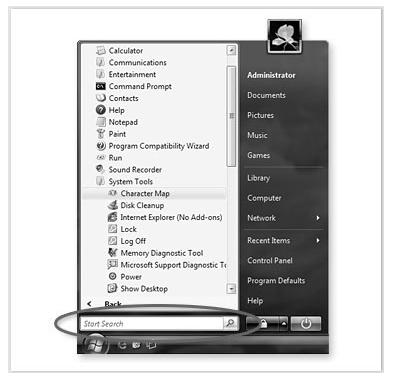
Рис. 6.3. Для поиска
информации используется функция быстрого поиска
Задача основных элементов обозревателей в
Windows Vista – помочь в получении необходимой информации именно тогда, когда
она нужна. Функция быстрого поиска всегда доступна для мгновенного поиска
файлов. Область переходов содержит новые папки поиска с результатами поиска, а
также обычные папки компьютера. На панели команд представлены только те задачи,
которые лучше всего соответствуют отображаемым файлам. Новые активные значи
(масштабируемые эскизы), используемые в Windows Vista, позволяют просматривать
первые страницы документов, фактические изображения фотографий и обложки
альбомов для песен в коллекциях звуковых файлов, упрощая поиск нужных файлов.

Рис. 6.4. Поиск файлов в
обозревателе документов значительно ускоряет работу. Активные значки позволяют
просматривать содержание файлов, даже не открывая их
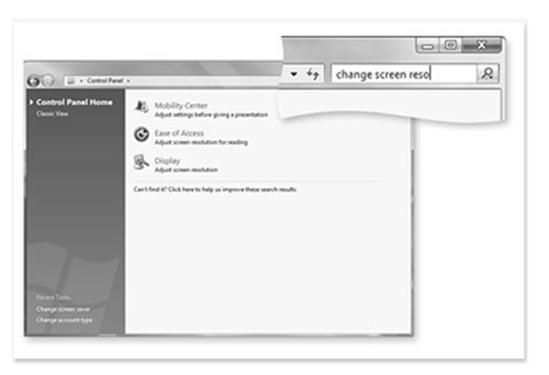
Рис. 6.5. Введите
ключевые слова в поле быстрого поиска на новой панели управления, чтобы быстро
найти нужный параметр настройки системы
Windows Vista стала первой операционной системой
семейства Windows, в которой интерфейс пользователя подстраивается под
возможности оборудования компьютера, на котором она установлена. На всех
компьютерах, удовлетворяющих минимальным требованиям к оборудованию, будет
использоваться интерфейс Windows Vista Basic, позволяющий воспользоваться
расширенными возможностями, упомянутыми выше.
Windows Vista Aero обеспечивает впечатляющие
визуальные эффекты, например полупрозрачные элементы интерфейса, изображенные
на рисунке ниже.
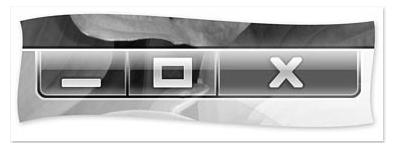
Рис. 6.6. Windows
В среде Windows Aero визуальные средства
расширены до нового уровня: она стала еще более быстродействующей и
управляемой, благодаря чему работа пользователей Windows стала проще и
увереннее.
Активные эскизы панели
задач
Если поместить указатель мыши на элемент панели
задач, появляется активный эскиз окна, показывающий содержимое этого окна. Окно
может быть свернутым или развернутым, в окне может содержаться документ,
фотография или даже демонстрироваться видеоматериал, или выполняться процесс –
активный эскиз появляется в любом случае.
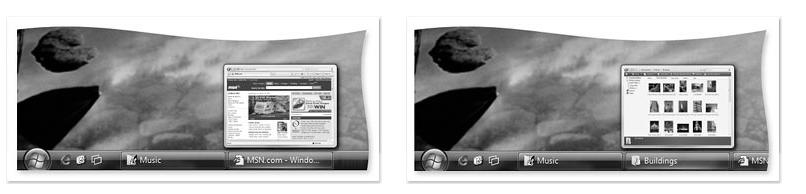
Рис. 6.7. Активные
эскизы панели задач
Поместите указатель мыши на элемент панели
задач, чтобы посмотреть эскизное представление.
Windows Vista предлагает две совершенно новые
возможности работы с окнами: Windows Flip и Windows Flip 3D. Функция Flip
позволяет переключаться между открытыми окнами (с помощью сочетания клавиш
Alt+Tab). При этом отображается активный эскиз каждого окна, а не просто общий
значок и имя файла. Активные эскизы помогают быстро находить нужное окно,
особенно когда открыто несколько окон одного типа. Функция Flip 3D дает
возможность переключаться между открытыми окнами, расположенными друг за
другом, с помощью колеса прокрутки мыши, быстро находить и выбирать для работы
нужное окно.

Рис. 6.8. Windows Flip
Используйте функцию Flip для просмотра и
быстрого переключения между открытыми окнами.
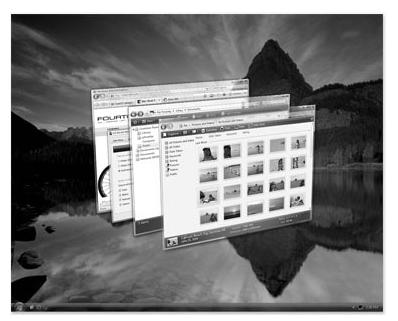
Рис. 6.9. Windows Flip 3D
Используйте функцию Flip 3D для переключения
между открытыми окнами с помощью колеса прокрутки мыши.
1.
Защиту
компьютера от вирусов, «компьютерных червей», «шпионских» программ и другого
нежелательного программного обеспечения.
2.
Безопасность
работы вас и вашей семьи в Интернете.
3.
Оповещение
пользователя об уязвимости компьютера, а также предлагают средства и
рекомендации по повышению безопасности.
Новый набор функций Windows Vista для управления
учетной записью пользователя (User Account Control, UAC) помогает соблюсти
баланс между гибкими и богатыми возможностями учетной записи администратора и
обеспечением безопасности стандартной учетной записи пользователя.
Для выполнения таких действий, как обзор
Интернета, отправка электронной почты или работа с офисными приложениями, не
требуются специальные права администратора. В Windows Vista эти действия можно
удобно и эффективно выполнять с помощью стандартных учетных записей
пользователей.
Если требуется выполнить административную
задачу, например установить новую программу, ОС Windows Vista выдает запрос,
чтобы убедиться, что пользователь действительно хочет установить программу, и
лишь после этого разрешает выполнять эту административную задачу. Таким
образом, использование прав администратора сводится до минимума, что усложняет
вредоносным программам, например вирусам, «компьютерным червям», «шпионским»
программам и другому нежелательному программному обеспечению, процесс нанесения
ущерба на уровне компьютера.
Средства UAC также помогают защитить домашние
компьютеры от вредоносных программ. Часто зловредные коды скрыты в программах,
привлекательных для детей. Чтобы защитить компьютер, можно создать для детей
стандартные учетные записи пользователей. В этом случае, если ребенок
попытается установить программное обеспечение, будет выдан запрос пароля
учетной записи администратора. Дети не смогут самостоятельно устанавливать
новые программы.
Вредоносные программы, такие как вирусы,
«компьютерные черви», «шпионские» программы и другое нежелательное программное
обеспечение, могут вызывать самые разные проблемы, в том числе кражу личных
сведений, замедление работы компьютера и появление нежелательной рекламы
(например, всплывающих окон с рекламой). Вредоносные программы могут наносить
самый разный вред – будь то просто раздражение или серьезные проблемы, для
устранения которых потребуется много времени и денег.
Корпорация Майкрософт считает, что лучше всего
использовать многоуровневый подход к обеспечению безопасности. Windows Vista
содержит средства безопасности, мешающие установке вредоносных программ, и
средства безопасности, помогающие найти и удалить вредоносную программу, если
она уже установлена.
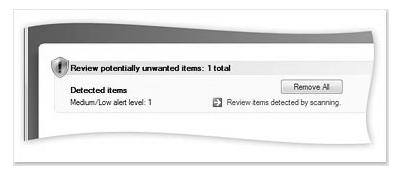
Рис. 6.10.
Предупреждение системы безопасности
Предупреждения системы безопасности позволяют
быстро разрешать потенциально опасные ситуации, которые могут нанести вред
компьютеру.
Служба автоматического обновления и центр
обеспечения безопасности Windows обеспечивают установку на компьютер самых
последних обновлений системы безопасности и предупреждают о необходимости установки
обновлений.
Брандмауэр Windows Vista обеспечивает защиту от
хакеров, вирусов и «компьютерных червей», которые пытаются получить доступ к
компьютеру через Интернет.
Компонент Windows Defender обеспечивает защиту
от «шпионских» программ и другого нежелательного программного обеспечения.
Средство удаления вредоносных программ (MSRT)
периодически выполняет поиск распространенных вирусов на компьютере. (Средство
MSRT не входит в состав Windows Vista, но его можно бесплатно загрузить с
веб-узла Майкрософт.)
Кроме использования этих встроенных возможностей
Windows Vista, следует поддерживать безопасность компьютера с помощью
антивирусного программного обеспечения, например Windows OneCare, или
антивирусного решения партнеров корпорации Майкрософт. Какое бы антивирусное
программное обеспечение вы ни использовали, не забывайте регулярно обновлять
его. Как правило, такие обновления можно получать, оформив подписку у
поставщика антивирусного программного обеспечения.
В Windows Vista вам больше не придется
запоминать, где хранится каждый файл. Вместо этого, чтобы найти файл, нужно
лишь запомнить какую-нибудь информацию о нем, например слово, содержащееся в
документе, исполнителя песни или дату съемки фотографии. Мощные интегрированные
средства поиска на компьютере помогают быстро находить нужные файлы, при этом
нет необходимости просматривать папки. Например, в новом главном меню
достаточно просто ввести слово, фразу, свойство или какую-либо часть имени
файла во встроенное поле быстрого поиска, чтобы мгновенно найти нужный файл.
Чтобы повысить эффективность поиска, Windows Vista позволяет добавлять и
изменять свойства файла или данные, связанные с файлом, например ключевое слово
документа, исполнителя песни или мероприятие, на котором была сделана
фотография, что упростит поиск файла в будущем.
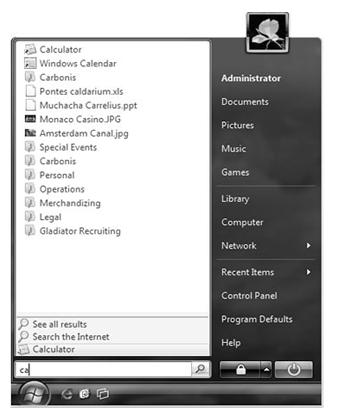
Рис. 6.11. Новое главное
меню Windows Vista
Например, при сохранении на компьютере
фотографий, сделанных на выпускном вечере, можно добавить ключевое слово
«выпускной». В дальнейшем достаточно будет ввести слово «выпускной» в поле
быстрого поиска в главном меню или фотогалерее Windows, и появятся все
фотографии, сделанные на выпускном вечере.
![]()
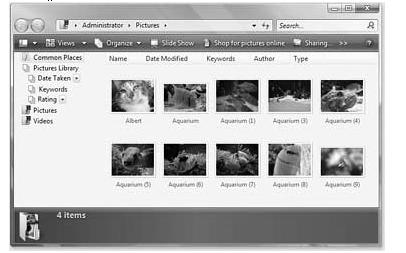
Рис. 6.12. Функция
быстрого поиска
Функция быстрого поиска, доступная в любом окне
обозревателя, дает возможность быстро находить нужную информацию.
Папки поиска
Windows Vista содержит новое мощное средство
«Папки поиска», которое позволяет быстро находить и организовывать файлы, где
бы они ни находились на компьютере. Папка поиска представляет собой просто
сохраненный поисковый запрос. При открытии папки поиска мгновенно выполняется
сохраненный поисковый запрос, и отображаются новые результаты поиска.
Например, можно составить запрос для поиска всех
документов, созданных пользователем «Иван» и содержащих слово «проект». Этот
запрос, озаглавленный «Автор – Иван/Ключевое слово – проект», сохраняется в
виде папки поиска. Если открыть эту папку поиска, будет немедленно выполнен
поиск и показаны его результаты. По мере добавления файлов, созданных пользователем
«Иван» и содержащих слово «проект», такие файлы также будут отображаться в этой
папке поиска вместе с другими отвечающими этому критерию файлами независимо от
того, где они физически расположены на компьютере. Все очень просто и быстро.
Новые возможности Internet Explorer 7, такие как
вкладки и динамический предварительный просмотр, упрощают доступ к нужным
веб-узлам.
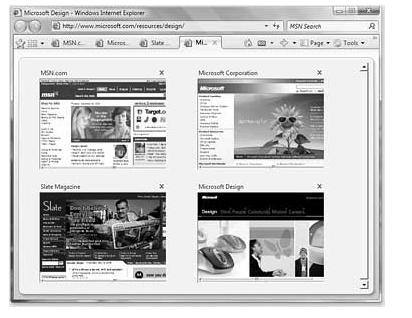
Рис. 6.13. Internet Explorer 7
Кроме того, имеющиеся в нем новые средства
позволяют получать прямой доступ к нужным данным с помощью встроенной поддержки
веб-новостей (другое название – RSS, Really Simple Syndication). С технологией
RSS вам больше не нужно будет искать информацию, она будет направляться вам
прямо на компьютер. RSS-подписки позволяют автоматически получать каналы
(списки) заголовков новостей с веб-узлов. Internet Explorer обнаруживает такие
каналы на веб-узлах и позволяет пользователю знакомиться с ними и подписываться
на них. После подписки Internet Explorer 7 будет регулярно объединять
заголовки, полученные по каждому каналу, в один список. Вы сможете быстро
просматривать новую информацию с различных веб-узлов, без необходимости
посещать каждую веб-страницу.
В Windows Vista также используется инициатива по
защите учетной записи пользователя – по умолчанию Internet Explorer 7 имеет
достаточные разрешения для просмотра веб-узлов, но этих разрешений недостаточно
для изменения файлов или параметров настройки, что повышает защищенность
компьютера от потенциальных атак со стороны небезопасного веб-содержимого.
Наличие этой возможности (другое название – «защищенный режим»), которая есть
только в Windows Vista, означает, что даже если вредоносный веб-узел предпримет
атаку на потенциальную уязвимость Internet Explorer 7, этот код не будет иметь
достаточно привилегий для установки программного обеспечения, копирования
файлов в папку «Автозагрузка» или перехвата параметров настройки домашней
страницы обозревателя или поставщика услуг поиска.
При работе с компьютером вы получаете доступ к
большему объему информации, выполняете больше задач и взаимодействуете со все
большим количеством приложений, таким образом сталкиваетесь с постоянно
растущей информационной перегрузкой. Вы открываете веб-обозреватель только для
того, чтобы узнать прогноз погоды, запускаете приложение для просмотра своего
календаря и открываете калькулятор лишь для того, чтобы складывать числа. Вам
нужны простые специализированные и облегченные мини-приложения, чтобы иметь под
рукой данные и задачи независимо от того, что вы делаете.

Рис. 6.14. Боковая
панель Windows
Боковая панель Windows позволяет повысить личную
производительность труда за счет мгновенного доступа к широкому спектру
полезных, удобных в использовании и настраиваемых мини-приложений, которые, в свою
очередь, предоставляют быстрый доступ к информации и часто используемым
средствам.
Боковая панель Windows предоставляет быстрый
доступ к мини-приложениям, например приложению для просмотра слайдов, элементам
управления проигрывателя Windows Media или заголовкам новостей. Можно выбрать
мини-приложения, которые будут располагаться на боковой панели Windows.
Мини-приложения
Мини-приложения могут использоваться в различных
целях. Мини-приложения могут подключаться к веб-службам для получения
информации о погоде, новостей, схем дорожного движения, прослушивания
Интернет-радио или просмотра интерактивных фотоальбомов. Мини-приложения могут
также интегрироваться с приложениями и упрощать работу с ними. Например,
мини-приложение может содержать обзор всех контактов службы обмена мгновенными
сообщениями или дневное представление календаря или обеспечивать удобный способ
управления проигрывателем мультимедиа. Конечно, мини-приложения могут служить и
для различных специальных целей. Например, это могут быть калькуляторы, игры,
заметки и многое другое.
В состав Microsoft Windows Vista входит набор
основных мини-приложений. Дополнительные мини-приложения можно загрузить из
веб-галереи мини-приложений. Эта галерея предлагает широкий выбор
мини-приложений различных производителей.
Боковая панель Windows
Боковая панель Windows располагается сбоку
рабочего стола Windows Vista и предназначена для организации мини-приложений и
обеспечения удобного доступа к ним. Панель идеально подходит для
широкоформатных мониторов, но также удобна и на стандартных мониторах. Боковую
панель Windows можно настроить в соответствии со своими предпочтениями,
например, расположив ее над или под развернутыми окнами. Кроме того, можно
перемещать мини-приложения с боковой панели в любое место рабочего стола.
Новые возможности Windows Vista, такие как режим
сна, технологии SuperFetch и External Memory Drive (EMD) и гибридные жесткие
диски, предназначены для повышения быстродействия системы. Технология
SuperFetch помогает управлять памятью, обеспечивая максимальное использование
доступной оперативной памяти. Технология EMD позволяет повысить быстродействие
без добавления оперативной памяти. Также Windows Vista использует преимущества
технологии гибридных жестких дисков для продления времени работы от
аккумуляторов, повышения быстродействия и надежности. С ОС Windows Vista вы
сможете быстро подготовить вашу систему к работе.
Режим сна
Windows Vista предлагает новый режим
энергопотребления – режим сна. В Windows XP после выключения компьютера
требовалось много времени, чтобы возобновить работу. Новый режим сна Windows
Vista сочетает скорость режима ожидания и возможности защиты данных и низкого
энергопотребления спящего режима. Для возобновления работы компьютера,
находящегося в режиме сна, требуется всего 2-3 секунды. Новый режим позволяет
реже выключать и перезагружать компьютер. Простое включение и выключение одним
щелчком обеспечивает не только снижение энергопотребления, но и защиту данных.
Режим сна в настольном
компьютере
Режим сна функционирует по-разному на настольных
компьютерах с ОС Windows Vista и на портативных компьютерах с ОС Windows Vista.
При выключении настольного компьютера с ОС Windows Vista все используемые
документы, приложения и данные сохраняются в двух местах. Во-первых, они
сохраняются в оперативной памяти, где к ним можно быстро получить доступ (в
Windows XP это называлось «режим ожидания»). Одновременно информация
записывается на жесткий диск компьютера (в Windows XP это называлось «спящий
режим»). В режиме сна Windows Vista одновременно сохраняет текущие данные
пользователя в оперативной памяти и на жестком диске.
В режим сна данные, сохраненные в оперативной
памяти, используются для быстрого перезапуска компьютера после продолжительных
периодов не использования. Если переместить мышь или нажать любую клавишу на
клавиатуре, компьютер загрузится в течение нескольких секунд.
В режиме сна данные, сохраненные на жестком
диске, используются для защиты данных в случае отключения питания. При
возобновлении работы с настольным компьютером после отключения питания ОС
Windows Vista быстро выходит из режима сна, используя сохраненные на жестком
диске данные, при этом данные пользователя и приложения не повреждаются.
Режим сна на портативном
компьютере
Чтобы перейти в режим сна на портативном
компьютере, следует нажать кнопку питания или закрыть крышку компьютера. Данные
сохраняются в оперативной памяти, что позволяет быстро возобновить работу. В
случае снижения заряда аккумулятора ОС Windows Vista быстро переносит данные на
жесткий диск, чтобы обеспечить их сохранность. Скорость и надежность
возобновления работы в Windows Vista повышены по сравнению с предыдущими
версиями Windows.
SuperFetch
Новая технология SuperFetch обеспечивает
ускорение загрузки файлов и приложений в ОС Windows Vista по сравнению с ОС
Windows XP. В предыдущих версиях Windows скорость работы системы могла быть
разной. Вы могли наблюдать замедление работы после загрузки компьютера, после
быстрого переключения пользователей или даже после обеда. Если потребление
излишнего количества углеводов может затормозить деятельность человека, то
замедление работы компьютера происходит по другим причинам. Когда компьютер не
используется активно, фоновые задачи, в том числе такие приложения, как служба
автоматической архивации и антивирусные программы, пользуются этой возможностью
поработать, не мешая пользователю. Фоновые задачи могут занимать системную
память, ранее используемую приложениями. После возобновления работы с
компьютером может потребоваться некоторое время для загрузки данных в
оперативную память, что приводит к снижению быстродействия.
Новая технология Windows Vista SuperFetch
распознает наиболее часто используемые приложения и заранее загружает их в
память. Это ускоряет быстродействие системы при первой загрузке или при
переключении на другой профиль пользователя. В технологии SuperFetch
используется интеллектуальная схема определения приоритетов, которая распознает
часто используемые приложения и даже может определять, какие приложения
вероятнее всего будут использоваться в разное время (например, в выходные или в
рабочие дни), так что компьютер готов выполнять то, что нужно пользователю.
Технология SuperFetch также может устанавливать более высокий приоритет
приложениям пользователя по сравнению с фоновыми задачами. Когда пользователь
вернется к компьютеру после периода бездействия, приложения будут работать так
же быстро.
Внешние устройства
памяти
Чаще всего самым лучшим способом повышения
быстродействия компьютера является добавление системной (оперативной) памяти.
Чем больше объем памяти, тем больше приложений может работать, не обращаясь к
жесткому диску. Однако увеличение объема памяти может оказаться непростой
задачей. Нужно выяснить тип памяти, купить память и открыть корпус компьютера,
чтобы установить память, что может привести к аннулированию соглашения о
поддержке. А в некоторых компьютерах возможности расширения памяти ограничены,
и даже при желании вам не удастся добавить оперативную память.
Windows Vista предлагает новую концепцию расширения
системной памяти. Для того чтобы увеличить объем системной памяти и повысить
быстродействие, не открывая корпус компьютера, можно использовать флэш-память
USB в качестве внешнего устройства памяти (External Memory Device, EMD).
Обращение к памяти устройства EMD происходит быстрее, чем обращение к данным на
жестком диске, что приводит к повышению производительности системы. В сочетании
с технологией SuperFetch это дает возможность значительно повысить
быстродействие системы.
Технология EMD надежна и безопасна. Устройство
EMD можно отключать в любое время, и это не приведет к потере данных и не
скажется негативно на системе. Однако в случае удаления устройства EMD
быстродействие вернется на прежний уровень. Использование USB-устройства в
качестве внешнего устройства памяти не приводит к его износу. Уникальный
алгоритм оптимизирует схему использования, поэтому устройство USB можно активно
применять в качестве внешнего устройства памяти в течение многих лет. И,
наконец, данные на устройстве EMD шифруются, что исключает несанкционированный
доступ к данным в случае удаления устройства.
Гибридный жесткий диск
Гибридный жесткий диск – это новый тип жестких
дисков со встроенным буфером с энергонезависимой флэш-памятью. Если на
компьютере установлен гибридный жесткий диск, ОС Windows Vista использует это
устройство для ускорения загрузки, перевода в дежурный режим и возобновления
работы. Технология гибридных жестких дисков может также повысить надежность
системы и продлить время работы от аккумуляторов.
Гибридные диски разработаны для портативных
компьютеров с ОС Windows Vista. Данные записываются во флэш-память, что
уменьшает время работы механического жесткого диска и, тем самым, экономит
заряд аккумулятора. Гибридные диски дают возможность ОС Windows Vista ускорить
возобновление работы после выхода из режима сна, поскольку восстановление
данных из флэш-памяти происходит быстрее, чем с механического жесткого диска. А
поскольку механический жесткий диск не работает, когда компьютер с гибридным
жестким диском находится в режиме сна, снижается опасность возникновения
неполадок жесткого диска при движении. Также Windows Vista использует
преимущества технологии гибридных жестких дисков для продления времени работы
от аккумуляторов, ускорения возобновления работы при выходе из спящего режима и
повышения надежности.
Средство восстановления системы, появившееся в
Windows XP, позволяет пользователям восстанавливать состояние компьютера на
некоторый предшествующий момент времени без потери личных файлов с данными
(например, документов Microsoft Office Word, графических файлов и сообщений
электронной почты). Вам не надо заботиться о создании снимков системы –
средство восстановления системы автоматически создает контрольные точки
восстановления, которые можно использовать для восстановления системы до
состояния, которое она имела некоторое время назад. Контрольные точки
восстановления создаются во время важных системных событий (например, при
установке приложений или драйверов), а также периодически (каждый день).
Пользователь также может в любое время создавать собственные точки
восстановления и присваивать им имена.
Средство восстановления системы в Windows XP
основано на фильтре файлов, который следит за изменением файлов с определенными
расширениями имен и создает копии файлов перед их перезаписью. В случае
возникновения проблемы вы можете восстановить состояние системных файлов и
реестра на предыдущую дату, когда система работала надлежащим образом.
Средство восстановления системы Windows Vista
позволяет выполнять восстановление значительно большего числа изменений по
сравнению с Windows XP. Вместо фильтра файлов, используемого в предыдущих
версиях Windows, применяется новый подход: теперь во время запроса контрольной
точки восстановления создается теневая копия файла или папки. По сути дела,
теневая копия является предыдущей версией файла или папки в некоторый момент
времени. Windows Vista может создавать контрольные точки восстановления
автоматически или по запросу пользователя. Во время восстановления системы
происходит копирование файлов и параметров настройки из теневой копии на
активный том, используемый ОС Windows Vista. При таком подходе улучшается
интеграция с другими функциями архивации и восстановления, а средство
восстановления системы становится еще более практичным.
Windows Vista позволяет легко архивировать
параметры настройки системы, файлы и приложения в нужное время и на нужный
носитель. Также возможно автоматическое выполнение архивации по расписанию.
Возможности архивации данных в Windows Vista
существенно расширены, и ими удобнее пользоваться по сравнению с базовой
программой архивации данных Windows XP. Новая функция архивации данных Windows
предлагает больший выбор мест для сохранения архивированных данных. Архив может
быть сохранен на компакт-диске, DVD-диске, внешнем жестком диске, подключенном
к компьютеру через порт USB или IEEE 1394, другом диске этого же компьютера или
другом компьютере или сервере вашей сети.
Процедура архивация в Windows Vista существенно
упрощена по сравнению с Windows XP. Вам больше не придется беспокоиться о
регулярной архивации данных. Удобный мастер позволяет составлять расписание
архивации и указывать место сохранения архива.
Конечно, архивированные данные нужны только для
последующего восстановления, возможности которого были расширены в Windows
Vista. Мастер помогает выбрать файлы и папки, которые требуется восстановить, и
выбрать носитель архива. Затем происходит восстановление выбранных файлов.
Служба теневого
копирования
Вы когда-нибудь случайно перезаписывали файл, с
которым работаете? Случайное удаление или изменение файла является
распространенной причиной потери данных. Windows Vista предлагает еще одну
полезную функцию для защиты данных: службу теневого копирования. Служба
теневого копирования автоматически создает мгновенные копии файлов, с которыми
вы работаете, и позволяет быстро и просто восстанавливать версии случайно
удаленного документа.
Единый сетевой центр Windows Vista позволяет
пользователю полностью управлять сетевым взаимодействием. Сетевой центр
информирует пользователя о сети, к которой подключен компьютер, и проверяет
возможность доступа к Интернету. Он даже может представлять информацию в
наглядном виде на схеме сети, по которой можно быстро узнать о возможности
подключения к локальной сети и Интернету. Если прерывается Интернет-подключение
компьютера в локальной сети, вы можете увидеть графическое изображение
разорванного соединения, а затем воспользоваться средствами диагностики сети для
поиска причины и возможного решения проблемы.
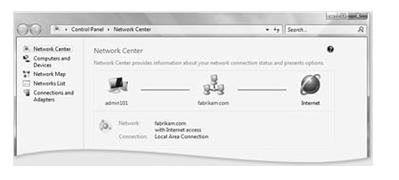
Рис. 6.15. Сетевой центр
Проверьте состояние подключения, ознакомьтесь с
графической схемой сети и устраните проблемы подключения с помощью сетевого
центра.
Сетевой центр позволяет быстро подключаться к другим
доступным сетям и создавать новые подключения. Можно просматривать и изменять
самые важные сетевые параметры в одном месте. Сетевой центр включает прямые
ссылки на не столь часто используемые параметры настройки, позволяя быстро
находить нужные параметры.
Сетевой центр также упрощает подключение к
корпоративной сети из дома.

Рис. 6.16. Выбор типа
подключения
Настройка сети
Windows Vista предлагает простые и интуитивно
понятные возможности настройки сети, состоящей из нескольких компьютеров и устройств
(включая принтеры, проигрыватели музыки и игровые приставки). Мастер настройки
сети позволяет организовывать проводные и беспроводные сети, обнаруживая
несконфигурированные сетевые устройства и добавляя их в сеть. Мастер настройки
сети автоматизирует процесс добавления в сеть новых устройств. Он автоматически
создает защищенные сетевые параметры, чтобы оградить сеть от злоумышленников.
Сетевые параметры можно сохранять на съемной
флэш-памяти USB с целью упрощения и ускорения процесса добавления в сеть новых
компьютеров и устройств. Просто вставьте флэш-память USB в USB-порт компьютера
или устройства. Считывание данных и подготовка подключения к сети начнется
автоматически. Мастер настройки сети также позволяет организовать общий доступ
к файлам и принтерам с любого компьютера сети – вы сможете совместно
пользоваться документами, фотографиями, музыкальными и другими файлами в сети.
Обозреватель сети
После настройки сети потребуются средства для
просмотра содержимого компьютеров, устройств и принтеров, подключенных к сети.
Новый обозреватель сети Windows Vista упрощает общий доступ к файлам и
использование сетевых возможностей. Он обеспечивает представление всех
компьютеров, устройств и принтеров в сети и работает значительно быстрее и
надежнее, чем компонент «Сетевое окружение» в Windows XP. Обозреватель сети
даже может использовать индивидуальные значки для различных устройств (если это
предусмотрено производителями устройств). Кроме того, можно непосредственно
взаимодействовать с отдельными устройствами, например, изменять параметры
настройки или управлять воспроизведением музыки.
Схема сети
Если в сети имеется несколько компьютеров и
устройств, и при этом используются как проводные, так и беспроводные
подключения, бывает трудно понять, как все эти устройства связаны. Windows
Vista содержит новый компонент «Схема сети», который служит для графического
представления сети и всех подключений в понятной форме. Это помогает
оптимизировать функционирование сети и легко обнаруживать проблемы.

Рис. 6.17. Схема
домашней сети (соединение с маршрутизатором разорвано)
Беспроводные сети
Windows Vista предлагает целый ряд способов
улучшения работы беспроводных сетей. Новая функция осведомленности о состоянии
сети Windows Vista уведомляет приложения об изменяющихся возможностях сети и
соответствующим образом оптимизирует работу приложений. Улучшенная поддержка
новейших протоколов безопасности беспроводной связи, в том числе протокола
WPA2, повышает защиту данных. Windows Vista помогает избежать подключения к мошенническим
беспроводным сетям, которые маскируются под обычные точки доступа, но на самом
деле ими не являются. Windows Vista также позволяет быстро создавать временные
беспроводные сети для использования одноранговыми приложениями, например для
совместного использования файлов и приложений.
Осведомленность о
состоянии сети
Функция осведомленности о состоянии сети
сообщает приложениям об изменениях характеристик сетевого подключения с целью
обеспечения бесперебойной работы с сетью. При переключении к другой сети
приложения, поддерживающие эту функцию, уведомляются об изменении и могут
предпринять соответствующие действия для подключения к этой сети. Например, при
переключении с домашней сети на корпоративную сеть может выполняться
перенастройка параметров брандмауэра, в результате которой открываются порты,
необходимые для использования средств управления ИТ-инфраструктурой. Групповая
политика обнаружит переключение на корпоративную сеть и автоматически начнет
обработку изменений политики, не ожидая начала следующего цикла обнаружения.
Если вы пользуетесь портативным компьютером, то
знаете, что не всегда хочется включать его просто для того, чтобы проверить
сообщение, найти адрес или номер телефона.
Технология Windows Vista SideShow дает
возможность производителям портативных компьютеров включать вспомогательный или
дополнительный дисплей в конструкцию будущих портативных компьютеров. Такой
дисплей можно использовать для удобного просмотра важной информации, независимо
от того, включен компьютер или выключен, или находится в спящем режиме.
Вспомогательный дисплей позволит сэкономить время и продлить время работы от
аккумулятора: не включая компьютер, можно быстро просмотреть графики встреч,
номера телефонов, адреса или последние сообщения электронной почты.
Используйте технологию SideShow для быстрого
доступа к нужной информации, например к информации о встречах, сообщениям
электронной почты или заметкам без включения портативного компьютера.
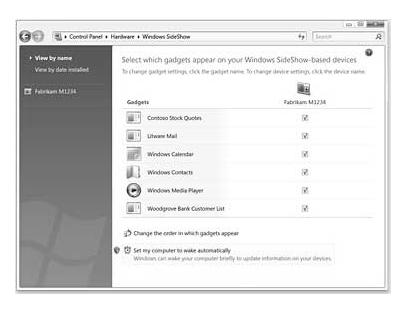
Рис. 6.18. Меню выбора
информации для отображения на устройствах с поддержкой Windows SlideShow
Платформа Windows Vista SideShow позволит
производителям оборудования встраивать вспомогательные дисплеи в широкий спектр
периферийных устройств, таких как клавиатуры, корпуса ЖК-дисплеев, пульты
дистанционного управления и сотовые телефоны. Такие устройства могут отображать
информацию, полученную от компьютера с операционной системой Windows Vista, что
делает повседневную работу с компьютером еще более удобной.
Удобное управление информацией, которая будет
отображаться на устройствах с поддержкой технологии Windows SideShow.
Операционная система Windows Vista, содержащая
различные функции для упрощения устранения неполадок, предлагает улучшенные
возможности самостоятельного поиска справочной информации и централизованные
средства для специалистов технической поддержки.
Операционная система Windows Vista
самостоятельно выявляет стандартные проблемы, а также помогает при их
диагностике и устранении. Если же возникает сбой, требующий поддержки, то в
Windows Vista имеются централизованные средства и ресурсы для быстрой
диагностики и устранения неполадок.
Удаленный помощник оптимизирован для применения
в среде предприятия, обладает более высоким быстродействием и встроенными
средствами диагностики, а также позволяет оказывать поддержку пользователям,
находящимся дома, в пути или в любом удаленном месте.
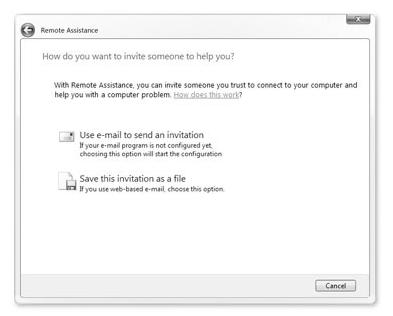
Рис. 6.19. Обновленный
удаленный помощник упрощает получение необходимой помощи именно тогда, когда
она вам нужна
Служба Windows Update обеспечивает обновление
программного обеспечения Microsoft Windows Vista и повышение безопасности
компьютера. Службу Windows Update можно настроить для автоматического
выполнения загрузки и установки обновлений. По сути дела, ее можно «настроить и
забыть про нее».
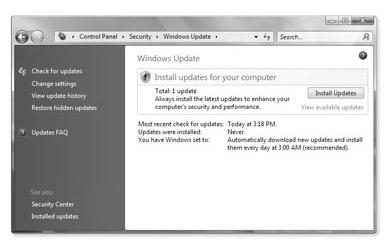
Рис. 6.20. Windows Update
Возможности службы Windows Update в ОС Windows
Vista значительно расширены по сравнению с ОС Windows XP. Выполнять обновления
стало проще, и они вызывают меньше перерывов в работе.
Настройка параметров и действий Windows Update
обеспечивает «бесшовное» обновление и гибкость в выборе времени установки
обновлений.
Простота
·
Автоматическая
загрузка важных и рекомендуемых обновлений. В ОС Windows Vista служба Windows
Update может автоматически загружать и устанавливать важные и рекомендуемые
обновления. В предыдущих версиях автоматически выполнялась установка только
«важных» обновлений, а все остальные обновления приходилось выбирать и
загружать вручную.
·
Единообразие.
В Windows Vista и на домашних, и на офисных компьютерах используется единый
пользовательский интерфейс, обновляемый с помощью средства управления
программным обеспечением Windows.
Меньше перерывов в работе
·
«Бесшовное»
обновление. В случае обновления используемого файла Windows Vista может
сохранить данные приложения, закрыть приложение, обновить файл, а затем
перезапустить приложение.
·
Большая
гибкость. В Windows Vista обновление выполняется в фоновом режиме. Можно также
запланировать проведение обновления на удобное для пользователя время. Если для
завершения установки обновления требуется перезапустить компьютер, можно
выбрать подходящее для этого время. Кроме того, можно отложить ранее
запланированный перезапуск до завершения текущей работы.
Новый единый центр синхронизации Windows Vista
позволяет управлять синхронизацией данных с использованием нескольких
сценариев: между несколькими персональными компьютерами, между сетевыми
серверами и персональными компьютерами, между компьютером и подключенными к
нему устройствами.
До настоящего времени не было удобного способа
управления всеми этими типами синхронизации – пользователю часто приходилось
использовать различные средства в зависимости от конкретного устройства или
источников данных. Новый центр синхронизации помогает пользователю инициировать
синхронизацию в ручном режиме, останавливать выполняющийся процесс
синхронизации, следить за статусом выполнения синхронизации, а также получать
уведомления для разрешения конфликтов.
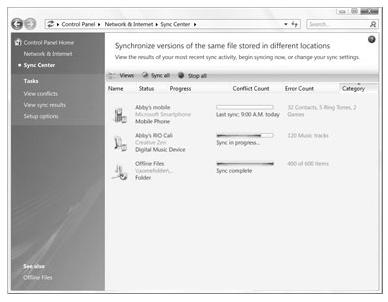
Рис. 6.21. Центр
синхронизации
Используйте новый центр синхронизации для
управления синхронизацией данных с другими компьютерами или устройствами,
подключенными к компьютеру пользователя.
Несмотря
на то, что центр синхронизации позволяет унифицировать процесс синхронизации, в
нем.
Содержание темы:
Вопрос 1. Общие сведения об обработке текстовой
информации.
Вопрос 2. Этапы обработки текстовой информации.
Вопрос 3. Технология работы с текстовым редактором MS WORD 2007.
С текстовой информацией в повседневной жизни нам часто
приходится сталкиваться. В виде текста может быть представлена самая
разнообразная информация, например, это все то, что было напечатано на бумаге:
книги, журналы, газеты, личные и официальные письма и записки, пригласительные
билеты, программы занятий, прайс-листы, визитные карточки, инструкции к бытовым
приборам, каталоги библиотек, видеотек и фонотек, отчеты и многое другое.
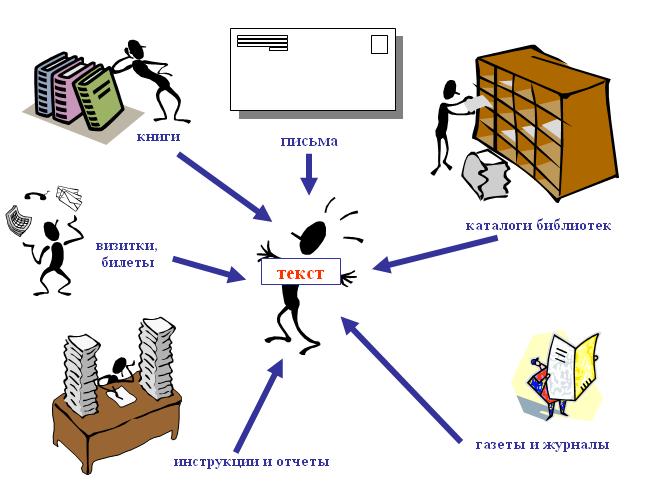
Рис.7.1.
Возникновение текстовой информации
|
! |
Текстовая информация может возникать из самых
различных источников и иметь самую различную степень сложности по форме
представления. |
В табл.1 приведены примеры существования информации в
самой различной форме представления и разной степени сложности.
Таблица 1.
|
Форма представления текста |
Пример |
|
||
|
1) Рукописный текст с оформлением. |
|
|
||
|
2) рукописный текст с помарками. |
|
|
||
|
3) Обычный рукописный текст на смятом листе бумаги. |
|
|||
|
4) Обычный рукописный текст. |
|
|||
|
5) Печатный текст. |
|
|||
|
7) Печатный текст со сложным оформлением. |
|
|||
|
8) Печатный текст со схемами и рисунками. |
|
|||
|
9) Гипертекст (текст, с возможностью перехода от
одного фрагмента текста к другому, например, сайт). |
|
|||
Примерами источников
возникновения информации могут быть:
- общение людей друг с другом;
- радио;
- телевидение;
- газеты;
- журналы;
- книги;
- базы данных;
- библиотеки;
- архивы данных;
- электронная почта;
- факс;
- Интернет и т.д.
В зависимости от сложности
формы представления текстовых сообщений для их обработки могут использоваться
самые разнообразные информационные
технологии, т.е. специальные инструментальные средства помогающие
обрабатывать информацию. Чаще всего на практике в качестве инструментального
средства, предназначенного для автоматизированной обработки текстовой
информации, используются текстовые
редакторы (процессоры).
|
! |
Текстовые редакторы (процессоры) представляют собой программный
продукт, обеспечивающий пользователя специальными средствами,
предназначенными для создания, обработки и хранения текстовой информации. |
В настоящее время наиболее распространенные редакторы,
используемые для автоматизированной работы с текстом, можно разделить на
несколько типов (см. рис.7.2):
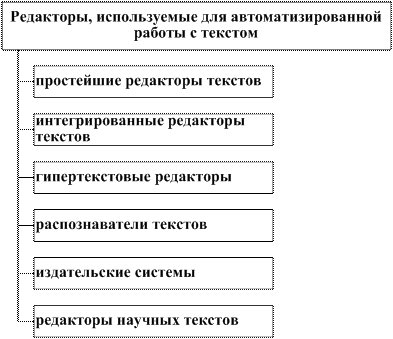
Рис.7.2. Наиболее распространенные редакторы,
используемые для автоматизированной работы с текстом
В целом можно отметить, что возможные различия между
текстовыми редакторами в настоящее время перестали быть принципиальными.
Тенденция в развитии текстовых редакторов заключается в создании средств,
позволяющих пользователю одновременно работать с текстами и фрагментами
документа, содержащими объекты различной природы
- таблицы, формулы, рисунки, графики и т.п. Особенно четко эта тенденция
прослеживается в развитии редакторов документов.
Технология обработки текстовой информации с помощью
современных текстовых редакторов может быть рассмотрена как ряд следующих
этапов (см. рис.7.3):
1) создание
файла для хранения текстовой информации;
2) занесение
текстовой информации в компьютер.
Известно несколько способов занесения текстовой информации в компьютер:
-
набор текста на
клавиатуре;
-
сканирование
текста с его источника (документа, книги, журнала и т.д.);
-
"надиктовывание"
нужного текста компьютеру и последующее распознавание речи специальными
мультимедийными программными средствами.
Выбор того или иного способа зависит от вида и формы
представления информации, а также от технических и программных возможностей,
имеющихся в распоряжении пользователя.
3) сохранение
текста, представленного в электронной форме. Этот этап реализуется с целью предоставления пользователю возможности
многократного обращения к электронной версии текста;
4) открытие
файла, хранящего текстовую информацию.
Как правило, этот этап используется с целью обращения пользователя к
хранящемуся и созданному ранее тексту, представленному в электронной форме.
Открытие текстового файла позволит
пользователю прочесть хранящийся текст, распечатать его на принтере,
отредактировать его содержание и т.д.;
5) редактирование
текстовой информации, представленной в электронной форме. Необходимость этого этапа обусловлена тем, что как
при вводе текста с клавиатуры, при сканировании текста из печатных источников
или распознавании речевого ввода возможны различного вида ошибки. Кроме того,
может возникнуть необходимость изменить хранящийся текст в результате
произошедших со временем различных изменений, касающихся содержательной стороны
хранящегося текста. Существует несколько
способов редактирования текстовой информации:
- удаление (или замена) неверно набранного символа:
- вставка правильного (или пропущенного) символа;
- удаление (или замена) ненужного слова;
- перестановка слов;
- удаление ненужной строки;
- перемещение строки в нужное место;
- удаление или вставка части (фрагмента) текста;
- перемещение фрагментов текста в нужное место;
- поиск и замена фрагментов текста;
- соединение в одном документе фрагментов текста из
разных источников.
6)
форматирование текста, хранящегося в электронной форме. Этот этап обеспечивает пользователю возможность
"приукрашивать" хранящийся в электронной форме текст, т.е. текст
может быть оформлен по специальным, устанавливаемым пользователем, правилам.
Основными способами форматирования текста, хранящегося в электронной форме,
являются следующие:
-
выравнивание
строк текста - по правой, левой границам
текста, по обеим границам или по центру;
-
изменение границ
абзацев (величины отступа);
-
размещение текста
на странице в несколько столбцов;
-
изменение
шрифтового оформления (начертание шрифта, величина символа, выделение жирным
шрифтом или курсивом и т.п.);
-
автоматическое
создание маркированных и нумерованных списков;
-
изменение
межстрочных расстояний в абзацах текста;
-
обрамление и
заливка цветовым фоном фрагмента текста;
-
установка
размеров полей (правого, левого, верхнего и нижнего) страницы;
-
вставка номеров в
выбранном месте страницы (вверху, внизу, у края или по центру листа);
-
оформление при
необходимости верхнего и нижнего колонтитулов страницы;
-
вставка сносок;
-
введение при
необходимости разрывов страницы.
7) автоматическое
формирование оглавления к тексту;
8) создание
текстовых файлов на основе встроенных в текстовый редактор стилей оформления;
9) автоматическая
проверка орфографии и грамматики. Это один из самых важных этапов работы
пользователя с текстом, т.к. именно на этом этапе возможна проверка
правописания отдельных слов, выполнения правил синтаксиса, а также внесения
стилистических уточнений изложения содержания текста;
10) встраивание
в текст различных элементов (таблиц,
графиков, диаграмм, иллюстраций и т.д.);
11) печать
текста.
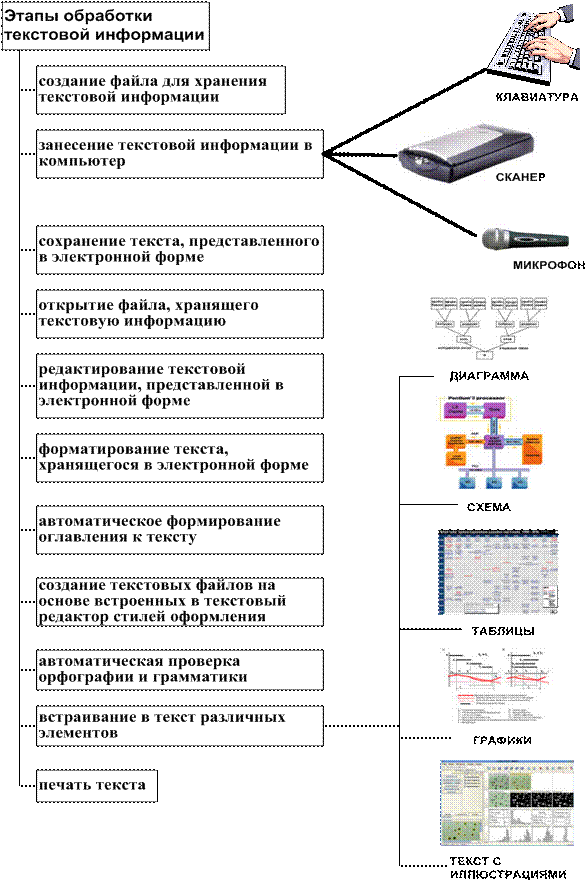
Рис. 7.3. Этапы
обработки текстовой информации
Программа MS Word
2007 содержит полный набор средств для работы с текстом и имеет новый более
удобный интерфейс пользователя для создания профессионально оформленных
документов.
Мощные функции рецензирования, вставки
примечания позволяют быстро собирать и редактировать текстовые документы.
Расширенные возможности интеграции MS
Word 2007 обеспечивают связь программы с различными документами
и источниками информации.
Открытие нового
документа MS Word 2007
Чтобы открыть новый документ MS Word 2007
необходимо воспользоваться кнопкой «Пуск», выбрать раздел «Все программы»,
найти папку «Microsoft Office» и выбрать строку меню «Microsoft
Office Word 2007».

Рис. 7.4. Открытие
нового документа
После
чего перед Вами появиться окно нового документа Microsoft Office Word 2007.
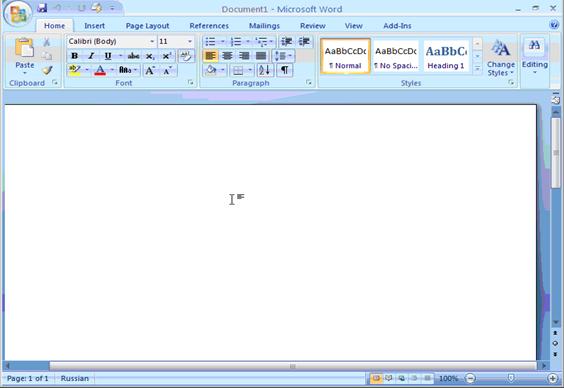
Рис. 7.5. Открытие окна
нового документа
Особенности интерфейса MS Word 2007
В верхней части окна расположена панель, на
которой указанно имя текущего документа.
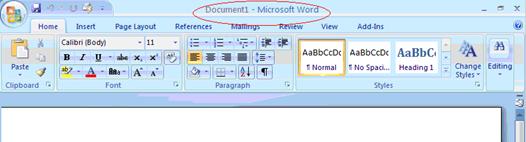
Рис. 7.6. Область
отображения имени текущего документа
Меню «File»
Чтобы
получить доступ в меню «File» один раз щелкните
кнопкой мыши на значок «File», расположенный в левом
верхнем углу экрана.
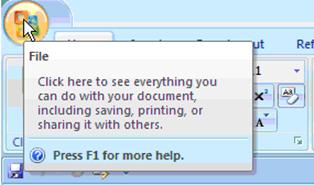
Рис. 7.7. Переход в меню
«FILE»
Данное
меню включает в себя следующие команды:
1.
New – создать новый файл;
2.
Open –
открыть уже существующий файл;
3. Save – сохранить файл;
4.
Save as…
- сохранить файл как…;
5.
Print –
распечатать файл;
6.
Finish – завершить работу;
7.
Send
– отправить документ через электронную почту;
8.
Publish
– разместить документ для доступа всей рабочей группы;
9.
Close
– закрыть документ.
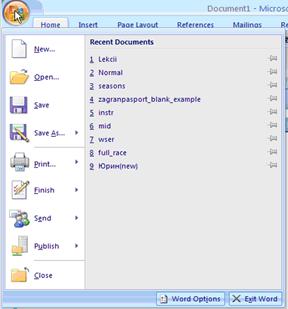
Рис. 7.8. Пункты меню «FILE»
Стандартная панель
инструментов
Для того чтобы ускорить работу в приложении MS
Word 2007 используется стандартная панель инструментов, которая
позволяет облегчить доступ к наиболее часто применяемым командам программы.

Рис. 7.9. Панель
инструментов
Стандартная
панель инструментов включает в себя такие команды как:
· Save ![]() – сохранение файла;
– сохранение файла;
· Отмену операций с
объектами
![]() ;
;
· Повторение операций с
объектами
![]() ;
;
· Print ![]() – печать;
– печать;
· Customize ![]() – в этом пункте меню
содержаться средства управления объектами, настраивается работа с
пользовательской системой координат.
– в этом пункте меню
содержаться средства управления объектами, настраивается работа с
пользовательской системой координат.
Так же в правом верхнем углу на стандартной
панели инструментов можно найти кнопку помощи - «Help».
Help ![]() – это подсказка по всем настройкам программы MS
Word 2007. Она открывает список разделов программы, из которого
можно выбрать и просмотреть интересующий
пользователя вопрос.
– это подсказка по всем настройкам программы MS
Word 2007. Она открывает список разделов программы, из которого
можно выбрать и просмотреть интересующий
пользователя вопрос.
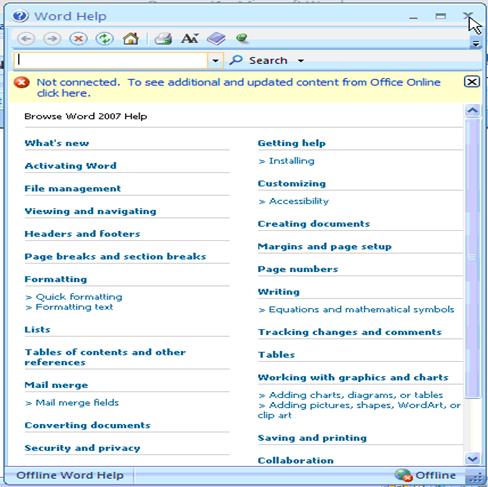
Рис. 7.10. Окно -
подсказка по всем настройкам программы MS Word 2007
Чтобы произвести то или
иное действие необходимо выделить нужную команду и открыть описание с помощью
левой кнопки мыши.
Настройки стандартной
панели инструментов
Для удобства работы с
программой MS Word 2007 часто приходится
менять расположение и набор команд стандартной панели инструментов. Например,
добавлять наиболее часто используемые команды и убирать не нужные в работе
инструменты. Для проведения этой операции необходимо щелкнуть один раз на
крайний правый значок, расположенный вверху на стандартной панели инструментов.
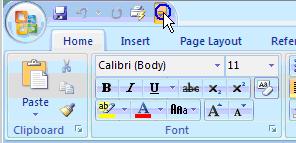
Рис. 7.11. Окно
настройки стандартной панели инструментов (1 вариант)
Можно также
воспользоваться правой кнопкой мыши и кликнуть один раз на свободном пространстве основного меню. И в
том и в другом случае появиться команда Customize.
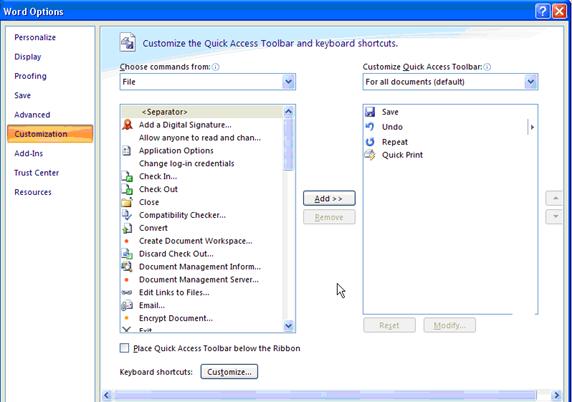
Рис. 7.12. Окно
настройки стандартной панели инструментов (2 вариант)
После этого необходимо
открыть выкладку с помощью одного щелчка левой кнопки мыши, в верхней строке
слева выбрать раздел меню, из которого будет заимствована команда, а далее из
предложенного списка выбрать нужную команду и нажать «Add». Кнопкой «Remove»,
можно удалить команду из списка выбранных команд.
В данном окне также
легко поменять команды местами. Для этого выделяется нужная команда из списка
выбранных команд и с помощью стрелок в правой части экрана перемещается на
необходимое место.
Кнопкой «Reset»
легко отменит все совершенные действия.
Главное меню
Рассмотрим
все пункты меню, которые содержаться на
верхней панели инструментов.
![]()
Рис. 7.13. Окно, отображающее
пункты главного меню
Главное
меню включает в себя следующие разделы:
· Home
– в этом пункте меню собраны команды для работы с файлами. Данные команды
позволяют работать с абзацами текста; вырезать, копировать и перемещать их в
другое место, форматировать документ, изменять стили оформления, находить
нужное место в документе.
· Insert –позволяет осуществлять
вставку различных графических документов.
· Page Layout – в этом пункте меню
находятся средства изменения формата текущей страницы.
· References -позволяет осуществить вставку сносок: ссылок, цитат,
библиографии.
· Mailings – помогает создавать письма.
· Review
– с помощью этого пункта осуществляется проверка написания и грамотности
текста, добавление примечаний, исправлений, а так же снятие защиты текущего
документа.
· View
– с его помощью можно устанавливать различные параметры отображения рабочей
области документа.
Строка состояния
Самую нижнюю часть рабочей области программы
занимает строка состояния, которая содержит координаты курсора и кнопки переключения
режимов черчения.
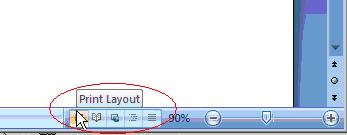
Рис. 7.14. Окно,
отображающее документа в режиме печати
Print Layout – дает возможность
увидеть документ так как он будет выглядеть после печати.
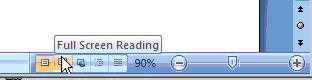
Рис. 7.15. Окно,
отображающее документа в режиме книжного разворота
Full Screen
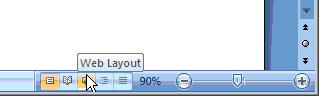
Рис. 7.16.
Окно, отображающее документа в виде Web – страницы
Web Layout – при помощи этой
команды можно представить документ в виде Web – страницы.

Рис. 7.17.
Окно, отображающее документа в режиме произвольного изменения внешнего вида
документа
Master Document Tools
– дает возможность произвольно изменять внешний вид документа.
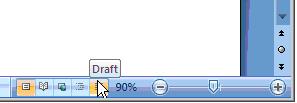
Рис. 7.18.
Окно, отображающее документа в режиме чернового варианта документа
Draft – с помощью этой команды можно посмотреть
просмотреть черновой вариант документа в котором разделение страниц обозначены
точечными линиями.
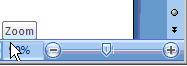
Рис. 7.19.
Окно, отображающее документа в режиме изменения масштаба просматриваемой
области страницы
Zoom
– позволяет изменять масштаб просматриваемой области страницы.
Применение справки
Для того чтобы узнать назначение той или иной
команды нужно просто навести на нее курсор мыши, после чего открывается окно с кратким описанием
возможностей данной команды, но если эта информация для вас недостаточна, для
получения полноценной справки можно воспользоваться клавишей Help ![]() , которая расположена
справа в верхней части экрана.
, которая расположена
справа в верхней части экрана.
Работа с текстом
Внесение текста в документ.
Существует несколько возможных способов вставки
данных в документ MS Word:
1.
Ввод текста вручную – для того чтобы набрать
текст необходимо установить курсор в нужной части страницы, для этого необходимо кликнуть левой кнопкой мыши в
нужную область. Набираемый текст располагается справа от исходной позиции
курсора. Можно перемещать курсор кликом мыши в различные части экрана.
2.
Копирование готового текста - через буфер обмена
можно скопировать информацию из другого активного документа. Таким документом
может являться практически любой файл содержащий текст. Для того чтобы
произвести данную операцию необходимо выделить нужную часть текста и кликнуть
на выделенный фрагмент правой кнопкой мыши, после чего из предложенного меню
выбрать команду «Copy» и воспользоваться ей. Кусок текста
после данной операции копируется в буфер обмена. Вставить его в нужный
документ можно используя правую кнопку
мыши и команду «Paste».
Также команду «Copy» и «Paste»
можно найти в основном меню MS Word
2007 в разделе «Home».
Выравнивание текста и
формирование абзацев
В текстовом редакторе MS Word
2007 есть четыре возможности быстрого выравнивания абзацев, рассмотрим наиболее
простую из них.
Для того чтобы выровнять часть документа
необходимо выделить ее, а затем приманить «Home» -> «Paragraph» -> равнение по …
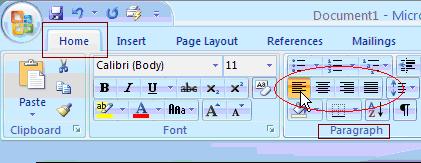
Рис. 7.20.
Окно, отображающее кнопки выравнивания текста
Форматирование текста
Чтобы отформатировать данные сначала выберите
нужный вам фрагмент. Теперь откройте пункт меню «Home» -> «Font».
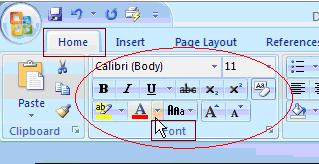
Рис. 7.21.
Окно, отображающее кнопки форматирования текста
В указанном меню можно задать шрифт и его
размер, а также изменить такие настройки как: жирность текста ![]() , курсив
, курсив ![]() , подчеркнутость текста
, подчеркнутость текста ![]() , перечеркнутость текста
, перечеркнутость текста
![]() , уменьшение размера
шрифта и расположение его под нижней или верхней линией строки
, уменьшение размера
шрифта и расположение его под нижней или верхней линией строки ![]() , выделение маркером
, выделение маркером ![]() , изменение заглавных
букв
, изменение заглавных
букв ![]() , цвет текста
, цвет текста ![]() , увеличение и уменьшение размера текста
, увеличение и уменьшение размера текста![]() . Все действия можно
легко отменить с помощью команды
. Все действия можно
легко отменить с помощью команды ![]() .
.
Использование
графических объектов
Для того чтобы пополнить документ MS
Word 2007 графическими объектами необходимо воспользоваться пунктом меню «Insert»
-> «Illustrations».
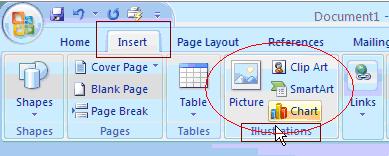
Рис. 7.22.
Окно, отображающее кнопки работы с графическими объектами
Здесь нужно выбрать
необходимую команду, в зависимости от того какой объект нужно добавить в
документ.
Для того чтобы добавить рисунок из файла
воспользуйтесь кнопкой ![]() , в открывшемся окне
выберите место расположения объекта на компьютере, а затем нажмите «ok».
, в открывшемся окне
выберите место расположения объекта на компьютере, а затем нажмите «ok».
Для того чтобы построить
график или диаграмму обратитесь к кнопке ![]() , после ее нажатия перед
вами откроется список графиков и схем.
, после ее нажатия перед
вами откроется список графиков и схем.
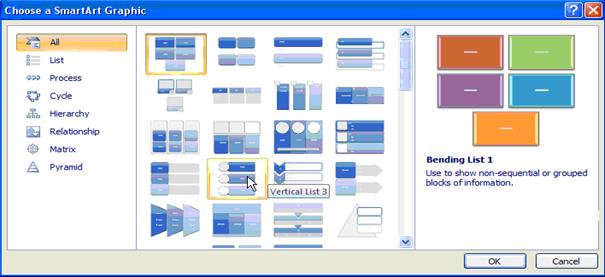
Рис. 7.23.
Окно, отображающее возможности для построения графиков и схем
Выберите подходящий
график (схему) и нажмите «ok».
Чтобы построить
диаграмму или график по заданным данным воспользуйтесь командой ![]() , если данные не были
введены или выбраны заранее программа автоматически откроет таблицу Excel,
и вы сможете построить диаграмму используя ее данные.
, если данные не были
введены или выбраны заранее программа автоматически откроет таблицу Excel,
и вы сможете построить диаграмму используя ее данные.
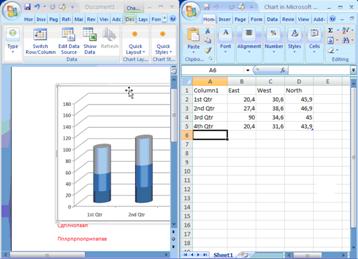
Рис. 7.24.
Окно, отображающее возможности для построения графиков и схем
Для построения таблицы необходимо
воспользоваться командой «Insert» -> «Tables».
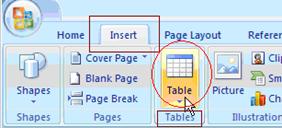
Рис. 7.25.
Окно, отображающее возможности для построения таблиц
Здесь можно добавить в
документ таблицу или нарисовать ее вручную.
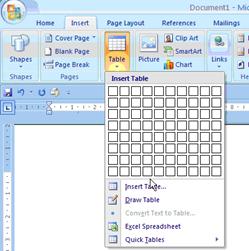
Рис. 7.26.
Окно, отображающее возможности для построения таблиц
Чтобы нарисовать «таблицу Excel» нужно
воспользоваться командой ![]() .
.
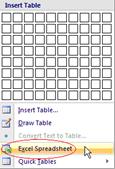
Рис. 7.27.
Окно, отображающее возможности для того, чтобы нарисовать «таблицу Excel»
Для создания таблицы по шаблону используется ![]() , после чего выбирается
нужный вид таблицы.
, после чего выбирается
нужный вид таблицы.
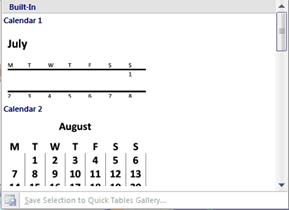
Рис. 7.28.
Окно, отображающее возможности для создания таблицы по шаблону
Примените объектов
WordArt
Для того, чтобы
применить объект WordArt выберите пункт меню «Insert»
-> «Text»->
«WordArt».

Рис. 7.29.
Окно, отображающее возможности для создания декоративного текста
В открывшейся выкладке выберите понравившуюся
Вам форму:
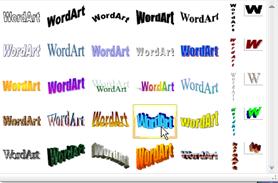
Рис. 7.30.
Окно, отображающее возможности для создания декоративного текста
Щелкните левой кнопкой мыши и в открывшемся окне
наберите нужную надпись, нажмите «ok».
Проектирование страниц
Формирование документа с помощи шаблонов
Чаще всего первое, что нужно сделать - это
создать новый документ, его можно создать при помощи шаблона. Сначала выберите
команду «Open» в меню «File». Нужный шаблон можно
найти в Интернете с помощью графы «MS Office
On-line» или воспользоваться шаблонами из графы
бланк документа.
Нумерация страниц
Чтобы пронумеровать
страницы документа необходимо использовать команду «Insert» -> «Page»
-> «Number».
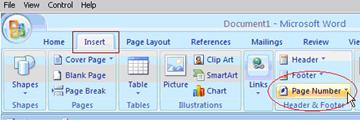
Рис. 7.31.
Окно, отображающее возможности для нумерации страниц документа
Номер страницы можно
расположить в различных местах страницы (вверху и внизу, в левой и правой части
страницы или выровнять по центру листа).
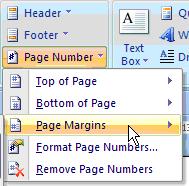
Рис. 7.32.
Окно, отображающее возможности для нумерации страниц документа
Можно задать формат
нумерации с помощью команды «Format Page
Number».
Полностью отменить
нумерацию страниц может команда «Remove Page
Number».
Сохранение документа
Для того чтобы сохранить
документ необходимо нажать команду «Save» ![]() на стандартной панели инструментов. Либо
воспользоваться этой командой в меню «File».
на стандартной панели инструментов. Либо
воспользоваться этой командой в меню «File».
Содержание курса:
Вопрос 2. Технология работы с презентационным редактором MS PowerPoint 2007.
Для обработки данных, представленных в различной
форме, используются соответствующие современные технологии, позволяющие сделать
обработку данных более оперативной и достоверной. Так, для повседневной работы
с текстом обычно используется текстовый редактор (процессор), для вычислений -
электронный табличный процессор, для хранения и обработки как текстовых, так и
числовых данных - система управления базами данных. Есть еще одно средство,
которое используется для работы с информацией - это презентационный процессор.
Основное его предназначение - представить данные в наглядной, красочной форме.
Благодаря презентационному процессору введенные текстовые и числовые данные
превращаются в профессионально выполненные слайды, наполненные диаграммами,
таблицами, графическими иллюстрациями и пригодные для плодотворной работы с
аудиторией слушателей.
Применение современной техники для презентаций
стало обычным при проведении семинаров, конференций и в ходе учебного процесса.
Традиционно для демонстрации используются 35-миллиметровые слайды и прозрачные
пленки.
В последнее время получили распространение
цветные жидкокристаллические панели (презенторы), непосредственно подключаемые
к экрану компьютера. Подготовка таких презентаций является весьма трудоемким
процессом. В связи с этим на рынке программного обеспечения пользуется большой
популярностью программный продукт PowerPoint фирмы Microsoft.
PowerPoint представляет собой графический
программный продукт, специально
предназначенный для подготовки презентаций и слайд-фильмов. Он предоставляет
пользователю все необходимое - мощные функции работы с текстом, включая
обрисовку контура текста, средства для рисования, построение диаграмм, широкий
набор стандартных иллюстраций и т.п.
Термины и определения, используемые в презентационном
процессоре MS POWERPOINT
Презентация - это набор слайдов и
спецэффектов, сопровождающих их показ на экране, раздаточный материал, а также
конспект и план доклада, хранящиеся в одном файле, созданным с помощью
PowerPoint.
Слайд - это отдельный кадр
презентации, который может включать в себя заголовок, текст, графику, диаграммы
и т.д. Созданное средствами PowerРoint слайды можно распечатать на черно-белом
или цветном принтере, либо с помощью специальных агенств изготовить
35-миллиметровые слайды на фотопленке.
Раздаточный
материал
- в качестве раздаточного материала служат распечатанные в компактном виде
слайды презентации: два, четыре или шесть слайдов на одной странице.
Конспект
доклада
- в процессе работы над презентацией в PowerPoint можно получить конспект
доклада, при печати которого на каждой странице будет выведено уменьшенное
изображение слайда и текст, поясняющий его содержание.
Структура
презентации
- представляет собой документ, содержащий только заголовки слайдов, а также
основной текст без графических изображений и специального оформления.
Тemplate
(Шаблон)
- это презентация, формат которой и схема цветов могут использоваться для
подготовки других презентаций. PowerPoint поставляется более с 100
профессионально оформленных шаблонов, которые можно использовать для подготовки
собственных презентаций.
PowerPoint
default presentation
(Установочная презентация PowerPoint) - это презентация PowerPoint,
используемая в качестве шаблона по умолчанию. С этой презентацией вы будете
работать, когда выберете переключатель Blank Presentation (Пустая презентация)
в диалоговом окне New Presentation (Новая презентация). Шаблон презентации по
умолчанию хранится в файле DEFAULT.PPT в каталоге, в котором установлен
PowerPoint.
Master
(Мастер)
- в пакете PowerPoint имеются мастера для каждой ключевой компоненты ваших
презентаций: слайд-мастер, мастер структуры презентации, мастер раздаточного
материала и мастер примечаний. Рисунки и текст, которые вы разместите на этих
мастерах, будут автоматически появляются на каждом новом слайде и страницах
примечаний презентации.
Slide
Master
(Слайд-мастер) - слайд, который содержит форматированные рамки фиксации
(placeholders) для заголовка, текстов и других фоновых рисунков, которые вы
хотите иметь на слайдах. Если вы сделаете какие-либо изменения на
слайд-мастере, то они будут автоматически применены ко всем слайдам, которые
настроены по слайд-мастеру.
Color
Scheme
(Схема цветов) - основа из восьми цветов, которую вы можете применять в
слайдах, страницах примечаний и раздаточном материале. Схема цветов состоит из
цвета фона, цвета линий и текста и шести дополнительных цветов. Баланс этих
цветов улучшает восприятие слайдов.
Other
Colors
(Другие цвета) - цвета, отсутствующие в основной схеме цветов, которые вы
можете использовать для специальных целей.
Object (Объект) - текст,
линии, формы, которые вы создаете при помощи инструментов работы с текстом и
рисования геометрических фигур, а также любые картинки, которые вы импортируете
из других приложений.
Attribute (Атрибут) - свойство
объекта, которое вы можете использовать для манипулирования объектом, использую
инструменты и команды PowerPoint (линии, заливка, тень, цвет и форма).
Shape (Форма) - этот атрибут
имеют объекты, которые вы создаете, используя инструменты работы с текстом или AutoShapes (Автоформы). Объекты,
созданные с помощью инструментов рисования линий, дуг и свободных
(произвольных) фигур, не имеют Формы, как атрибута.
Border (Контур) - это видимая
линия по краям объекта.
Placeholder (Рамка Фиксации) - это
рамка, которая появляется на слайде при работе с текстом до того, как вы
начнете вводить текст. Каждая такая рамка окружена линией, состоящей из точек.
Используя элементы управления этих рамок, вы можете изменить их размер,
перемещать текст по слайду, изменять шрифт и цвет текста внутри рамок; возможно
также изменение положения самого текста относительно этой рамки.
Paragraph (Абзац) - это текст,
введенный между двумя нажатиями клавиши <Enter>. Когда вы производите
выравнивание текста и добавляете символы бюллетеня, действие применяется к
абзацу.
Text Tool (Инструмент “Текст“) -
вы можете ввести текст в любом месте слайда, используя инструмент ввода текста
панели инструментов Drawning
(Рисование). Текст, который вы вводите, используя этот инструмент, не выводится
на экран в режиме работы со структурой презентации (Outline View).
Этапы создания
презентационных слайдов
К основным этапам создания презентаций можно
отнести следующие:
1.
Начало создания новой
презентации.
Запустите PowerPoint или, если вы уже находитесь в этом приложении, выберите
комманду New (Новый) меню File (Файл).
2.
Выбор способа создания
новой презентации.
В окне New Presentation (Новая презентация) выберите переключатель Blank
Presentation (Пустая презентация) для создания презентации без использования
мастеров и шаблонов PowerPoint. Нажмите кнопку ОК.
3.
Выбор макета первого
слайда.
Любую презентацию в соответствии с советами профессионалов рекомендуется начинать
со слайда-заголовка, в котором указывается тема презентации, доклада,
выступления и т.д. Поэтому в диалоговом окне New Slide ( Новый слайд ) выберите
самый первый макет для создания слайда-заголовка презентации.
4.
Создание первого слайда
презентации. В
появившейся рамке фиксации Click to add title (Нажмите для добавления
заголовка) введите следующий текст примера: “Пакет подготовки презентаций
Microsoft PowerPoint”. Для ввода текста выберите соответствующий шрифт,
используя панель инструментов Formatting (Форматирование) или комманду Font
(Шрифт) из меню Fprmat (Формат). С помощью этой комманды вы можете установить
при необходимости размер шрифта, его цвет и тень текста заголовка. Выделите
рамку фиксации текста Click to add sub-title так, чтобы на экране появились ее
элементы управления и нажмите клавишу <Del> для удаления ее со слайда.
После выполнения этапов
1-4 на экране появится первый слайд презентации, который и будет служить
слайдом-заголовком. При желании можно изменить полученный слайд, например,
путем добавления в него элементов дизайна по собственному выбору.
5.
Начало создания второго
слайда презентации.
Выполните комманду New Slide (Новый слайд) меню Insert (Вставка).
6.
Выбор макета второго
слайда.
В диалоговом окне New Slide (Новый слайд) выберите седьмой макет слайда,
который будет содержать текст и рамку для рисунка из библиотеки ClipArt
Gallery. Нажмите кнопку ОК.
Преимуществом выбора макета слайда с областью размещения рисунка из библиотеки
ClipArt является быстрая вставка требуемого рисунка без использования команды
Insert Object (Вставить объект) из меню Insert (Вставка).
7.
Разработка второго
слайда презентации.
Используйте данный макет для подготовки второго слайда презентации. Этот макет
содержит три рамки фиксации: для заголовка слайда (Click to add title), текста
слайда (Click to add text) и для размещения рисунка библиотеки ClipArt Gallery
(Double click to add clip art). В рамку для заголовка введите текст “Microsoft
PowerPoint “; в рамку для текста введите: “ При помощи PowerPoint можно создавать...”
и т.д. В области рамки для рисунка дважды щелкните по кнопке Double click to
add clip art (Щелкните дважды для добавления рисунка). В появившемся окне
приложения ClipArt Gallery выберите в категории Academic (Академическая)
рисунок School Suppliers (Школьные принадлежности) и нажмите кнопку ОК.
Используйте элементы управления рамки с рисунком для установки требуемых
размеров рисунка и его положения на слайде. При правильном выполнении
предыдущих этапов вы должны получить подготовленный второй слайд, который также
можно изменять по вашему вкусу.
8.
Использование элементов
дизайна для оформления слайдов презентации. Усовершенствуем второй слайд, например,
используя элементы AutoShapes (Автоформы) панели инструментов Drawning
(Обрисовка). В палитре автоформ выделите форму Seal Tool (Инструмент пломба),
перенесите курсор мыши, который в данный момент должен быть представлен в виде
знака “+“, в нижнюю часть слайда и растяните появившуюся фигуру до требуемых
размеров. После отпускания кнопки мыши введите в автоформу текст “Это очень
просто!”, после чего выберите подходящий цвет заполнения формы с помощью
команды Colors and Lines (Цвета и линии) меню Format (Формат). При
необходимости вы можете также включить тень для элемента автоформы. После этого
разработка слайда будет закончена.
9.
Применение шаблонов
презентаций.
Для профессионального оформления нашей презентации применим к ее слайдам шаблон
из комплекта поставки PowerPoint. Для этого выполните команду Template (Шаблон)
меню Format (Формат) и в появившемся диалоговом окне открытия файла шаблона
презентации выберите любой из файлов (вид шаблона отражается в поле просмотра),
после чего нажмите кнопку Apply (Применить). Слайд примет новый вид. После
окончания разработки слайдов, нажав кнопку Outline View (находящуюся внизу
слайда), вы автоматически получите структуру вашей презентации, которую вы
можете распечатать, изменить в ней порядок следования слайдов и уровни
заголовков текста в слайдах. Обратите внимание, что в режиме работы со
структурой презентации в содержании слайдов не выводятся графические объекты и
текст, размещенный в этих объектах.
10.
Режим Slide Sorter
(Сортировщик слайдов)
или “Монтажный стол“. В режиме сортировщика слайдов, переход в который
производится нажатием кнопки Slide Sorter, произведем окончательную подготовку
презентации к демонстрации. Для этого установим визуальные эффекты вывода
слайдов на экран с помощью панели инструментов Transition, которая содержит
список эффектов, имеющичся в пакете PowerPoint. Нажмите кнопку Rehearse Timings
для запуска режима хронометража вашего выступления. При этом PowerPoint
автоматически перейдет в режим
полноэкранной демонстрации слайдов презентации. В нижнем левом углу экрана
выводится таймер, который производит отсчет времени вашего выступления для каждого
слайда. После этого, время выступления (в секундах) будет указано в нижнем
левом углу каждого слайда.
11.
Демонстрация
презентации.
Нажмите кнопку Slide Show (Показ слайдов) и наслаждайтесь работой самого
популярного пакета подготовки презентаций.
Программа MS PowerPoint
2007 дает возможность пользователям быстро создавать эффектные динамические
презентации, обеспечивает интеграцию процесса документооборота и удобного
совместного использования этой информации. Усовершенствованный интерфейс
пользователя с новыми графическими средствами и средствами форматирования MS
PowerPoint 2007 позволяют полностью контролировать процесс
создания профессионально оформленных презентаций.
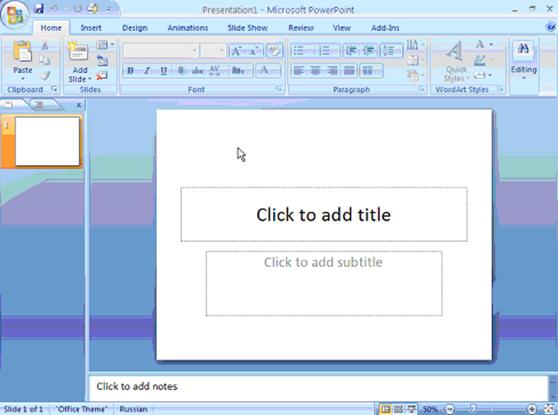
Рис.8.1. Рабочее окно MS
PowerPoint 2007
Особенности интерфейса
Меню «File»
Чтобы
получить доступ к командам меню «File» один раз щелкните
левой кнопкой мыши на значок «File», расположенный в левом
верхнем углу экрана. ![]()
Данное меню включает в себя следующие команды:
1.
New
– создать новый файл;
2.
Open
– открыть уже существующий файл;
3.
Save
– сохранить файл;
4.
Save
as… - сохранить файл как…;
5.
Print
– распечатать файл;
6.
Finish
– завершить работу;
7.
Send
– отправить документ через электронную почту;
8.
Publish
– разместить документ для доступа всей рабочей группы;
9.
Close
– закрыть документ.
Стандартная панель
инструментов
В верхней части окна программы расположена
панель заголовка светло-голубого цвета, в которой указанно имя текущего документа.

Рис.8.2. Область окна MS
PowerPoint 2007, в которой указано имя текущего документа
В
левом верхнем углу находится стандартная панель инструментов, включающая в себя
наиболее часто применяемые команды.
![]()
Рис.8.3. Панель
инструментов MS PowerPoint 2007
· Save ![]() – сохранение файла;
– сохранение файла;
· Отмену операций с
объектами
![]() ;
;
· Повторение операций с
объектами
![]() ;
;
· Print ![]() – печать.
– печать.
Настройки стандартной
панели инструментов
Обратимся к пункту меню «Customize de tuber». В этом пункте меню
содержаться средства управления пользовательской системой координат. Добавление
команд производится для ускорения доступа к ним. Для того чтобы произвести
данную операцию щелкните один раз левой кнопкой мыши на крайнем правом значке
расположенном на стандартной панели инструментов ![]() или можно кликнуть один раз правой кнопкой мыши
на свободное пространство основного меню.
В обоих случаях появиться команда
Customize de tuber.
Необходимо открыть выкладку с помощью одного клика левой кнопкой мыши.
В строке
или можно кликнуть один раз правой кнопкой мыши
на свободное пространство основного меню.
В обоих случаях появиться команда
Customize de tuber.
Необходимо открыть выкладку с помощью одного клика левой кнопкой мыши.
В строке
![]() следует выбрать раздел
меню, из которого будут заимствованы необходимые команды. Долее в разделе
следует выбрать раздел
меню, из которого будут заимствованы необходимые команды. Долее в разделе ![]() одним кликом левой
кнопки мыши нужно выбрать саму команду и нажать расположенную справа
клавишу
одним кликом левой
кнопки мыши нужно выбрать саму команду и нажать расположенную справа
клавишу ![]() . Кнопкой «Remove»
можно удалить ненужную команду. Чтобы поменять команды местами необходимо одним
кликом левой кнопки мыши выбрать перемещаемую команду в правой части экрана, а
затем передвинуть ее с помощью кнопок стрелок. Кнопка «Reset» отменяет все
совершенные действия.
. Кнопкой «Remove»
можно удалить ненужную команду. Чтобы поменять команды местами необходимо одним
кликом левой кнопки мыши выбрать перемещаемую команду в правой части экрана, а
затем передвинуть ее с помощью кнопок стрелок. Кнопка «Reset» отменяет все
совершенные действия.
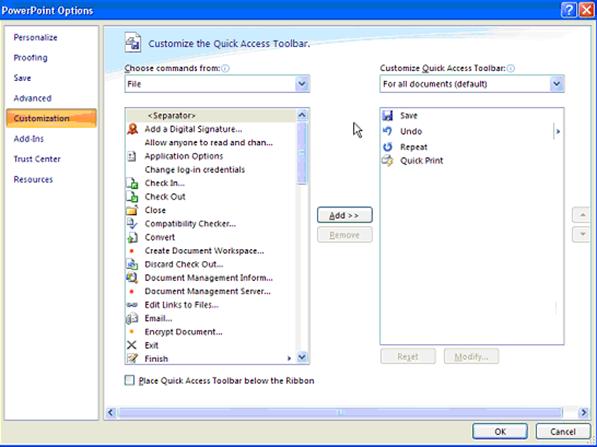
Рис.8.4. Настройка
стандартной панели инструментов
В правом верхнем углу находятся кнопки,
используя которые можно свернуть, развернуть, закрыть или уменьшить размер
рабочего окна.
Главное меню
![]()
Рис.8.5. Перечень
пунктов главного меню MS PowerPoint 2007
Главное меню содержит в себе следующие пункты:
Home – в этом пункте меню
собраны команды для работы с файлами, которые позволяют работать с абзацами
текста: вырезать копировать и перемещать их в другое место, форматировать
документ, изменять стили оформления, находить нужное место в документе.
Insert –позволяет осуществлять вставку различных
графических элементов, как –то различные формы таблицы, рисунки символы,
красочные заголовки.
Design – в этом пункте меню находятся средства
изменения дизайна слайда.
Animations – в
этом пункте можно добавлять к презентации различные виды переходов между
слайдами и спецэффекты.
Slide Show
- помогает настраивать параметры просмотра презентации.
Review – с помощью этого
пункта осуществляется проверка написания и грамотности текста, добавление
примечаний, исправлений, а так же снятие или установка защиты текущего
документа.
View – с его помощью можно
устанавливать различные параметры отображения рабочей области: панорамирование,
установки точки зрения, динамический просмотр и изменять панели инструментов.
Строка состояния
Самую нижнюю часть
рабочей области занимает строка состояния, которая содержит в своем составе
информацию о текущем слайде, а также кнопки переключения режимов просмотра.
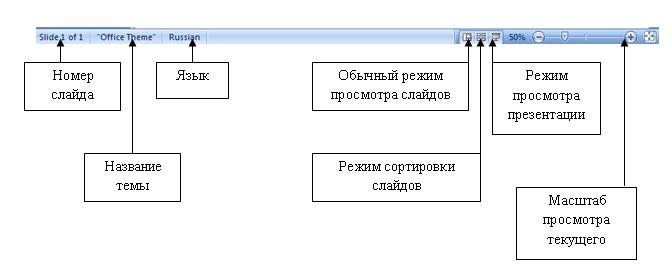
Рис.8.6. Строка
состояния MS PowerPoint 2007
Работа со слайдами. Создание
слайда
Чтобы создать новый
слайд вберите команду меню «Home» -> «Slides».
Эта команда разворачивает диалоговое меню,
в котором можно выбрать необходимую вам форму слайда.
 - титульный слайд
- титульный слайд
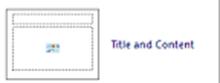 - титульный лист с
содержанием
- титульный лист с
содержанием
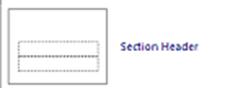 - название главы или
части
- название главы или
части
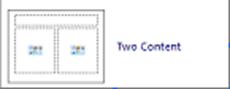 - два столбца
- два столбца
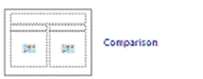 - сравнение двух блоков данных
- сравнение двух блоков данных
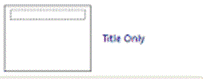 - только заголовок
- только заголовок
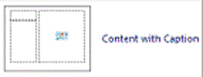 -заголовок и содержание
-заголовок и содержание
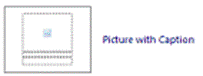 - рисунок с подписью
- рисунок с подписью
Сортировка слайдов
Чтобы переместить слайд
в нужное место выберите команду сортировки слайдов в строке состояния, вы также
можете воспользоваться этой командой в меню «View». Перед вами откроется новое
диалоговое окно сортировки слайдов.
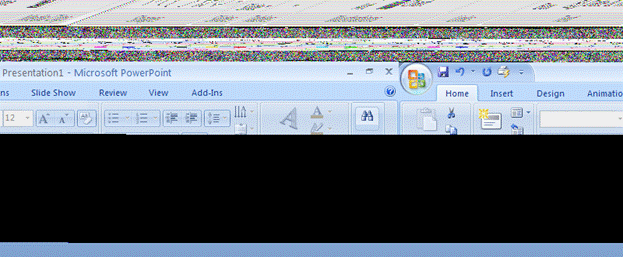
Выберите нужный вам
слайд щелчком левой кнопки мыши и удерживая ее перетащите слайд на нужное вам
место. После этого слайду будет присвоен новый порядковый номер. Чтобы
просмотреть как будет выглядеть слайд в презентации воспользуйтесь командой
«Slide Show». С помощью этой команды вы увидите презентацию в режиме просмотра.
Внесение текста
Для того чтобы внести
информацию в уже существующий шаблон слайда кликните левой кнопкой мыши в
нужном месте. На месте появления курсора вы смежите напечатать текст. Через
буфер обмена можно скопировать информацию для дальнейшего использования. Для
того чтобы произвести эту операцию необходимо выделить нужную часть текста и воспользоваться
командой «Copy», которую можно открыть кликом правой кнопки мыши. В нужном
месте документа один раз щелкните правой кнопкой мыши и выберите команду меню «Paste»
Форматирование данных
Чтобы отформатировать
выделите весь нужный вам фрагмент. Затем выберите пункт меню «Home»->
«Font», который содержит в себе
следующие возможности форматирования:

Рис. 8.7. Основные
пункты меню для форматирования данных MS PowerPoint 2007
Использование
графических объектов
Для того чтобы пополнить слайд графическими
объектами необходимо воспользоваться пунктом меню «Insert»
-> «Illustrations».

Рис.8.8. Основные пункты
меню для размещения графических объектов в MS PowerPoint 2007
Здесь нужно выбрать
необходимую команду, в зависимости от того какой объект нужно добавить в
документ.
Для того чтобы добавить рисунок из файла
воспользуйтесь кнопкой ![]() , в открывшемся окне
выберите место расположения объекта на компьютере, а затем нажмите «ok».
, в открывшемся окне
выберите место расположения объекта на компьютере, а затем нажмите «ok».
Для того чтобы построить график или диаграмму
обратитесь к кнопке ![]() , после ее нажатия перед
вами откроется список графиков и схем.
, после ее нажатия перед
вами откроется список графиков и схем.
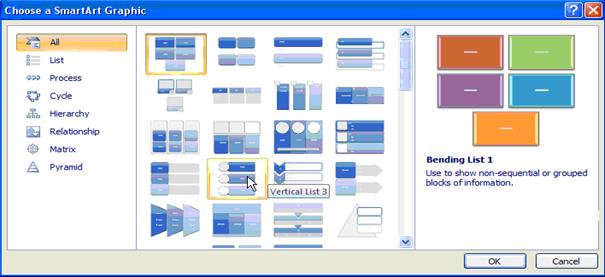
Рис.8.9. Построение
графиков и схем в MS PowerPoint 2007
Выберите подходящий
график (схему) и нажмите «ok».
Чтобы построить
диаграмму или график по заданным данным воспользуйтесь командой ![]() , если данные не были
введены или выбраны заранее программа автоматически откроет таблицу Excel,
и вы сможете построить диаграмму используя ее данные.
, если данные не были
введены или выбраны заранее программа автоматически откроет таблицу Excel,
и вы сможете построить диаграмму используя ее данные.
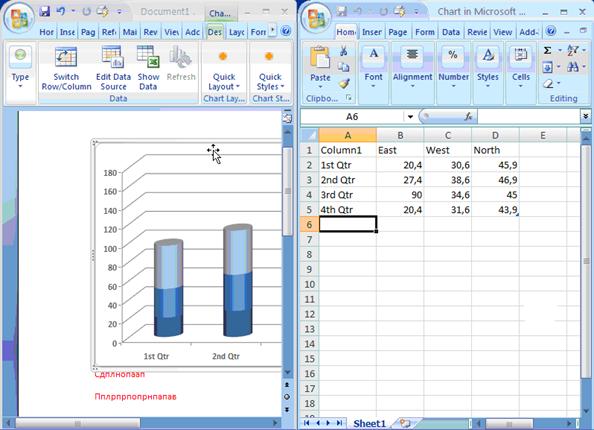
Рис.8.10. Построение
графиков и схем по табличным данным в MS PowerPoint 2007
Для
построения таблицы необходимо воспользоваться командой «Insert»
-> «Tables»
Чтобы нарисовать «таблицу Excel» нужно
воспользоваться командой ![]()
Настройка смены слайдов
Чтобы пополнить презентацию анимационным
переходом между слайдами воспользуйтесь пунктом меню ![]() .
.
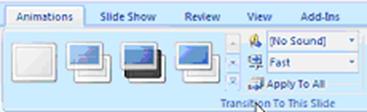
Рис.8.11. Настройка
смены слайдов в MS PowerPoint 2007
Здесь вы можете выбрать различные виды переходов
между слайдами. Чтобы просмотреть все различные переходы нажмите на стрелку
перемотки в данном пункте меню указывающую вниз. Если вы не хотите использовать
переход выберите команду ![]() .
.
Чтобы применить эффект наплыва выберите
соответствующий переход в группе

Рис.8.12. Выбор эффектов
между слайдами в MS PowerPoint 2007
Чтобы использовать эффект перехода одного слайда
в другой с помощью различных геометрических фигур выберите нужный переход в
группе.
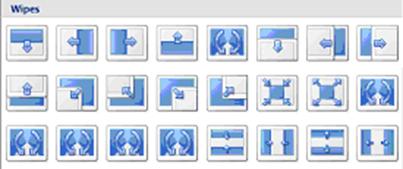
Рис.8.13. Выбор эффектов
между слайдами в MS PowerPoint 2007
Для того чтобы один кадр сдвигал другой,
используйте эффекты группы.
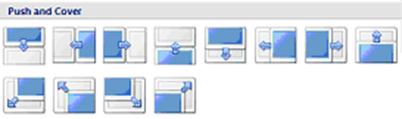
Рис.8.14. Выбор эффектов
между слайдами в MS PowerPoint 2007
Переход между слайдами можно дополнить звуками и
также можно отрегулировать время смены слайдов (быстро, медленно).
Сохранение документа
Для того чтобы сохранить документ необходимо нажать
команду «Save» ![]() на стандартной панели инструментов. Либо
воспользоваться этой командой в меню «File».
на стандартной панели инструментов. Либо
воспользоваться этой командой в меню «File».
Содержание темы:
Вопрос 1. Основные понятия о редакторах схем.
Вопрос 2. Создание и сохранение документа Visio.
Вопрос 3. Стандартный способ создания схем, чертежей,
диаграмм и т.п.
Вопрос 4. Выбор типа чертежа или эскиза (Template).
Вопрос 5. Размещение образов (Shape) на чертеже.
Вопрос 6. Привязка образов (Shape) к направляющим.
Вопрос 7. Соединение и связка образов (Shape).
Вопрос 8.Особенности файловой структуры Visio и
сохранение созданного чертежа.
Вопрос 9. Другие способы создания чертежей.
Вопрос 10. Особенности работы с образами.
Вопрос 11. Замкнутые и разомкнутые образы.
Вопрос 12. Одномерные и двумерные образы.
Вопрос 13. Редактирование образа.
Вопрос 14. Заимствование образов.
Вопрос 15. Подготовка к печати документов Visio.
Специализированный инструмент на порядок более
эффективен в своей области применения, чем очень продвинутый, но универсальный.
Это нехитрое правило распространяется практически на все сферы человеческой
деятельности, не исключая деловую графику. Какими бы мощными и гибкими ни были Corel Draw или AutoCad,
в определенных случаях богатство возможностей этих продуктов пользователю,
скорее, в тягость. С другой стороны, обычные графические средства офисных
пакетов зачастую ставят продвинутого пользователя в положение скульптора,
которого для работы снабдили конструктором Lego.
Интересный результат, безусловно, можно получить и в этом случае, но вряд ли он
будет, соизмерим с затраченными усилиями.
К счастью, существует золотая середина -
инструмент, благодаря которому начинающий пользователь может за считанные
минуты соорудить пристойную диаграмму, а профессионал - быстро и качественно
творить чудеса в промышленных масштабах. Этот инструмент называется Microsoft Visio. Несмотря на то, что
пакет Visio развивается с 1990 года,
претенциозную приставку в названии он приобрел достаточно недавно - в 2000
году. Приняв Visio в семейство своих
продуктов, Microsoft приложил
значительные усилия по его интеграции с Office.
Как было отмечено, областью применения Visio является деловая графика, под
которой понимаются любые изображения, содержащие информацию, используемую в
профессиональной деятельности. Разумеется, такое определение отнюдь не полно, и
наверняка найдутся применения деловой графики, которые под него не подходят.
Поэтому, чтобы лучше понять, для чего же именно предназначен Visio, стоит классифицировать
конкретные случаи его применения. Хотя их перечень, в принципе, неограничен,
можно выделить три основных группы изображений, создаваемых с помощью этого
пакета:
· Диаграммы и графики,
характеризующие численные параметры объектов и процессов. Прямыми аналогами
являются в данном случае диаграммы Excel,
который умеет в этой области почти все то же самое (Excel, правда, сильно проигрывает в расширяемости и
настраиваемости).
· Диаграммы,
характеризующие связи и отношения между сущностями. В качестве примеров можно
привести графические изображения алгоритмов, организационно-управленческих
структур, топологий сетей, отношений в реляционных базах данных и т.д.
Примитивные средства для визуализации таких диаграмм (прямоугольники, текстовые
"коробки", эллипсы, соединительные линии, стрелки) содержатся,
например, в панели инструментов "Рисование" приложений Microsoft Office.
· Схемы и чертежи. Сюда
относятся электротехнические схемы, разного рода планы (офисов, квартир,
местности) и все, что находит отражение в черчении (епархия AutoCAD и прочих двумерных CAD'ов).
На первый взгляд, Visio больше всего похож на несложный векторный редактор. Такая
простота легко объяснима - нестандартные дизайнерские изыски в данном случае
неуместны. Человеку, привыкшему к удобным и мощным средствам Corel Draw или Adobe Illustrator,
в тесных рамках инструментария Visio
придется тяжело - мучительно не хватает кривых Безье и нормальных средств
работы с контрольными точками. Единственным спасением для дизайнера, который
хочет изобразить нечто оригинальное, являются операции над фигурами
(объединение, вычитание, пересечение и т.д.), которые позволяют создавать
закрашенные объекты с произвольным контуром.
Отчасти эти недостатки исправляются возможностью
импортирования изображений в популярных векторных форматах (в частности, того
же AutoCAD).
Впрочем, если бы функциональность Visio ограничивалась исключительно
прямоугольниками, прямыми, эллипсами и дугами, о нем вряд ли стоило бы
говорить. Однако у Visio есть
фундаментальное преимущество перед программами-конкурентами. Оно заключается в
возможности тонкой настройки поведения образов. Образами (shapes) в терминологии Visio
называется фигуры, линии и их группы. Образами являются, например, двумерные
фигуры - значки, обозначающие председателей правления, транзисторы,
веб-серверы, столы ,стулья и т.д. Образами являются и одномерные фигуры -
размерные линии, соединители, обозначения пружин и т.д. Особенность одномерных
образов заключается в способности "прилипать" к двумерным образам, соединяя
их.
Visio позволяет делать образы
«умными» (smart shapes). Использовав
управляющее окно образа (shape sheet),
пользователь получает доступ ко всем его параметрам: размерам и положению на
листе, видимости, цвету заливки, форматированию текста, реакции на щелчки мыши
- всего не перечислить.
Применяя встроенные формулы, можно привязывать
одни параметры образа к другим, а также ставить их в зависимость от внешних
данных и событий. Существует также возможность ссылаться на самостоятельно
созданные дополнительные переменные для хранения свойств (custom properties) образа. Запрограммированный таким образом
«умный» образ вполне оправдывает свое название, меняя вид в зависимости от
окружения.
Еще одной сильной стороной Visio являются мощные средства для работы с внешними программами и
базами данных. Аналогично другим продуктам Microsoft,
автоматизация Visio осуществляется
через содержащиеся в нем COM-объекты,
которые могут задействоваться с помощью любого COM-контроллера: Visual C++,
Delphi, VBA.
Ближе познакомившись с шаблонами (образ на
трафарете, который вы можете использовать снова и снова для создания чертежей и
т. д.), можно сделать вывод, что многие из них (особенно это касается числовых
диаграмм и графиков) приспособлены именно для автоматического создания из внешней
программы, поскольку их ручная настройка достаточно неудобна, неинтуитивна и
отнимает очень много времени.
Впрочем, возможна и обратная передача информации
- ведь связи между элементами построенной в Visio диаграммы и свойства этих элементов могут быть записаны в
базу данных, экспортированы в XML
или считаны внешней программой через COM-интерфейс.
В семейство продуктов Visio на сегодня входят Visio
Standard и Visio Professional.
Visio Standard — предлагает
инструментарий для построения бизнес-диаграмм, позволяющий визуально
представлять текущие процессы в организации, структуру организации, сведения о
сотрудниках и выполняемых проектах, планировку помещений и т.п.
Visio
Standard
включает в себя ряд новых возможностей:
· Шаблон для совместного
принятия решений. Экспортируйте диаграмму совместного принятия решений (на
основе шаблона) в документ Word для
упорядочения и обмена идеями, выдвигаемыми на собраниях.
· Возможность добавления в
организационные диаграммы рисунков и взаимоотношений с помощью пунктирных линий.
Импортируйте фотографии сотрудников в организационную диаграмму и укажите
иерархию должностей.
· Возможность создания
календаря на основе данных Outlook.
Для облегчения просмотра и работы с данными импортируйте календарь Outlook в Visio.
· Улучшенный шаблон
временной шкалы. Новая возможность позволяет разделять несколько шкал времени.
· Категория создания
диаграмм бизнес-процессов. Специальные средства для представления
бизнес-процессов.
Выпуск Visio Professional содержит дополненный набор бизнес диаграмм,
имеющийся в Visio Standard , а также
набор технических диаграмм, таких как диаграммы баз данных, логические схемы
сетей, и многие другие.
Здесь также предлагается целый ряд новых
улучшений и возможностей:
· Шаблон Rack Diagrams — телекоммуникационных
стендов.
· Усовершенствованные
сетевые фигуры для создания схем сетей.
· Усовершенствованное
средство для создания и анализа карты существующего веб-сайта.
· Создание детальных
отчетов в форматах Excel, HTML или XML по свойствам фигур.
· Улучшенная поддержка
включения данных в планы зданий.
Пакет Visio доступен на 17 языках: китайском (упрощенное
письмо), китайском (традиционное письмо), чешском, датском, нидерландском,
английском, финском, французском, немецком, итальянском, японском, корейском,
норвежском, польском, португальском (Бразилия), испанском и шведском.
Определимся с основными
понятиями используемыми в Visio:
1.
Shape - единица рисунка в Visio. Форма, графический образ или
просто образ. Рисунок
набирается из образов, как из элементов конструктора. В Visio различают:
· 1-D shape - одномерный образ.
Любая прямая линия, которую вы рисуете в Visio
или образ с начальным и конечным узлами, соединенными друг с другом.
· 2-D shape - двумерный образ.
Образ, который имеет четыре маркера выделения, с помощью которых можно
изменить размеры самого образа.
В Microsoft Visio двумерный
образ ведет себя как прямоугольник и имеет элементы так называемой «выборки»,
которые можно «подтягивать» Инструментом Стрелка, изменяя, при этом,
размеры самого образа. Двумерный образ имеет несколько элементов управления и
может быть закрытым или открытым.
2.
Master shape или просто Master – шаблон (мастер-образ).
Образ, находящийся на так называемой трафаретной стойке. Создавая чертеж, вы
можете просто «вытащить» и «положить» шаблон на страницу чертежа. Программа Microsoft Visio спроектирована так, что при создании чертежей
тот или иной шаблон вы можете использовать несколько раз. Когда вы
перетаскиваете образ на страницу чертежа, этот образ становится следствием (Instance) мастер-образа.
Классическое
определение: «образец, по которому изготовляются однородные изделия или чертеж
архитектурной детали, профиль, выполненный в натуральную величину».
3.
Stencil - трафарет. Коллекция элементов обычно объединенных
какой-либо общей идеей или ориентированных на определенную прикладную область,
каждый из которых может использоваться в том или ином чертеже или эскизе Visio.
Трафареты находятся на
специальной палитре трафаретов (Stencil Bar) в
левой области рабочего окна Visio. С помощью этой палитры вы можете
добавить в свой чертеж различные шаблоны.
Вы можете открыть файл
трафарета (.vss) независимо от эскизов Visio.
Классическое
определение: «шаблон, применяемый для нанесения разнообразных красочных узоров,
надписей, номеров и указателей на окрашиваемую поверхность. В переносном смысле
— раз навсегда принятый образец».
4.
Template - эскиз. Первоначальный
набросок чертежа. На основе эскиза ведется дальнейшее составление чертежа или
проекта.
В Visio — файл с расширением .vst,
после открытия которого в вашем распоряжении окажутся стили и установки,
облегчающие работу по подготовке нового чертежа.
5.
Connector - соединитель. Любой одномерный образ, который
может быть связан с двумя образами чертежа для их соединения.
В качестве соединителей
вы можете использовать линии и другие образы Visio.
Для
того чтобы запустить программу и открыть новый документ Visio
выберите в вашей системе из меню Start (Пуск) команду Programs (Все программы)→ Microsoft Visio
После этого перед вами отобразится окно Microsoft
Visio

Рис.9.1. Стартовое окно MS Visio
Определившись с основными понятиями, давайте
рассмотрим наиболее простой путь создания схем, чертежей, диаграмм и т.п. (в
дальнейшем чертежа). Он включает:
1.
Выбор
класса чертежа (Category).
2.
Выбор
типа чертежа или эскиза (Template).
3.
Появление
палитры трафаретов (Stencil Bar) в левой части рабочего
стола. На ней расположены шаблоны (Master).
4.
Размещение
образов (Shape) на чертеже.
5.
Привязка
образов (Shape) к направляющим (при необходимости).
6.
Соединение
и связка образов (Shape).
Определившись с достаточно общей
последовательностью действий необходимо конкретизировать их.
Прежде чем создавать чертеж, выберите в меню File → New → Choose
Drawing Type.

Рис.9.2. Создание нового
графического файла
В
результате, как и при запуске Visio появляется возможность
определиться с классом вашего будущего чертежа (Category).

Рис.9.3. Выбор класса чертежа в MS Visio
Visio содержит следующие классы чертежей:
С помощью этого класса
специалисты могут создавать большое количество диаграмм для содействия
разработке концепций, систем и процессов, имеющих сложную иерархическую
структуру и систему связей; включать отдельные потоки обмена данными и
описывать структуры данных.
Visio позволяет создавать планы зданий на основе
электронных изображений и фигур Visio Space с указанным числом помещений. План
здания можно использовать в качестве документа, отражающего структуру здания,
на основе которого составляется план размещения мебели и технического
оборудования в помещениях здания. Усовершенствования позволяют упростить
создание плана здания, благодаря применению фигур Room для составления плана
комнат или нового мастера Space Plan для составления полного плана помещения.
Visio предлагает специальные решения для диаграмм
баз данных с поддержкой технологии моделирования IDEF1X, связанных систем
обозначений, моделей отношений между объектами, диаграмм отношений и моделей
данных продукта с помощью представления EXPRESS-G. Диаграммы создаются путем
перетаскивания фигур вобласть рисования или путем декомпиляции существующих
структур баз данных Microsoft SQL Server™, Microsoft Access, Oracle и IBM DB2.
Усовершенствованные
формы Electrical Engineering (EE) в выпуске Visio упрощают создание диаграмм и предоставляют
поддержку стандарта международных символов электрических схем.
Типы блок-схем служат
для иллюстрации и построения диаграмм бизнес-процессов. Простые блок-схемы
служат для создания нисходящих диаграмм, диаграмм отслеживания данных планирования процессов, а также диаграмм
различных структур. Диаграммы проверки отчетности используются для проверки
операций, связанных с отчетностью, управления финансами, отслеживания
фискальных данных, управления денежными средствами и составления блок-схем
решений. В категорию Flowchart входят
также
диаграммы
следующих
типов: Cause and Effect, Cross-Functional, Total Quality Management (TQM),
Work Flow и Data Flow.
Visio содержит
готовые формы для элементов графиков (ось x, ось y,
обычная кривая, экспоненциальная кривая и т. д.) для включения их в документ
или презентацию. Данный тип используется
для создания гистограмм, графиков, круговых диаграмм и специальных графиков.
Кроме этого здесь имеется тип маркетинговых графиков и диаграмм используемый
для моделирования процессов, оценки производительности, маршрутизации, анализа
временных и денежных затрат, оценки расходов на основе выполняемых действий,
презентации продуктов, определения структуры маркетинга, оценки сроков службы и
внедрения продукта, анализа рынка и ресурсов и расчета цен.
Элементы карт, включая
дороги, автобусные линии и дорожную разметку, можно использовать для
составления карт местности и маршрутов движения. Для повышения детализации на
карту могут быть также нанесены мосты, деревья, реки, дома и дорожные знаки.
Трехмерные карты служат для изображения небольших географических районов (городов,
деревень и т. д.) с использованием цветных трехмерных форм.
Visio предлагает два типа для технического
проектирования: диаграмма Fluid Power и диаграмма Part&Assembly. Диаграмма
Fluid Power применяется при разработке гидравлических и пневматических систем с
использованием механических и электронных элементов управления. Диаграмма
Part&Assembly поддерживает создание специальных геометрических фигур,
используемых в технических чертежах, с помощью точных геометрических элементов
с возможностью проставления размеров и комментариями, предоставляя все
необходимое для реализации решения.
Visio содержит усовершенствованные типы сетевых
диаграмм. Стандартные сетевые диаграммы можно использовать в презентациях,
предложениях и концептуальных макетах. Подробные сетевые диаграммы применяются
для создания более сложных точных диаграмм, включая существующие сетевые
конфигурации. Новый тип диаграммы монтажной стойки, изображающий ее компоненты,
а также компоненты коммуникационного шкафа позволяет создавать точное
изображение конфигурации серверной комнаты. Размеры этих компонентов
соответствуют реальным, что упрощает создание диаграмм монтажной стойки. Для
создания новых каталогов, усовершенствования существующих каталогов или планирования
обновления или перемещения текущей сетевой службы каталогов служат три типа
службы каталогов.
Организационные
диаграммы служат для графического представления взаимосвязей между людьми,
операциями, функциями и процедурами внутри организации. Типы организационных
диаграмм используются для автоматического создания иерархической структуры
путем перетаскивания и размещения основных фигур над дочерними, включая рисунки
и настраиваемые текстовые поля; связи между объектами структуры изображаются в
виде пунктирных линий или других соединительных элементов. Для создания
организационных диаграмм на основе данных, хранящихся в файлах данных,
используется мастер диаграмм. Это упрощает процедуру обновления диаграммы.
Диаграммы Process Engineering в Visio включают в
себя
два
типа: Piping and Instrumentation и Process Flow. Эти диаграммы
используются специалистами по системам управления, инженерами по техническому
оборудованию и электротехниками для наглядного представления процесса
управления, а также используемого оборудования и средств управления.
Набор типов диаграмм
Visio для планирования и управления проектами внутри организации, включающий в
себя календари, диаграммы Ганта, Pert диаграммы и диаграммы этапов выполнения
проекта. Календарь Visio содержит
графические и цветовые схемы, связанные задачи и встречи, а также большой набор
фигур Calendar Art для декоративного оформления. Диаграммы Ганта можно
использовать для управления проектами и задачами, для составления расписаний,
графиков работы, повесток, для управления жизненным циклом продуктов и
постановки задач. Pert диаграммы используются для организации задач и
соблюдения сроков их выполнения, а также для отображения связанных задач.
Visio поддерживает небольшое количество типов
диаграмм Software, включая универсальный язык моделирования (UML). UML — это
система обозначений для представления основных понятий, процессов,
взаимодействий и связей. Единое представление для обмена идеями на основе
поставленных задач и программных возможностей позволяет обеспечить свободное
взаимодействие при разработке программного обеспечения.
Visio предоставляет возможности создания
веб-диаграмм, включая возможность выбора стилей отображения текста ссылок карты
узла. Кроме того, допускается также замена настраиваемых фигур и возможность
автообнаружения для ссылок.
После того, как вы
определили класс вашего будущего чертежа через опцию Choose Drawing Type, здесь же правее выбираете тип чертежа (Template).

Рис.9.4. Выбор типа чертежа или эскиза в MS Visio
Выше на рисунке выбран тип чертежа (Template) - Basic Diagram, причем в его левой
нижней части можно получить краткую справочную информацию по выбранному типу
(содержит двухмерные геометрические образы и различные стрелки, предназначенные
для построения функциональных схем систем и процессов, имеющих сложную
иерархическую структуру, в том числе обратные связи; позволяющие описывать структуры
данных, включать отдельные потоки обмена данными).
Выполнив эти действия, вы автоматически
открываете новый файл чертежа с одной или несколькими палитрами трафаретов (Stencil Bar) привязанных
к выбранной вами последовательности: Category→ Template.
Ниже на
рисунке приведен пример для класса Block diagrams → типа Basic Diagram. В этом случае предлагается работать с
тремя палитрами трафаретов (Stencil
Bar):
· Фон (Backgrounds).
· Оформление (Borders and Titles).
· Основные образы (Basic Shapes)
- данная палитра является активной.
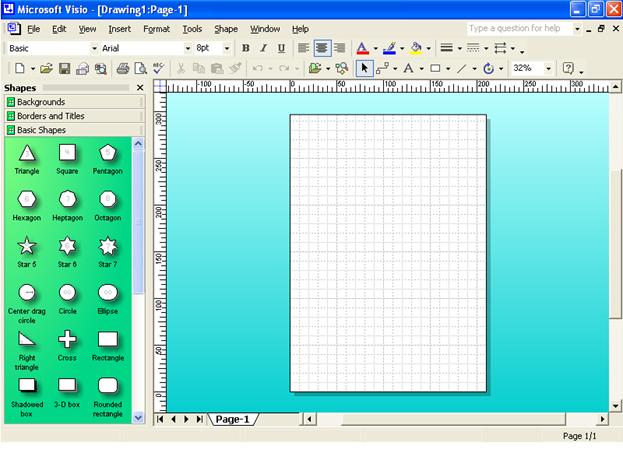
Рис.9.5. Палитра трафаретов в MS Visio
Переход
между палитрами трафаретов (Stencil Bar) для выбранной вами
последовательности: Category→ Template осуществляется щелчком левой кнопки мыши по их названиям.
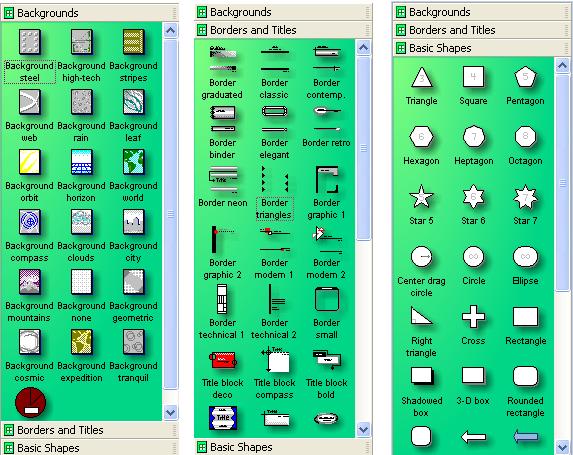
Рис.9.6. Палитры трафаретов в MS Visio
Теперь
можно добавить в чертеж так называемые шаблоны или мастер-образы (Master Shape), выбрав их из палитры
трафаретов (Stencil Bar)
(левая часть рабочего поля). Для этого с помощью нажатой левой клавиши мыши
просто переместите шаблон на страницу чертежа.
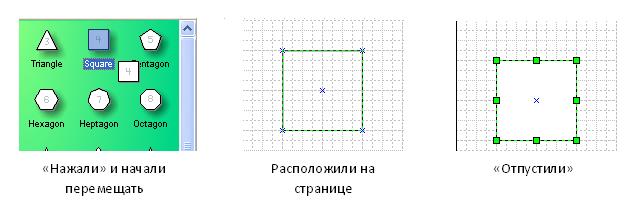
Рис.9.7. Работа с трафаретами в MS Visio
После
того, как вы добавите в свой чертеж необходимые образы, разместите их на
странице так, как вы это хотите.
Для
этого, перемещая образы инструментом
Стрелка (Pointer Tool), расположите их на странице с помощью
линейки или линий сетки Grid lines.
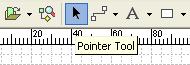
Рис.9.8. Инструмент
«стрелка» в MS Visio
Вы можете выровнять тот или иной образ по
отношению к другому образу - расположить образы по левому/правому краю или по
верхней/нижней границе. Для этого с помощью клавиши Shift и инструмента стрелка (Pointer Tool) («кликая»
левой кнопкой мыши с нажатой клавишей Shift по образам) либо просто инструментом стрелка(Pointer Tool) (с
помощью нажатой левой клавиши мыши обвести образы) выберите в своем
чертеже несколько образов.
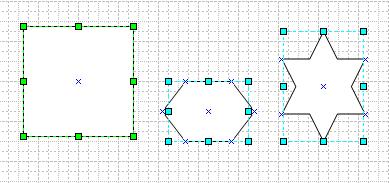
Рис.9.9. Работа с
образами в MS Visio
Затем
через команду Shape → Align Shapes обратитесь к диалоговому
окну Align Shapes, определитесь со способом выравнивания и нажмите на
кнопку ОК.
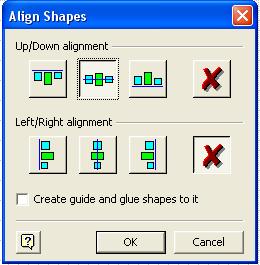
Рис.9.10. Варианты
выравнивания образов на рабочем листе в MS Visio
Для
приведенного примера (по центру фигур по горизонтали) получим следующее:
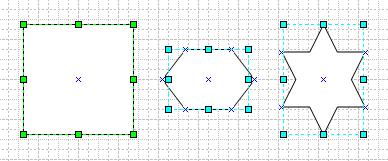
Рис.9.11.
Выравнивание образов по центру фигур по
горизонтали на рабочем листе в MS Visio
В
Microsoft Visio вы можете создать направляющие и привязать к
ним выровненные образы (если образы привязаны (Glue) к направляющей, то они двигаются только по этой
направляющей).
Для того чтобы создать направляющую, просто
подведите курсор к линейке, нажмите левую кнопку
мыши и перетащите линию в необходимое место вашего чертежа.
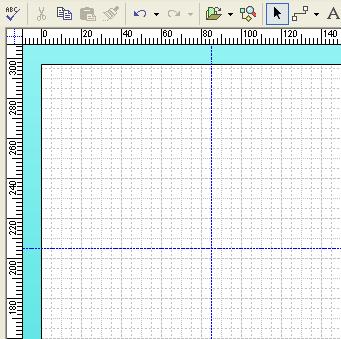
Рис.9.12. Привязка образов к направляющим на рабочем листе в MS Visio
Из меню Tools выберите команду Snap
& Glue. В диалоговом окне Snap & Glue
с помощью раздела Currently Active
убедитесь в том, что флажок привязки Glue активизирован, а в
разделе Glue To
выберите Guides.
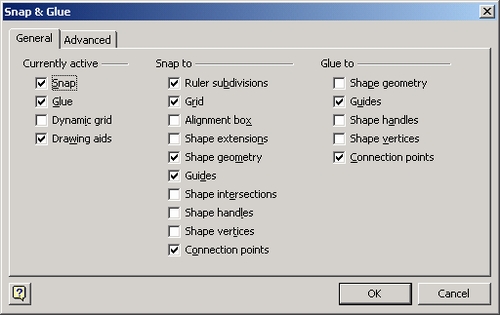
Рис.9.13. Привязка образов к направляющим на рабочем листе в MS Visio
В случае если образ одномерный, перетащите одну
из его точек привязки в то место направляющей, к которому вы хотите привязать
этот образ. Когда образ будет привязан, точки привязки окрасятся в красный
цвет.
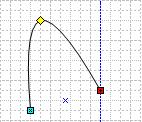
Рис.9.14. Привязка
одномерных образов на рабочем листе в MS Visio
В случае если же вы имеете дело с двумерным
образом, просто перетащите его к тому месту направляющей, к которому необходимо
привязать этот образ — привязанная часть приобретет красный цвет.
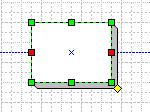
Рис.9.15. Привязка
двумерных образов на рабочем листе в MS Visio
Для того чтобы задать для двумерного образа
размер (size), ориентацию (orientation) на чертеже и центр
поворота, выделите этот образ и через команду View → Size&Position
Window обратитесь к панели Размер и Расположение (Size&Position).
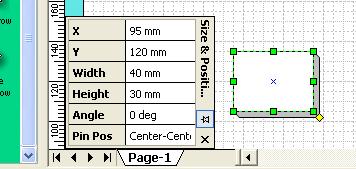
Рис.9.16. Привязка двумерных образов на рабочем листе в MS Visio
С помощью полей данных X или Y вы можете
перемещать образ по осям координат. Для изменения ширины образа введите
значение в поле Width. Для изменения высоты образа введите значение в
поле Height. Для того чтобы повернуть образ, задайте угол поворота в
поле Angle. Для того чтобы расположить центр вращения образа по осям
координат выберите из списка Pin Pos соответствующий параметр.
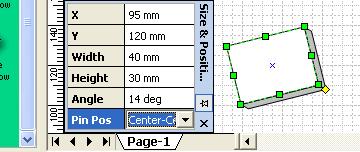
Рис.9.17. Перемещение
образа по осям координат на рабочем листе в MS Visio
После того как образы созданы, расположены на
чертеже и привязаны к направляющим, вы можете связать их между собой, с тем
расчетом, чтобы при перемещении они оставались соединенными.
Из основной палитры инструментов
(Standard toolbar) выберите инструмент
соединитель (Connector Tool) (выделенные иконки
окрашены в синий цвет).
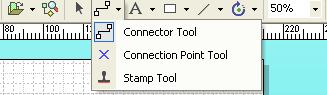
Рис.9.18. Соединение и
связка образов в MS Visio
Для того чтобы связать образы Visio между собой с помощью так
называемого метода статического связывания (Static glue), просто
перетащите маркер выделения (синий крестик) к одному из маркеров соединяемого
образа (с нажатой левой кнопкой мыши).
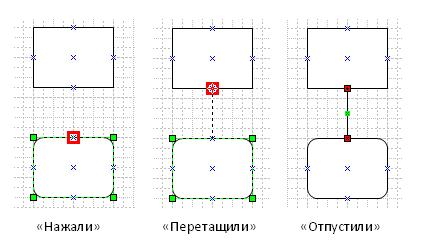
Рис.9.19. Соединение и
связка образов в MS Visio
Для того чтобы связать образы Visio между собой с помощью так
называемого метода динамического связывания (Dynamic glue), просто перетаскивайте маркер выделения первого
образа к середине второго до тех пор, пока вокруг него не появится красная
рамка.
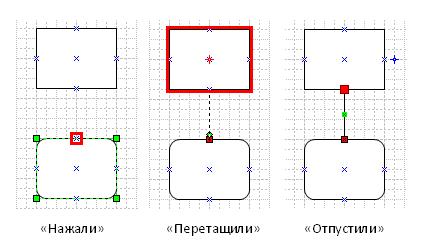
Рис.9.20. Соединение и
связка образов в MS Visio
В случае если вы хотите соединить двумерные
образы, выберите инструмент соединитель
(Connector Tool), после этого начинайте
перемещать указатель возле первого образа до тех пор, пока вокруг него не
появится контур. Теперь плавно перетаскивайте указатель на второй образ до тех
пор, пока вокруг него тоже не образуется контур. После этого отпустите левую
клавишу мыши, тем самым вы «сомкнете» образы. Для того чтобы закончить
операцию, выберите инструмент стрелка (Pointer Tool).
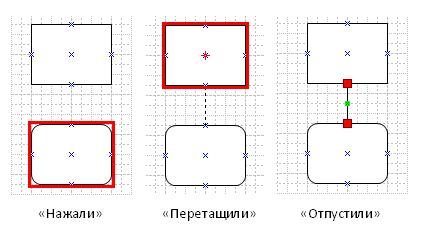
Рис.9.21. Соединение и
связка образов в MS Visio
При
перемещении соединенных образов, соединители передвигаются динамически, так что
связанные между собой точки привязки соединяются (нижний образ перемещен вправо
и вниз).
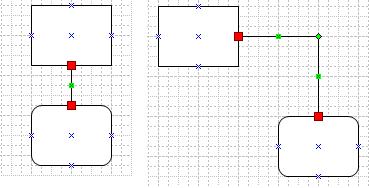
Рис.9.22. Соединение и
связка образов в MS Visio
Вы можете также соединить двумерные образы,
используя метод динамического соединения этих образов, который вы найдете на
многих Visio-трафаретах.
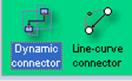
Рис.9.23. Трафарет для
динамического соединения образов в MS
Visio
Вы можете соединить
двумерные образы, так чтобы они могли перемещаться по странице вашего чертежа.
Посредством инструмента соединитель (Connector Tool)
переместите образ из палитры трафаретов в чертеж.
После того как первый образ останется выделенным, просто переместите тем же
инструментом другой образ на страницу с вашим чертежом. Посредством метода
динамического связывания эти образы автоматически соединятся.
Все файлы Visio
имеют один и тот же формат. Однако расширение файла документа Visio определяется тем, как вы открыли
его и как сохранили в нем произведенные вами изменения.
Документ Visio
может быть:
· рисунком (.vsd);
· трафаретом (.vss);
· эскизом (.vst).
Программа Visio
использует файловое расширение для определения, что именно отобразить на экране
при открытии документа. Это означает, что вы можете сохранить чертеж (.vsd) в виде файла с расширением .vst, который впоследствии можно
загрузить в Visio в качестве эскиза.
Каждый документ Visio всегда имеет:
· По крайней мере, одну страницу рисунка.
· Трафарет документа,
который содержит копии любых шаблонов, используемых на странице рисунка (или в
случае vss-файла — трафарет, который
просто изображает шаблоны).
· Список рабочего пространства, который определяет все окна и файлы, которые
открываются с текущим файлом.
· Список стилей, определенных в документе, включающий, по крайней мере,
четыре назначенных Visio-стиля (No
Style, None, Normal и Text Only).
· 24-битную палитру цветов (пользователь сам может ее модифицировать) и 232
дополнительных цвета.
·
Проект Microsoft Visual
Basic for Applications (VBA) с
модулем
классов
ThisDocument.
· «Чистый» документ,
в котором могут содержаться те или иные данные, определенные самим
пользователем. Это означает, что документ может содержать образы рисунка со
стилями и цветами, взятыми из данных, которые содержатся в документах.
В Microsoft Visio вы можете
открыть файл как документ с доступом чтение/запись, либо как документ с
допуском на чтение (readonly), либо
как копию оригинального документа.
Когда вы выбираете
команду File → Open, «движок» Visio
использует расширение файла с тем, чтобы определить, какое из окон будет
активизировано. Это означает, что при открытии файла трафарета, соответствующее
окно чертежа останется закрытым — отобразится лишь трафарет документа.

Рис.9.24. Трафарет в MS Visio
При открытии файла чертежа, соответствующее окно
трафарета будет закрыто, а на экране появится только страница с чертежом.

Рис.9.25. Страница с
чертежом в MS Visio
Вы можете выводить на экран закрытые окна с
помощью настроек Visio-файла, а для
того, чтобы создать новый самостоятельный трафарет для часто употребляемых
образов сохраните документ в виде файла с расширением .vss.
В случае если вы сохраняете файлы трафарета и
эскиза, которые должны впоследствии «работать вместе», убедитесь в том, что
соответствующие настройки для страницы рисунка, стилей и цветов совместимы друг с другом.
В случае если вы работаете над документом,
который пользователь будет просматривать, но не редактировать, сохраните файл
как читаемый (Read only).

Рис.9.26. Сохранение
файла в режиме «только для чтения» в MS Visio
Для этого в диалоговом окне Save As отметьте
команду Read only. Пользователи смогут
открывать и редактировать копию читаемого файла, но сам оригинал останется
защищенным от их вмешательства. После сохранения файла в виде файла, пригодного
только для чтения, сделайте его снова редактируемым, затем воспользуйтесь
командой Save As и сохраните файл под другим именем.
Для того чтобы сохранить файл созданный в
предыдущих версиях Visio, просто
выберите команду меню File → Save As, затем выберите из списка
параметр Visio 5.
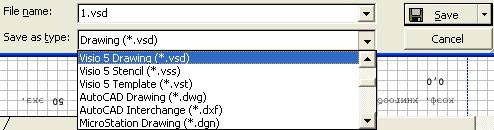
Рис.9.27. Сохранение
файла в MS Visio
Вы можете открыть новый файл чертежа так, чтобы
он не базировался на готовых трафаретах (так называемых визуальных решениях — Visio Solution). Для этого выберите
команду File → New → New Drawing.

Рис.9.28. Открытие
нового файла чертежа, не базирующегося на готовых трафаретах в MS Visio
В результате, вы получите немасштабируемую (1:1)
страницу чертежа, в которой не используются шаблоны и трафареты.
В случае если у вас уже имеется готовый чертеж,
то для того, чтобы «ввести» его в программу, просто выберите из меню файл File
команду Open.
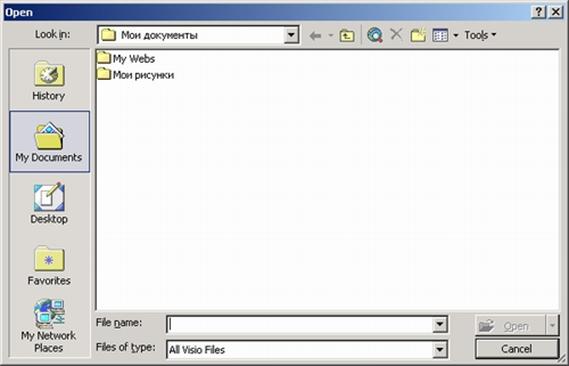
Рис.9.29. Открытие
готового чертежа в MS Visio
Вы можете открыть в Visio несколько чертежей сразу. Для этого с помощью нажатой клавиши
Ctrl выделите соответствующие файлы и нажмите на кнопку Open.
В случае если вы хотите открыть существующий
чертеж так, чтобы его основной файл оставался без изменений, в диалоговом окне Open
активизируйте кнопку-переключатель Сору.

Рис.9.30. Открытие
нового файла чертежа без внесения изменений в основной файл в MS Visio
В случае если вы активизируете
кнопку-переключатель Read only, то изменения произведенные в открытом
чертеже не сохранятся в существующем файле.
Программа Microsoft
Visio способна открывать файлы,
созданные в более ранних версиях программ Visio
Standard, Visio Professional, Visio Technical или Visio Enterprise. По умолчанию, Microsoft Visio сохраняет ваш файл в формате, который
совместим с любыми приложениями Microsoft
Visio .
Для того чтобы открыть файл созданный в
предыдущих приложениях Visio, просто
выберите команду меню File → Open или дважды щелкните по этому
файлу.
Давайте рассмотрим
образы в виде компонентов, которые могут быть использованы для построения
диаграмм, причем, с меньшими усилиями или вообще без таковых. Каждый образ, по
возможности, должен изображать объект реального мира. Тогда пользователю лишь
останется выбрать соответствующий образ из трафарета. В случае если образ будет
напоминать что-то знакомое, это поможет пользователю сделать правильный выбор.
Многофункциональный образ, как правило, очень сложен и труден в обращении.
Здесь предпочтительнее несколько образов, каждый из которых выполняет свою
функцию.
Более простые образы
работают в продуктах Visio быстрее и
лучше.
Мы рассмотрим различные
средства, благодаря которым вы можете «приобретать» образы для своих решений.
Помимо собственноручного рисования вы сможете:
· импортировать графику из
других программ;
· конвертировать метафайлы
в образы;
· сканировать картинки и
использовать их в виде образов;
· адаптировать
существующие образы для личного пользования.
Анатомия образа имеет
дело с геометрией и пользовательским интерфейсом, который заставляет образ
появляться и вести себя на чертеже предписанным образом.
Термин «образ» может
ссылаться на линию, дугу; ломанную кривую, сегменты или серию из несколько образов,
сгруппированных вместе, а также на объект какого-либо внешнего приложения.
Образы могут отличаться
по своей геометрии либо очень «сильно», либо почти «незаметно», и вам нужно
знать об этом, ибо подобные отличия весьма существенно влияют на конечное
решение.
Рассматривая анатомию
образа, задайте себе четыре вопроса:
1.
Будет
ли образ замкнутым или разомкнутым? Это, в основном, влияет на заполнение
образа.
2.
Будет
ли образ одномерным или двумерным? Этот выбор окажет фундаментальное влияние на
вид и поведение образа.
3.
Каким
будет тип управления для моего образа? То есть, как элементы пользовательского
интерфейса будут связаны с геометрией образа, и смогут ли они визуально
показать их способ взаимодействия с данным образом.
4.
Будет
ли образ являться группой? Это повлияет на то, как пользователи будут
редактировать группу образов и каждый образ в отдельности.
Создавая новые образы
для своего решения, вы должны определить их анатомию и продумать визуальные
подсказки, которые помогут пользователям взаимодействовать с вашими образами.
Например, образы дверей, окон и столов (то есть, элементы, связанные со
стандартными габаритами) следует «защитить» от неправильной калибровки с тем,
чтобы пользователь ненароком не изменил размеры этих образов до недопустимых
значений.
Ранее уже говорилось о
том, что образы в Microsoft Visio бывают, во-первых,
замкнутыми и разомкнутыми и, во-вторых, одномерными и двумерными. Рассмотрим
более подробно данные понятия.
Образ может быть создан из
составной линии, дуги или сегментов кривой, называемых путями. Каждый из этих
путей может быть замкнутым или разомкнутым.
Только замкнутый путь
можно заполнить цветом или узором. И только разомкнутый путь можно
форматировать с помощью узлов.
Прямоугольник,
изображенный четырьмя линейными сегментами в замкнутом пути, заполнен цветом.
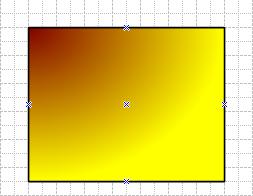
Рис.9.31. Замкнутый
образ в MS Visio
Линии изображают разомкнутые пути, к которым
«прикладываются» кончики линии — узлы или так называемые точки привязки.
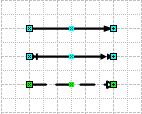
Рис.9.32. Соединительные
линии в MS Visio
Образы могут иметь более чем один путь. Из этого
вытекает важное следствие — для создания контуров образа вы можете использовать
составные пути, как разомкнутые, так и замкнутые. Простейшим примером является
бублик, дырку которого нельзя заполнить ни цветом, ни узором.
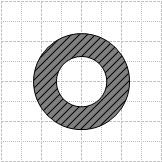
Рис.9.33. Составные пути
(разомкнутые и замкнутые) в MS Visio
Кроме того, вы можете создать образ,
составленный из нескольких путей — к примеру, представленный ниже символ
рециркуляции.
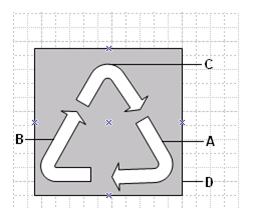
Рис.9.34. Образ,
составленный из нескольких путей в MS
Visio
Образ рециркуляции изображается четырьмя путями А, В,
С и D. Замкнут только четвертый путь D — на это указывает цветовое заполнение. Вы можете создавать
подобные образы с помощью комбинированной геометрии (Образ → Операции
→ Объединение).
В Microsoft
Visio образ может быть одномерным (1-D
shape) или двумерным (2-D shape).
Одномерный образ ведет себя как линия и имеет
маркеры выделения, которые вы можете подтягивать инструментом указатель (Pointer
Tool), меняя при этом размеры образа (с нажатой левой кнопкой
мыши).
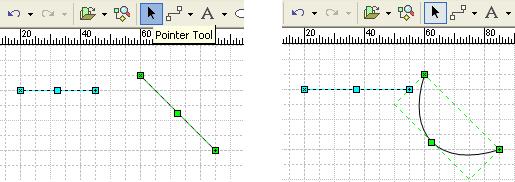
Рис.9.35. Одномерный
образ в MS Visio
У одномерного образа
имеется только два маркера выделения. Некоторые одномерные образы могут иметь и
другое управление, к примеру, как на верхнем рисунке точка привязки дуги (ромб
посередине).
У вас также имеется возможность «подклеивать»
концы одномерного образа к сторонам двумерного образа и тем самым создавать
связующие линии, которые при движении образов будут оставаться на своих местах.
Двухмерный образ имеет
более двух маркеров выделения. Он может быть замкнутым (как эллипс) или
разомкнутым (как линия зигзага).

Рис.9.36. Двумерный
образ в MS Visio
Двумерный образ ведет себя как прямоугольник и
имеет регулировки выбора,
которые вы можете подтягивать
инструментом указатель (Pointer Tool), меняя при этом размеры образа.
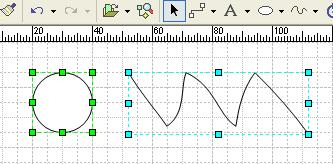
Рис.9.37. Образы в MS Visio
Образы «наделяются» различными регулировками,
которые позволяют вам модифицировать вид самих образов.
В случае если вам требуется увеличить
функциональность образа, то вы можете добавить особые элементы управления для
тех или иных регулировок.
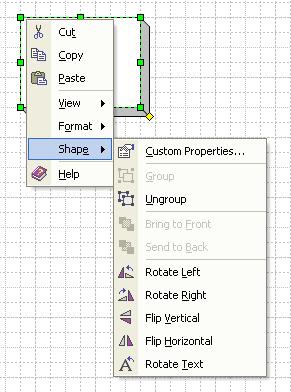
Рис.9.38. Пункты меню
для работы с образами в MS Visio
Регулировка — это элемент управления, который
появляется на выбранном образе (правым щелчком мыши). Подобные элементы
управления могут отличаться друг от друга. Это зависит от типа образа и
инструмента, которым выбирается образ. Выбирая, к примеру, образ с помощью инструмента поворот (Rotate), вы можете посредством «вращательных» регулировок повернуть
соответствующий образ.
Многие шаблоны Visio являются группами. На первый взгляд группа не так уж и
отличается от любого другого образа. Однако группы обладают уникальным
поведением, о котором вам необходимо знать, чтобы создавать свои собственные
группы и предсказывать, как с ними будут взаимодействовать ваши пользователи.
Ключевым преимуществом группирования является
то, что вы можете работать с группой, как с одним объектом, но модифицировать
каждый образ группы независимо от других ее компонентов.
Вы можете составлять из образов любую
комбинацию. В группы могут входить другие группы, и даже объекты из других
программ.
Для того чтобы узнать, является ли объект
группой, выберите объект, а затем дайте команду Format → Special.
В случае если объект является группой, то в появившемся диалоговом окне под
именем шаблона появится надпись тип (Type): группа (Group).
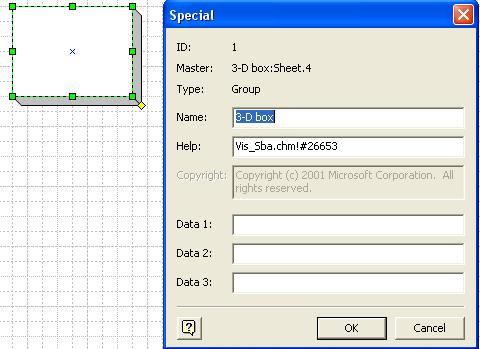
Рис.9.39. ОбЪект-группа в MS Visio
Для того чтобы изобразить объекты специфичные
только для вашего бизнеса или заявить потом на созданный продукт свои авторские
права, вы должны разработать образы самостоятельно — «с нуля». Конечно, их
можно рисовать линия за линией, но будет лучше, если вы воспользуетесь
эффективными приемами, которые уже придумали разработчики Visio-образов.
В пакет Visio
включены уникальные команды и инструменты, которые упрощают процесс создания
какой-либо сложной геометрии (Shape → Operations).
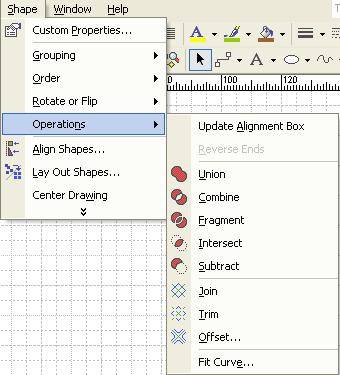
Рис.9.40. Создания
сложной геометрии в MS Visio
Например, команды Union (объединить) и Combine
(скомбинировать) создают один образ из нескольких других, а команда Fragment
(фрагментировать) разбивает образы на более мелкие части, которые вы можете
переставлять, редактировать или удалять.
Начиная чертеж с самого начала, воспользуйтесь
чертежными принадлежностями Visio из
стандартной панели инструментов (Standard
toolbar). Эти инструменты напоминают те, что вы уже встречали, но
они имеют некоторые ключевые дополнения. Особенно эффективен инструмент карандаш (Pencil Tool), с
помощью которого можно рисовать линии и дуги. Когда вы начинаете двигать мышь, Visio просчитывает путь, по которому
перемещается указатель. В случае если путь мыши прямой, то карандаш рисует
сегмент прямой линии. В случае если путь кривой, то карандаш рисует дугу. В
процессе черчения вы видите, как Visio
интерпретирует перемещения, выбранного вами инструмента.
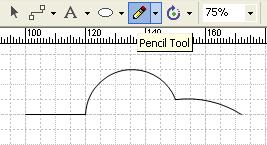
Рис.9.41. Использование инструмента карандаш в MS Visio
Использование инструмента карандаш (Pencil Tool) для создания линии
или дуги дает тот же результат, что и применение инструментов, предназначенных
для рисования:
· прямых линий (Line Tool).
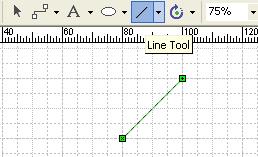
Рис.9.42. Использование
инструмента прямых линий в MS Visio
· дуг (Arc Tool).
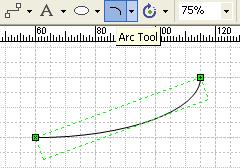
Рис.9.43. Использование
инструмента дуг в MS Visio
· кривых линий (Freeform Tool).
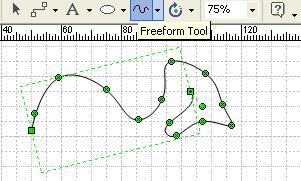
Рис.9.44. Использование
инструмента кривых линий в MS Visio
При использовании любого из этих инструментов вы можете редактировать
нарисованные образы, то есть выбирать и подтягивать маркеры выделения и точки
привязки.
Для того чтобы создать
образ, пригодный для заполнения цветом или узором, его надо сделать замкнутым
либо воспользоваться инструментами из стандартной
панели (Standard toolbar)
позволяющими получать такие образы:
· инструмент прямоугольник
(Rectangle Tool).
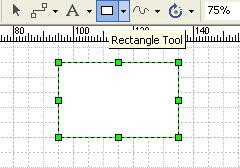
Рис.9.45. Использование
инструмента прямоугольник в MS
Visio
· инструмент эллипс (Ellipse Tool).
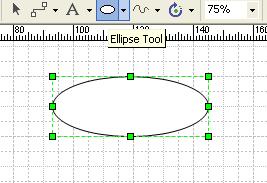
Рис.9.46. Использование
инструмента элипс в MS Visio
Для того чтобы замкнуть
образ необходимо подтянуть конец последнего созданного вами сегмента на точку
привязки в начале первого сегмента, а затем отпустите левую кнопку мыши.
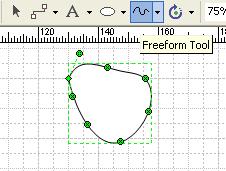
Рис.9.47. Замыкание
образа в MS Visio
В случае если вам
необходимо расположить несколько повторяющихся линий или образов на равном
расстоянии друг от друга, вы можете воспользоваться следующим приемом:
1.
Используя
кнопку Ctrl и метод перетягивания, создайте первую копию и поместите ее
в нужное место.
2.
Выберете
группу образов и повторите действия первого пункта.
3.
Выполните
выше предписанные действия необходимое количество раз.
Когда вам необходимы
образы со сложной геометрией или с включением многих стилей и форматов, вы
можете создать группу. Группа объединяет несколько индивидуальных образов или
других групп в новом Visio-образе,
компоненты которого по-прежнему можно редактировать и форматировать по
отдельности.
Вы можете создать группу
так, чтобы несколько образов перемещались или одновременно меняли размеры,
сохраняя при этом индивидуальные атрибуты.
Для создания группы:
1.
Выберите
образы, которые вы хотите сгруппировать инструментом стрелка (Pointer Tool).
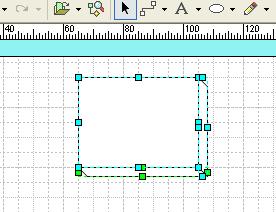
Рис.9.48. Создание
группы объектов в MS Visio
2.
Выберите
команду Shape → Grouping
→ Group.
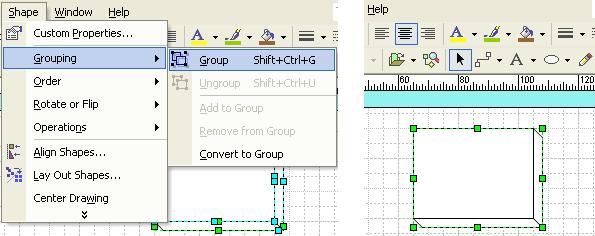
Рис.9.49. Создание
группы объектов в MS Visio
В случае если вы хотите создать шаблон, собранный из нескольких образов,
то лучше сначала сгруппируйте эти образы. В случае если вы не создадите группу,
программа «сама» сгруппирует образы, когда пользователь перенесет шаблон на
чертеж — а это дополнительный шаг, который увеличит время, необходимое для
создания шаблона.
Прекрасным и доступным
для вас приемом черчения является создание простых образов и дальнейшее
использование одной из команд для слияния частей в единый образ. Используя
команду Shape → Operations, вы создаете образы с контурными
зонами или пригодными для заполнения частями, а затем форматируете эти образы (Join, Trim, Offset, Fit Curve).
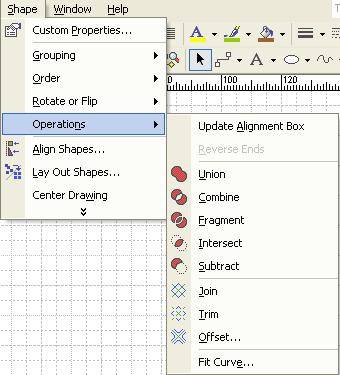
Рис.9.50. Создание простых образов в MS Visio
Использование на начальной стадии целых образов
может оказаться более эффективным методом, чем прорисовка множества линий и
дуг.
Вы можете разбить группы на части и просмотреть,
как они работают. Хотя группа тоже считается образом, технически она
сохраняется иначе, чем другие образы. Группа может содержать в себе так
называемые проводники и объекты из других приложений или образов.
Группа может включать в себя текст и геометрию
независимо от входящих в нее образов.
Каждый объект в группе, как и сама группа, имеет
собственный набор формул, так что, когда вы разгруппировываете образы, у вас
теряются формулы группы. Однако если вы расчленяете группу, которая содержит
текст или геометрию, «движок» Visio
конвертирует этот текст или геометрию в новый образ.
В случае если вы
конвертируете чертеж Microsoft Visio , содержащий группы, в более раннюю
версию Visio, то любой тест или геометрия, связанные с группой (а не с
принадлежащими ей образами), будут утеряны.
Вы можете редактировать группу и входящие в нее
образы непосредственно на странице чертежа. Однако чтобы избежать погрешностей
в каком-либо особом поведении группы, вы можете открыть группу в групповом
окне.
Для того чтобы открыть группу:
Выберите группу и дайте команду Edit
→ Open Group. (В случае если вы назвали группу, используя команду Format
→ Special, то групповое имя последует за командой Open; в
ином случае команда прочитает Open Group).
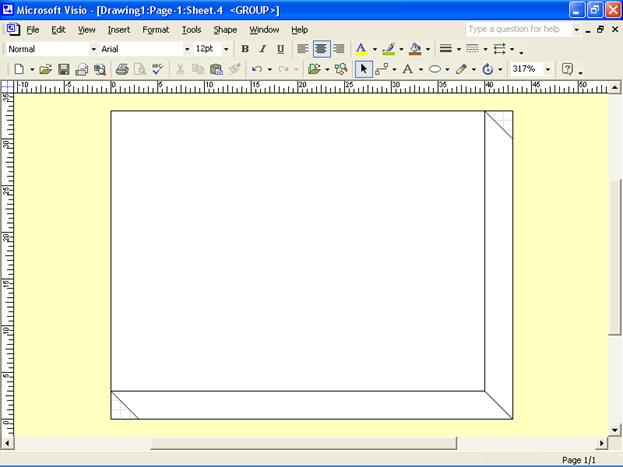
Рис.9.51. Редактирование группы образов в MS Visio
Вы можете редактировать группу в групповом окне
и работать с ее образами независимо друг от друга. Изменения, которые вы
производите в групповом окне, будут отражаться в окне чертежа.
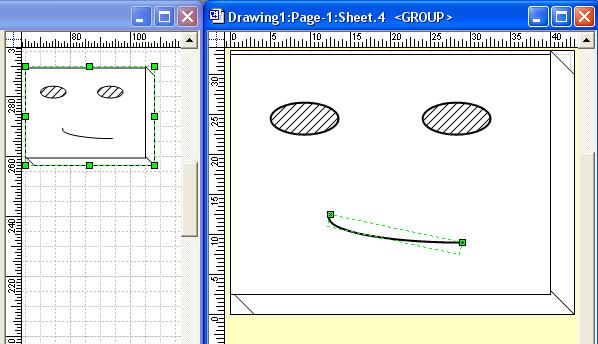
Рис.9.52. Изменения,
которые вы производите в групповом окне, будут отражаться в окне чертежа в MS Visio
В случае если вы хотите редактировать образы
группы, сохраняя при этом любые формульные зависимости среди образов, то
открывайте группу в групповом окне.
Образы в групповом окне возникают так, словно
они независимы друг от друга, но зависимы от группы.
Перемещая образ со страницы в групповое окно, вы
выносите его за пределы диалога Alignment Box.
После редактирования в
групповом окне, вам может понадобиться подгонка ширины и высоты группы так,
чтобы прямоугольник выбора группы плотно окружал все образы группы.
Для этого укажите группу и выберите Shape
→ Operations → Update Alignment Box.
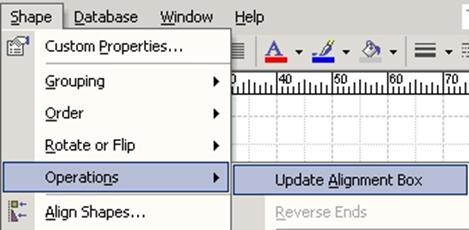
Рис.9.53. Работа с образами в MS Visio
Расчленение группы заканчивается соединением ее
образов между собой и независимой работой с ними. Расчленение аннулирует список
группы ShapeSheet. В случае если вы расформировываете пример шаблона, то
образ уже больше не будет наследовать характеристики из шаблона.
Для того чтобы разгруппировать образы:
1.
Укажите
группу.
2.
Выберите
Shape → Grouping → Ungroup.
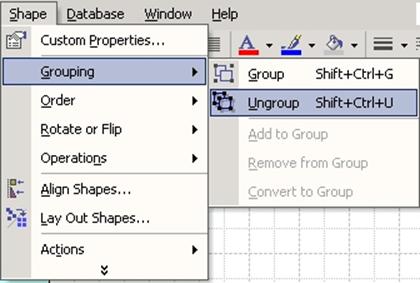
Рис.9.54. Работа с образами в MS Visio
В Microsoft
Visio при создании новых образов вам
не потребуется все время начинать с нуля — вы сбережете свое время, если просто
найдете уже готовый Visio-образ,
напоминающий нужный вам объект и отредактируете его.
Для того чтобы оценить геометрию любого образа,
отметьте его инструментом
карандаш (Pencil Tool), а затем «подергайте» за маркеры выделения, либо увеличьте
их количество.
Основной способ изменения формы образа
заключается в перемещении маркера выделения инструментом карандаш (Pencil Tool).
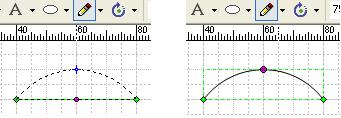
Рис.9.55. Изменение
формы образа в MS Visio
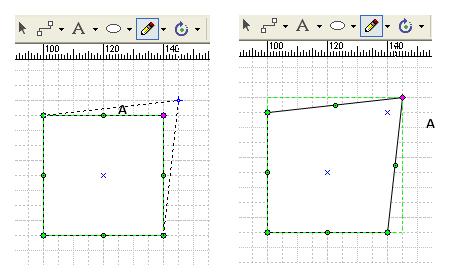
Рис.9.56. Изменение
формы образа в MS Visio
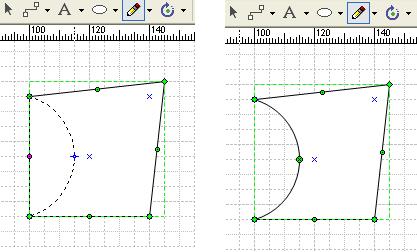
Рис.9.57. Изменение
формы образа в MS Visio
Для того чтобы добавить новый маркер выделения,
укажите, куда вы хотите его добавить и, удерживая клавишу Ctrl, щелкните
инструментом карандаш (Pencil Tool).
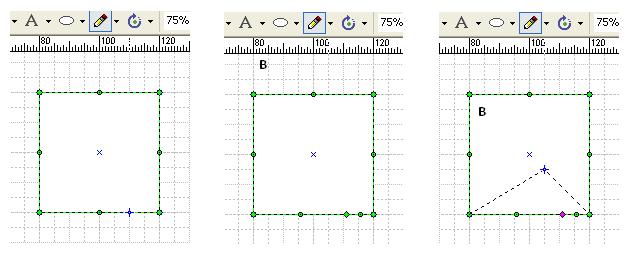
Рис.9.58. Изменение
формы образа в MS Visio
В случае если вы хотите сократить число
сегментов в образе, то удалите те сегменты, которые вам не нравятся.
Для того чтобы удалить сегмент, укажите маркер
выделения инструментом карандаш (Pencil Tool), а
затем нажмите клавишу Delete.
Сегмент, с которым был связан маркер выделения,
исчезнет. Остальные сегменты соответственно изменят форму.
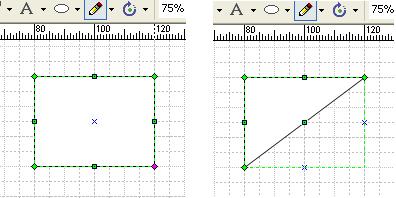
Рис.9.59. Изменение
формы образа в MS Visio
При удалении маркера
выделения Visio перерисовывает
образ, и это действие зависит от того:
· Был ли маркер выделения
в начале или конце разомкнутого образа.
· В каком порядке
создавались сегменты.
· Является ли линией или
дугой тот сегмент, который следует за удаленным маркером выделения.
После удаления
сегментов, вам может потребоваться настройка образа. Она выполняется с помощью
подтягивания маркеров выделения — до тех пор, пока образ не примет желаемый
вид.
Для того чтобы изменить
изгиб дуги, подтяните маркер выделения до тех пор, пока вид сегмента не станет
таким, как вы хотите.
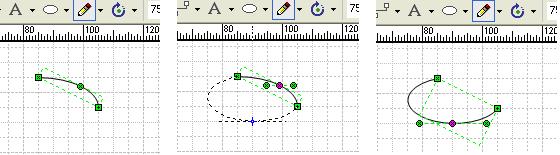
Рис.9.60. Изменение
изгиба дуги в MS Visio
Изменение
изгиба дуги можно также осуществить, управляя точками привязки.
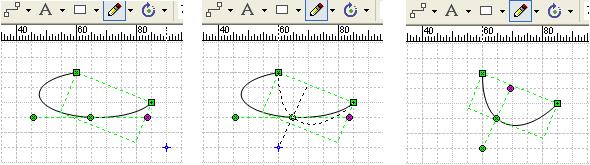
Рис.9.61. Изменение
изгиба дуги в MS Visio
При желании вы можете заимствовать образ из
ваших прежних графических файлов, клипов или набросков. Для этого вам нужно
вставить совместимый образ, импортировать файл или отсканировать образ, а затем
импортировать сканированный файл.
Импортируя образ, вы создаете графический объект
Visio. Соединяя или вставляя образ,
вы создаете объект OLE. На чертеже
графические и OLE объекты работают
как одно целое, подобно другим Visio-образам,
и вы можете использовать их для создания шаблонов.
Многие файлы, которые вы импортируете на чертежи
Visio в качестве графических или OLE объектов, существуют в виде
метафайлов Windows. Для сохранения
графики, основанной на векторах, используется так называемый формат обмена Exchange
Format. Растровая графика (файлы BMP
и DIB) сохраняется в виде так
называемых растровых изображений. Вы можете редактировать на чертеже Visio и метафайлы, и растровые
изображения. Как и в случае других образов, это делается перемещением,
вращением, калибровкой размеров, а также добавлением текста, геометрии или
других выбранных свойств. Кроме того, вы можете создавать шаблон из метафайла
или растрового изображения. Однако если вы хотите получить дополнительные возможности
редактирования, вам придется конвертировать метафайлы (но не растровые
изображения) в Visio-образы.
Простейшим способом «доставки» графических
образов на чертеж Visio является их
вставка или импорт. В результате вы получите графический объект либо в формате
метафайла, либо в формате растрового изображения — это зависит от формата
оригинального образа.
Для того чтобы импортировать графический образ,
дайте команду Insert → Picture.
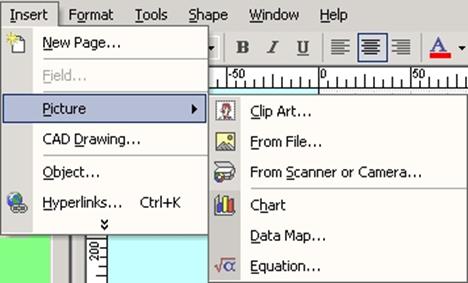
Рис.9.62. Импортирование
графического образа в MS Visio
Образ импортируется в виде нового графического
объекта в формате метафайла (если графика оригинала основана на векторах) или в
формате растрового изображения (если графика оригинала была в файле BMP или DIB). Кроме того, вы можете открывать графические файлы напрямую,
используя команду File → Open и выбирая соответствующий
формат под типом файлов (Files Of Type).
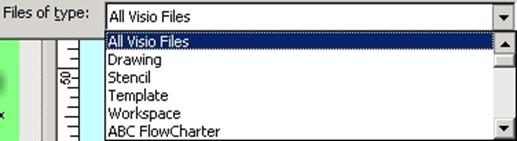
Рис.9.63. Импортирование
графического образа в MS Visio
Для некоторых импортированных вами файлов в
диалоговом окне Open находятся установки импорта Import settings,
с помощью которых вы можете определить, в каком именно виде этим файлам
необходимо появляться на чертеже. Например, импортируя файл в формате РСТ, вы можете указать, надо ли образу
сохранять градиенты и фон, и также как преобразовывать цвета.
Для того чтобы узнать, является ли импортируемый
графический объект метафайлом или растровым изображением, укажите объект, а
затем выберите Format → Special. Диалоговое окно покажет
тип (Type).
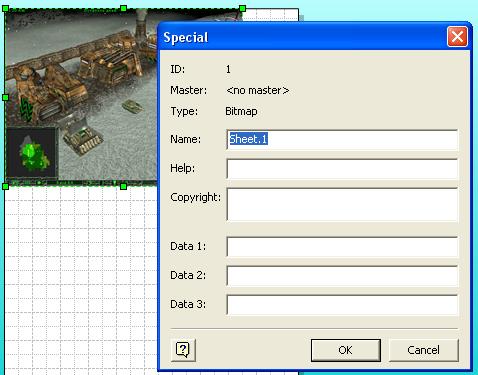
Рис.9.64. Импортирование
графического образа в MS Visio
Метафайл может
содержать в качестве компонента растровое изображение или состоять только из
растрового изображения. Например, импорт файла в формате JPG, GIF
или TIF на чертеж Visio создает метафайл, который содержит
растровое изображение.
Поскольку данные могут подвергаться двум
трансляциям перед тем, как они появятся на чертеже Visio (первый раз, когда вы импортируете их из другой программы, и
второй раз при импорте их на чертеж Visio),
картинка иногда выглядит немного иначе, чем в оригинальной программе.
Вы можете
импортировать файлы в более чем двадцати форматах. Для того чтобы увидеть их
полный перечень, выберите File → Open или Insert
→ Picture, а затем просмотрите список в разделе Files Of Type.
Вы можете работать с импортированными
метафайлами и растровыми изображениями так же, как и с объектами OLE, причем, в той же манере, что и с
любым Visio-образом. Вы можете
добавлять текст или использовать чертежные инструменты, чтобы вращать и менять
размеры объектов. Можете применять стиль линии (line style) и тем самым видоизменять границы объекта. В случае если
объект включает в себя какое-то пустое пространство (к примеру, фон), то вы
можете воспользоваться стилем заполнения (fill
style), цветом или узором.
Растровые изображения имеют дополнительные свойства,
которые вы можете устанавливать в окне ShapeSheet, управляя тем самым
яркостью, контрастностью и другими атрибутами. Для того чтобы получить доступ к
этим свойствам, выберите импортированное растровое изображение и дайте команду Window
→ Show ShapeSheet, а затем обратитесь к Image Properties.
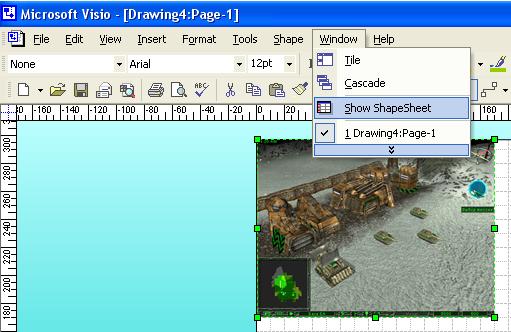
Рис.9.65. Импортирование
графического образа в MS Visio
В Visio вы работаете с крупными чертежами или
диаграммами. Понятно, что возможен случай, что страница, к примеру, чертежа (Drawing Page)
окажется больше страницы печати (Printer Page).

Рис.9.66. Подготовка к
печати документов в MS Visio
Для того чтобы определить, будет ли крупный
чертеж печататься на нескольких страницах, выберите View → Page Breaks.
На страницы чертежа появятся серые полосы, указывающие на размер печатной
страницы и поля, выбранные в диалоговом окне Print Setup.
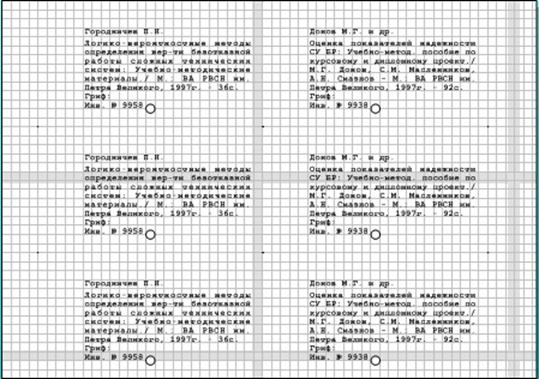
Рис.9.67. Подготовка к
печати документов в MS Visio
Для уменьшения или
увеличения размера печатаемого чертежа необходимо:
1.
Выберите
File → Page Setup.
2.
В
Print Setup под полем Print Zoom просто выберите один из следующих
параметров:
·
Для
того чтобы уменьшить размер чертежа, укажите команду Adjust To и введите
число меньшее, чем 100.
·
Для
того чтобы увеличить размер чертежа, укажите команду Adjust To и введите
число большее, чем 100.
·
Для
того чтобы настроить чертеж для печати на нескольких листах бумаги, выберите
команду Fit To (согласовать) и укажите количество страниц, на
которых необходимо напечатать свой чертеж.
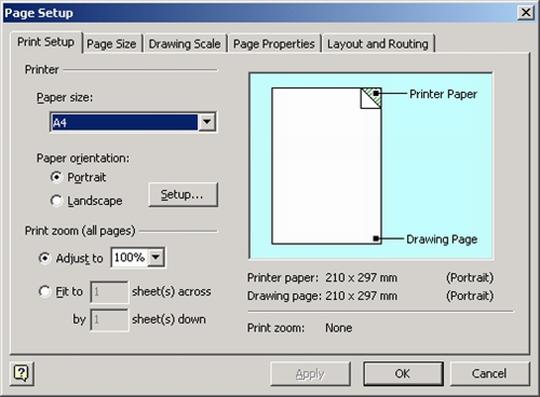
Рис.9.68. Подготовка к
печати документов в MS Visio
3.
Войдите
в режим предварительного просмотра и убедитесь в том, что ваша страница чертежа
и бумага принтера соответствуют вашим желаниям, а затем нажмите ОК.
При увеличении
области, в которой части чертежа, налагаются друг на друга необходимо:
1.
Выбрать
File → Page Setup, а затем в Print Setup нажмите кнопку Setup.
2.
Введите
большие значения для настройки полей страницы (Margins) и нажмите ОК. Чем больше поля, тем
больше и область для наложения страниц друг на друга.
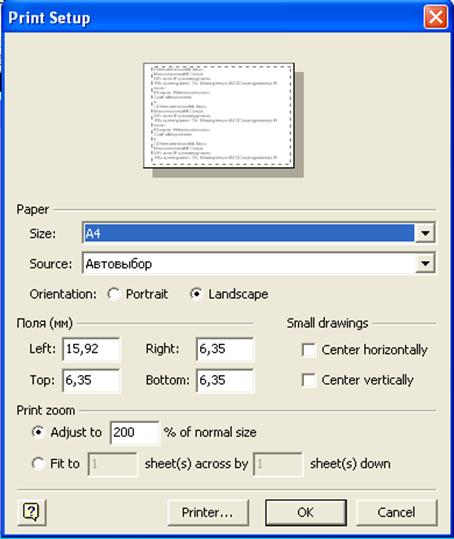
Рис.9.69. Подготовка к
печати документов в MS Visio
3.
В
диалоговом окне Page Setup нажмите ОК.
Для определения
количества страниц для разбитого на части чертежа необходимо:
· Выберите File →
Page Setup и в Print Setup нажмите на кнопку Setup.
· Под Print Zoom
укажите опцию Fit To и определите количество листов бумаги для печати.
Выберите количество страниц, которые адекватно изобразят чертежную страницу.
· В диалоговых окнах Print
Setup и Page Setup
нажмите ОК.
Содержание
темы:
Вопрос 1. Общие сведения о технологии работы с табличными
данными.
Вопрос 2.Этапы обработки табличных данных.
Вопрос 3.Особенности интерфейса MS EXCEL 2007.
Вопрос 4. Простые экономические расчеты c помощью
табличного процессора MS
Еxcel.
Вопрос 5. Встроенные функции Microsoft Excel.
Вопрос 6. Автоматизация финансовых и экономических
расчетов средствами EXCEL 2007.
Вопрос 8. Анализ данных в Excel 2007.
Пользователям в процессе
работы с информацией очень часто обрабатываемую информацию приходится
представлять в виде таблиц. Это имеет место при создании и ведении
бухгалтерских книг, банковских счетов, смет, ведомостей, при составлении планов
и распределении ресурсов предприятий, при выполнении научных исследований.
|
! |
Стремление к автоматизации такого вида работ привело
к созданию специализированных программных средств для обработки информации,
представляемой в табличной форме. Такие программные средства называют табличными процессорами или электронными таблицами. |
Табличные
процессоры позволяют не только создавать таблицы, но и автоматизировать
обработку табличных данных. Созданные вначале для выполнения только расчетных
операций электронные таблицы по мере их совершенствования оказались
эффективными и при решении более сложных задач, например, таких как:
-
сортировка
данных,
-
обработка
статистических данных,
-
оптимизация
работы с данными,
-
прогнозирование
(например, изменения температуры) и т.д.
При работе с
табличными данными пользователь обычно проходит ряд типичных этапов, например,
таких как:
1) создание и
редактирование таблиц. Сущность
данного этапа заключается в разработке
структуры табличной информации, установлении формы размещения данных в
элементах таблицы, вводе исходных данных, расчетных формул, функций и
необходимой текстовой информации. После выполнения пробных расчетов может
возникнуть необходимость редактирования, как исходных числовых данных, так и
всех других компонентов информации, содержащейся в таблице;
2) форматирование
таблиц. Этот этап обеспечивает
представление табличной информации в наиболее приемлемой для пользователя
форме;
3) Вращение текста и границ. Добавление границ, цветов,
узоров;
4) обработка
табличных данных с использованием формул и специальных функций. На этом этапе у пользователя появляется возможность
получить необходимые итоговые данные (например, в сметах и ведомостях),
установить численные значения данных, представленных в ячейках таблицы в виде
формул;
5) построение
диаграмм и графиков. Этот этап
предназначен для обеспечения наглядного представления о числовой информации,
содержащейся в различных фрагментах таблицы;
6) обработка
данных, представленных в виде списка.
В работе с табличными данными зачастую возникает необходимость сортировки
данных по различным критериям с целью обеспечения эффективности анализа и
организации потоков имеющейся информации. Табличный процессор позволяет
создавать и сортировать такие списки в порядке, необходимом пользователю;
7) аналитическая
обработка данных. Необходимость в
этом этапе возникает в том случае, когда требуется более сложная обработка
информации, чем простая сортировка данных. Например, при решении задач по
подбору параметра, обеспечивающего выполнение определенных условий, а также
проведении оптимизационных исследований. Решение таких задач в среде обработки
табличных данных нередко оказывается более наглядным, чем представление данных
в виде абстрактных математических формул.

Рис.10.1. Наиболее распространенные операции,
используемые для автоматизированной работы с MS EXCEL
Новая версия программы MS Office
Excel 2007 дает возможность анализировать, совместно использовать
и обрабатывать данные для принятия более обоснованных экономических решений.
Программа содержит новый ориентированный на результаты интерфейс MS
Excel 2007. В комплект
программы включены представления сводной таблицы, которую можно легко создавать
и использовать для анализа экономических данных, а так же улучшенные средства
составления формул с новейшими возможностями визуализации данных. Это
значительно ускоряет создание профессионально оформленных диаграмм и таблиц.
Службы Excel
Services обеспечивают совместное использование и
управление электронными таблицами, содержащими важную деловую информацию.
Интерфейс MS Office Excel
2007 был оптимизирован и подвергся переработке с целью упрощения поиска и
использования функций, что в целом ускоряет процесс работы экономического
объекта, а значит позволяет быстро реагировать, то есть иметь существенное
преимущество перед конкурентами.
Новые технологии дают возможность выделять и
выбирать - вместо того чтобы
просматривать возможности в диалоговых окнах. Богатый набор функций нового
пользовательского интерфейса MS
Office Excel 2007 позволяет быстрее
добиваться желаемых результатов и обеспечивает удобное создание электронных
таблиц.
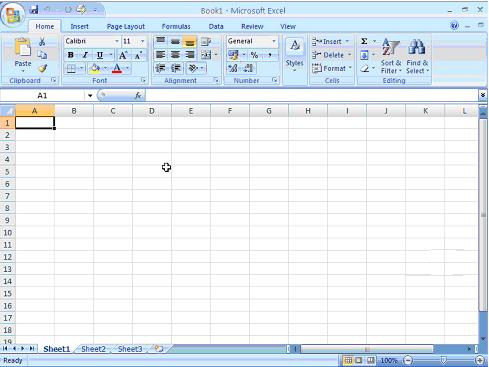
Рис.10.2. Рабочая книга MS EXCEL
Чтобы получить доступ к командам меню «File»
один раз щелкните левой кнопкой мыши на значок «File», расположенный в левом
верхнем углу экрана.
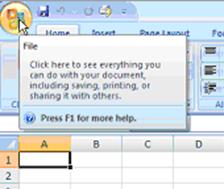
Рис.10.3. Кнопка открытия меню «Файл» в MS EXCEL
Данное меню включает в себя следующие команды:
· New – создать новый файл;
· Open – открыть уже
существующий файл;
· Save – сохранить файл;
· Save as… - сохранить файл как…;
· Print – распечатать файл;
· Finish – завершить работу;
· Send – отправить документ
через электронную почту;
· Publish – разместить документ
для доступа всей рабочей группы;
· Close – закрыть документ.
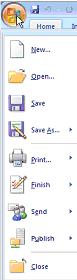
Рис.10.4.
Меню «Файл» в MS EXCEL
Главное
меню содержит в себе следующие пункты:
Home – в этом пункте меню
собраны команды для работы с файлами, которые позволяют работать с абзацами
текста: вырезать копировать и перемещать их в другое место, форматировать
документ, изменять стили оформления, находить нужное место в документе.

Рис.10.5. Команды для
работы с файлами в MS EXCEL
Insert – позволяет осуществлять
вставку различных графических элементов, как –то различные формы таблицы,
рисунки символы, красочные заголовки.

Рис.10.6. Команды для
вставки графических элементов в MS EXCEL
Page Layout
– в этом пункте меню находятся средства изменения формата текущей страницы.

Рис.10.7. Команды для изменения формата текущей
страницы в MS EXCEL
Formulas – позволяет работать с
различными видами формул.

Рис.10.8. Команды для
работы с различными видами формул в MS EXCEL
Data – помогает осуществлять работу с датами
заимствовать их из других документов, а также производить их сортировку и
фильтрацию.

Рис.10.9. Команды для работы с датами в MS EXCEL
Review – с помощью этого
пункта осуществляется проверка написания и грамотности текста, добавление
примечаний, исправлений, а так же снятие или установка защиты текущего
документа.

Рис.10.10. Команды для
проверки написания текста в MS EXCEL
View – с его помощью можно
устанавливать различные параметры отображения рабочей области: параномирование,
установки точки зрения, динамический просмотор и изменять панели инструментов.

Рис.10.11. Команды для
установки различных параметров отображения рабочей области в MS EXCEL
В процессе работы с информацией на экономическом
объекте пользователям чаще всего приходится представлять информацию в виде
таблиц. Это имеет место при создании и ведении бухгалтерского учета, банковских
счетов, смет, ведомостей, при составлении планов и распределении ресурсов
предприятия.
MS Office
Excel 2007 имеет более расширенные возможности по сравнению с
предыдущей версией программы, а так же наиболее удобный пользовательский
интерфейс.
Чтобы начать работать с новой таблицей MS
Excel 2007 достаточно запустить программу. Основную часть экрана
и будет занимать электронная таблица.
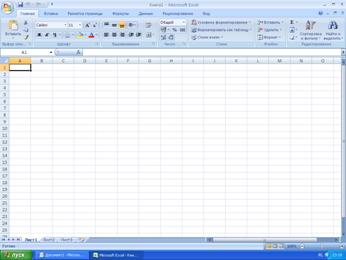
Рис.10.11. Электронная таблица в MS EXCEL
Буквами английского (иногда – русского) алфавита
обозначены названия столбцов, а цифрами – названия строк. Таблицы MS
Office Excel 2007 могут содержать до
миллиона строк и до 16000 столбцов. В независимости от того, в какой части
документа вы находитесь, заголовки таблицы всегда остаются видны в области прокрутки,
чтобы внести данные в таблицу щелкните один раз левой кнопкой мыши на нужную
ячейку. Теперь вы можете ввести текст или данные.
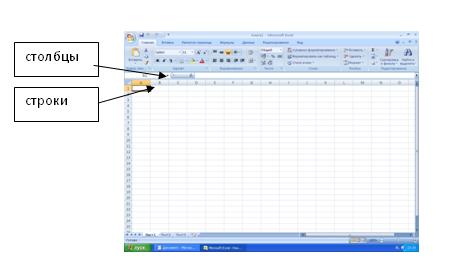
Рис.10.12. Электронная таблица в MS EXCEL
Чтобы отформатировать
данные сделайте ячейку, которая их содержит, активной для этого достаточно
одного щелчка левой кнопки мыши на ней. Если вам необходимо выделить целую
строку или целый столбец наведите курсор мыши
на название строки или столбца. Дождитесь появления черной стрелки и
щелкните один раз левой кнопкой мыши. При этом выделится весь нужный вам
фрагмент.
Пункт меню «Home»->
«Font» содержит в себе следующие возможности форматирования:
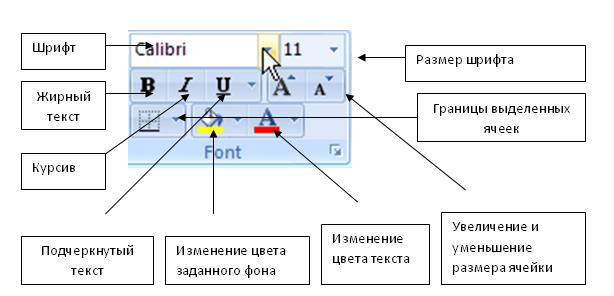
Рис.10.13. Возможности форматирования текста в
электронной таблице в MS EXCEL
Пункт меню «Home»-> «Alignment» данный пункт меню
предназначен для изменения места расположения текста в ячейке.
Главной задачей успешной обработки и
систематизации экономических данных в MS
Excel 2007 является разработка структуры табличной информации, установление
формы размещения данных в элементах таблицы.
Для того чтобы внести данные в ячейку таблицы MS
Excel 2007 необходимо установить на нее курсор, кликнуть один раз левой кнопкой
мыши и внести необходимую запись. Ввод формул в данной версии программы остался
практически без изменений:
Формула в MS Excel всегда начинается со знака
равенства (=). Знак равенства свидетельствует о том, что последующие знаки
составляют формулу. Элементы, следующие за знаком равенства, являются
операндами, которые разделены операторами вычислений. Формула вычисляется слева
направо в соответствии с определенным порядком для каждого оператора в формуле,
если необходимо установить определенный порядок действий можно воспользоваться
скобками.
Например: для того чтобы сложить значение ячеек
А1 и В1 в предложенном примере:
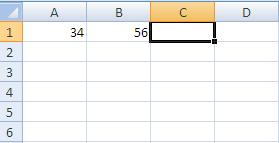
Рис.10.14. Ввод данных в ячейку в электронной таблице в MS EXCEL
Необходимо:
1. установить курсор в
ячейке, которая будет содержать ответ;
2. нажать равно;
3. кликнуть левой кнопкой
мыши на значение ячейки А1;
4. нажать знак «+»;
5. кликнуть левой кнопкой
мыши на значение ячейки В1;
6. нажать Enter.
Адреса ячеек можно набивать в строке формул
вручную.
Важную роль в представлении данных в таблице
играет и ее оформление. Для организации и оформления данных можно
воспользоваться пунктом меню «Главная»: «Шрифт», «Абзац», «Стили».
Для выделения ячеек цветом, оформления границ
таблицы, выравнивания текста в ячейке и т.д. необходимо выделить форматируемую
область и воспользоваться пунктом меню «формат ячейки»:

Рис.10.15. Оформление
таблиц в MS EXCEL
Так же в MS Excel
2007 появились дополнительные возможности создания стилей таблицы:
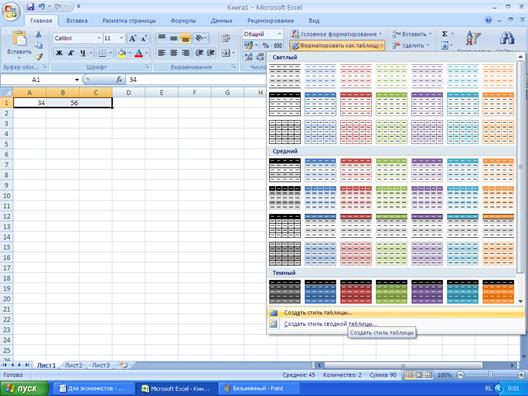
Рис.10.16. Оформление
таблиц в MS EXCEL
Для систематизации
экономических данных в MS Excel 2007 также можно использовать «Сводные
таблицы». С помощью данной функции можно
удобно отсортировать повторяющиеся данные и подвести промежуточные итоги.
В предыдущих версиях
Microsoft Excel команда Сводная таблица находилась в меню «Данные» и запускала
«мастер сводных таблиц и диаграмм». В MS Office Excel 2007
команда «Сводная таблица» разделена на две подкоманды:
·
команду
«Сводная таблица», по которой отображается диалоговое окно «Создание сводной
таблицы»;
· команду «Сводная
диаграмма», по которой отображается диалоговое окно «Создать сводную таблицу и
сводную диаграмму».
Обе команды запускаются
через команду «Сводная таблица» в группе «Таблицы» на вкладке «Вставить».
Интерфейс пользователя аналогичен в обоих диалоговых окнах, этими окнами
пользоваться проще, чем мастером из предыдущих версий. Главное отличие
заключается в том, что диалоговое окно «Создание сводной таблицы» создает
только отчет сводной таблицы, а в диалоговом окне «Создать сводную таблицу и
сводную диаграмму» создается сводная диаграмма с соответствующим отчетом.
Рассмотрим пример использования сводных таблиц.
Предположим, нам дан список материальных
ценностей какого-либо экономического объекта:
|
№ |
Наименование |
Группа |
Цена в тыс. руб. |
|
1 |
Шкафы конторские |
мебель |
8
000 |
|
2 |
Здание главного офиса |
помещения |
26
000 |
|
3 |
Склад |
помещения |
20
000 |
|
4 |
Здание заводоуправления |
помещения |
30
000 |
|
5 |
Отбойные молотки |
оборудование |
5
000 |
|
6 |
Гидронасосы |
оборудование |
15
000 |
|
7 |
Станки |
оборудование |
12
000 |
|
8 |
И т.д. |
|
|
Необходимо отсортировать список по группам материальных
ценностей и подсчитать, общую стоимость каждой группы.
Для того чтобы создать сводную таблицу, нужно
выделить необходимую область данных и воспользоваться пунктом меню «Вставка» -
«Сводная таблица». После чего откроется
команда «Создание сводных таблиц». Данные, по которым мы сортируем (в нашем
случае «Группа») переносятся в область - «Фильтр». Данные, которые сортируем –
в «Строки» таблицы», числовые данные по которым необходимо подвести итог - в
область «Данных».
У нас получается таблица следующего вида:

Рис.10.17. Пример
таблицы с данными в MS EXCEL
Теперь мы можем легко определить общую стоимость
каждой группы ценностей и наглядно посмотреть, какие наименования в нее входят.
Для этого в поле фильтра выбираем нужную группу:
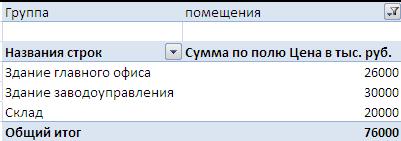
Рис.10.18. Пример
таблицы с данными в MS EXCEL
Для подведения итогов можно устанавливать
различные параметры значения. Таким образом, с помощью сводной таблицы можно
подсчитать сумму значений, количество, максимальное и минимальное значение,
среднее арифметическое и т.д.

Рис.10.19. Параметры
поля значений в MS EXCEL
В новом интерфейсе
«лента» MS Office Excel 2007 нельзя найти средство «Список Excel»,
которое было представлено в предыдущих версиях. Данное средство существует, но оно было переименовано для
удобства использования. Теперь «Списки Excel» называются таблицами.
Для создания таблицы
Excel необходимо выбрать диапазон ячеек, который нужно преобразовать в таблицу,
а затем выполнить одно из следующих действий:
1.
На
вкладке Вставка в группе «Таблицы» выбрать команду «Таблица».

Существуют клавиши
быстрого доступа для создания таблицы. В
предыдущей версии для быстрого доступа можно было воспользоваться сочетанием
CTRL+L, теперь можно использовать также сочетание CTRL+T.
2.
На
вкладке «Главная» в группе «Стили» нужно выбрать команду «Форматировать как
таблицу», а затем определить нужный формат.

Появится окно «Работа с
таблицами» с новой вкладкой «Конструктор», Данная вкладка обеспечивает доступ к
дополнительным возможностям, таким как параметры таблицы и стили.
При внесении данных в
книгу Excel необходимо помнить, что данное приложение обладает рядом
возможностей позволяющих автоматизировать этот процесс.
Рассмотрим некоторые из
них:
При внесении числовых
данных в MS Excel 2007, так же как и в
предыдущих версиях программы, они могут логически просчитываться. Например, для
того чтобы ввести числа от 1 до 20 в столбец А, необходимо ввести только первые
два значения числового ряда. Затем выделить ячейки и навести курсор на нижний
правый угол области таблицы, до появления черного крестика курсора.
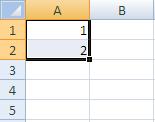
Далее можно просто
протянуть курсор вниз до нужной ячейки. Последующие ячейки заполнятся автоматически по аналогии
первых двух.
Поэтому если в первые
две ячейки мы внесем значения 1,3 и протянем курсор вниз, ряд будет продолжен
числами 5,7,9 и т.д. Таким же образом в MS Excel
2007 можно «протягивать» формулы и текст при этом в последующие ячейки текст
будет копироваться, а формулы будут переносится с учетом изменения строк или
столбцов.
Для того чтобы
обнаружить закономерности и тенденции данных внутри таблицы воспользуйтесь
пунктом меню «Home»-> «Styles».
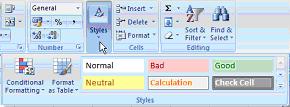
C помощью данного меню вы
сможете использовать следующие настройки:
![]() Задает определенное
правило распределения ячеек.
Задает определенное
правило распределения ячеек.
![]() Выделение цветом
градиентов.
Выделение цветом
градиентов.
![]() Цветовое выделение
данных.
Цветовое выделение
данных.
![]() С помощью этой команды
ячейки, содержащие данные, можно отделить друг от друга с помощью градации
цвета.
С помощью этой команды
ячейки, содержащие данные, можно отделить друг от друга с помощью градации
цвета.
![]() Здесь можно найти
различные символы, которые можно использовать в качестве значков показателя
эффективности.
Здесь можно найти
различные символы, которые можно использовать в качестве значков показателя
эффективности.
Также в данном пункте меню можно
выполнить следующие операции:
![]() Создать новое правило
выделения.
Создать новое правило
выделения.
![]() Отменить примененную в
таблице схему визуализации.
Отменить примененную в
таблице схему визуализации.
![]() Настройки схем
визуализации.
Настройки схем
визуализации.
Важной функцией для
анализа экономической информации является возможность импорта данных в MS
Excel 2007. Главное преимущество
импортирования внешних данных - это возможность их периодического анализа без
многократного копирования, которое занимает много времени и при котором не
исключены ошибки. После подключения к внешним данным можно автоматически
обновлять книги Excel из исходного источника данных при каждом его обновлении.
Это очень удобно при использовании на экономическом объекте различных средств
автоматизации.
Чтобы импортировать
данные из какой-либо другой программы необходимо воспользоваться пунктом меню
«Данные».
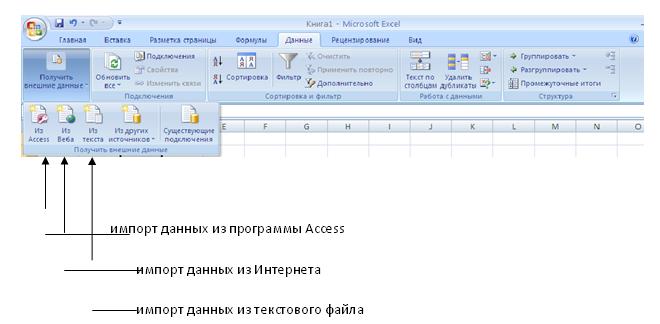
Рис.10.21.
Параметры поля значений в MS EXCEL
При импортировании
данных из другого источника необходимо помнить, что возможность подключения к
внешним данным на конкретном компьютере может быть отключена из соображения
экономической безопасности. В таком случае необходимо разрешение подключения к
внешним данным, которое можно получить с помощью панели «Центра управления
безопасностью», либо добавить книгу в список надежных расположений.
В MS
Excel 2007 существует инструмент анализа «Что, если». Сценарии являются частью
этого блока задач. Сценарий — это набор значений, которые в приложении
Microsoft Office Excel сохраняются и могут автоматически подставляться в лист.
Сценарии можно использовать для прогноза результатов моделей расчетов листа.
Существует возможность создать и сохранить в листе различные группы значений, а
затем переключаться на любой из этих новых сценариев, чтобы просматривать
различные результаты.
Например, если требуется
создать бюджет, но доходы точно не известны, можно определить различные
значения дохода, а затем переключаться между сценариями для выполнения анализов
«что, если».
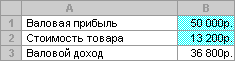
В приведенном примере
можно назвать сценарий «Худший случай», установить в ячейке B1 значение 50 000р.,
а в ячейке B2 значение 13 200р.
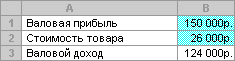
Второй сценарий можно
назвать «Лучший случай» и изменить значения в ячейке B1 на 150 000р., а в
ячейке B2 на 26 000р.
Чтобы сравнить несколько
сценариев, можно создать отчет, обобщающий их на одной странице. Сценарии в
отчете могут располагаться один рядом с другим.
·На вкладке «Данные» в группе «Средства обработки
данных» необходимо выбрать команду «Анализ условия», а затем выбрать в списке
пункт «Диспетчер сценариев». И нажать кнопку «Добавить».
·
В
поле «Название сценария» ввести необходимое наименование.
·В поле ячейки
«Изменяемые ячейки» ввести ссылки на ячейки, которые требуется изменить.
Для сохранения исходных
значений изменяемых ячеек перед созданием сценария, изменяющего значения, нужно
создать сценарий, который использует исходные значения ячеек.
·
Установить
необходимые флажки в группе «Защита».
·
Нажать
кнопку «ОК».
·
Введите
необходимые значения в диалоговом окне «Значения ячеек сценария».
· Чтобы создать сценарий,
нажмите кнопку «ОК».
В поле «Ячейки
результата» введите ссылки на ячейки, значения которых изменяются с помощью
сценариев. В качестве разделителя ссылок используется запятая.
Чтобы произвести автосуммирование выделите
ячейки содержащие необходимые данные и выберите команду меню ![]() ->
->![]() ->
->![]() .
.
С помощью данного пункта
меню можно также рассчитать среднее арифметическое, максимальное и минимальное
значение и воспользоваться другими функциями.
Построение графических объектов
Чтобы дополнить документ
красочными графическими объектами выберите команду меню ![]() .
.
Чтобы вставить в таблицу
рисунок воспользуйтесь командой ![]() .
.
Если вы хотите пополнить
документ видеофрагментами, рисунками, картинками используйте команду ![]() .
.
Для того чтобы
отобразить информацию в виде графика выберите команду ![]() .
.
Создание дополнительных таблиц
Чтобы добавить таблицу с
использованием данных уже внесенных в
документ MS Office Excel
2007 выберите команду меню ![]() - >
- > ![]() . Чтобы задать параметры таблицы следует ее выделить. Также в
открывшемся окне можно вручную ввести название необходимой ячейки.
. Чтобы задать параметры таблицы следует ее выделить. Также в
открывшемся окне можно вручную ввести название необходимой ячейки.
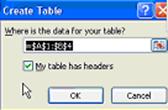
Созданную таблицу можно
увеличить с помощью курсора мыши. Наведите его на угол колонки, дождитесь когда
курсор примет вид черного крестик, удерживая левую кнопку мыши нажатой,
растяните таблицу.
Чтобы построить
диаграмму выберите пункт меню ![]() ->
->![]() .
.
Сюда включены следующие
виды диаграмм:
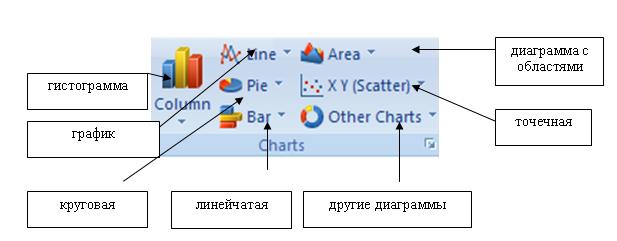
Рис.10.22. Пункты меню
для построения диаграмм в MS EXCEL
Для того чтобы построить
график на координатной плоскости по заданным значениям аргументов и ординат
необходимо воспользоваться точечной диаграммой.
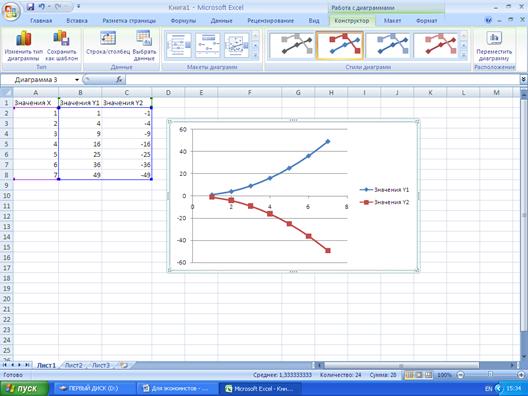
Рис.10.23. Построение
графика по табличным данным в MS EXCEL
Чтобы построить
несколько графиков на одной координатной плоскости как на данной иллюстрации
необходимо выделить все значения X и Y,
при этом значения первого столбца автоматически будут обработаны как значения
переменной, а все последующие как значения функций.
Макрос служит для автоматизации типичных задач.
Некоторые макросы представляют собой просто записи нажатий клавиш или щелчков
мыши. Более сложные - VBA (Visual Basic for Applications) – это версия
макроязыка программирования Microsoft Visual Basic, используемая для
программирования приложений для Microsoft Windows и поставляемая с некоторыми
программами корпорации Майкрософт. Макросы — это написанные специалистами
программы, позволяющие выполнять самые разные команды на компьютере. Именно
поэтому VBA-макросы являются источниками потенциального риска. Хакер может
внедрить в документ потенциально опасный макрос, который запускается при
открытии документа и может вызвать заражение компьютера вирусом.
Для того чтобы сохранить напечатанный документ
нажмите команду ![]() на стандартной панели
инструментов. Перед вами откроется диалоговое окно. Выберите нужное место
сохранение файла и задайте ему имя.
на стандартной панели
инструментов. Перед вами откроется диалоговое окно. Выберите нужное место
сохранение файла и задайте ему имя.
В программе MS Excel 2007 пользователю
предоставлен простой и удобный доступ к многочисленным встроенным функциям и
операциям. Все функции разбиты здесь на категории: математические, финансовые,
статистические функции, функции для работы с базами данных, вспомогательные
функции. Для обращения к любой из функций достаточно нажать кнопку![]() в строке формул или в специальном меню (см. рис.10.23).
в строке формул или в специальном меню (см. рис.10.23).

Рис. 10.23
Строка формул в программе MS Excel 2007 (вставка функции на рабочий лист)
При составлении арифметических выражений в
Excel, в качестве их операндов (например, аргументов функций) используются
адреса тех ячеек таблицы, в которых записаны значения операндов. Если при
записи формул мы хотим использовать имена операндов, то необходимо присвоить
эти имена ячейкам. При правильном вводе значений аргументов в соответствующие
поля значения появляются справа от поля. Если вводимые значения аргументов не
принадлежат области определения функции, то справа от полей ввода появляются
соответствующие сообщения. После ввода значений аргументов можно нажать на
кнопку «ОК».
Операнд (англ. operand) в языках программирования ― аргумент
операции; грамматическая конструкция, обозначающая выражение, задающее значение
аргумента операции; иногда операндом называют место, позицию в тексте, где
должен стоять аргумент операции. В зависимости от положения операнда
относительно знака операции различают префиксные (напр., sinx), инфиксные (например, a+b) и
постфиксные (например, x3) операции.
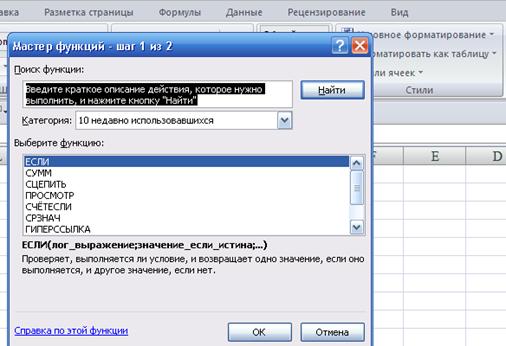
Рис. 10.24.
Выбор категории функции и самой функции в окне Мастера функций MS Excel 2007
Для задания
функций в программе MS Excel
2007 используют следующие правила. Следует установить курсор в ячейку, которая
должна содержать результат выполнения функции. А затем выполняют одно из
следующих действий:
·
Нажать
клавиши <Shift> <F3>;
·
С
помощью меню Формулы;
·
Нажать
кнопку Вставка функции ![]() на стандартной панели инструментов.
на стандартной панели инструментов.
Далее
следует выбрать категорию функции и саму функцию в окне Мастера функций. Далее
следует указать адреса (имена) ячеек, значения которых будут использованы в
качестве аргумента функции.

Рис. 10.25. Меню Формулы в программе MS Excel 2007 (показаны категории
функций программы).
Рассмотрим
схему однократного представления некоторой суммы Р в кредит на время t.
За использование кредита надо платить. Возврат кредита составит S =
Р + I. Плата I (interest)
носит название «процент». В практике используются простые и сложные проценты.
Простой
процент (simple
interest) – это процент начисляемый каждый раз от начальной суммы.
Сложный
процент
(compound interest) - процент начисляемый каждый раз от текущей суммы
Процент
зависит от размера предоставленной суммы (чем больше предоставленная сумма Р,
тем выше процент) и от сроков кредита (чем больше время, на которое
выдается кредит, тем больше процент). В результате приходим к формуле I=rPt. Здесь r — коэффициент
пропорциональности — носит название «процентная ставка» (I и Р измеряются в
денежных единицах; время измеряется в месяцах и годах). Размерность процентной
ставки r (rate
of interest).—1/год (например,
ставка составляет 6% годовых в рублях).
Величина
наращенной суммы (accumulated value)
определяется по формуле S = P(1
+ rt). В этой формуле примем, что t
= 1
год, тогда S = P(1+r).
Отношение
S/P носит название
«коэффициент наращения».
Доля года
вычисляется по формуле:
![]() ,
,
где t —
число дней ссуды, К - число дней в году (временная база).
Важно при
использовании финансовых функций учитывать знаки денежных сумм. Время в
финансовых функциях измеряется в периодах, границы периодов — это моменты
платежей. Период может составлять год, квартал, месяц, день.
По аналогии
с процентной ставкой показатель ставки дисконта (discount rate) вычисляется по
формуле:
![]() .
.
Легко
получить между ними соотношение ![]() .
Обычно процентную ставку относят к фиксированному периоду (как правило, году).
Начисление по схеме простых процентов
производится по формуле S + Р(1 + гТ)=0.
.
Обычно процентную ставку относят к фиксированному периоду (как правило, году).
Начисление по схеме простых процентов
производится по формуле S + Р(1 + гТ)=0.
В случае
сложных процентов, в договорах указываются годовая ставка r
и количество начислений процентов т в течение года. Это означает,
что базовый период составляет год, деленный на т, а ставка сложных процентов для периода равна r/m, формула имеет вид:
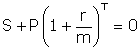 .
.
Напомним,
что Т измеряется в периодах. Если начисление происходит к лет, то формула
приобретает вид:
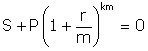
![]()
Сложные
проценты в Excel можно рассчитать и по формуле, основанной на стандартных
математических функциях Excel и по формуле, основанной на финансовой функции
БС(ставка;кпер;плт;пс;тип)
Ставка — это
процентная ставка за период.
Кпер— это
общее число периодов платежей по аннуитету.
Плт— это
выплата, производимая в каждый период; это значение не может меняться в течение
всего периода выплат. Обычно плт состоит из основного платежа и платежа по
процентам, но не включает других налогов и сборов. Если аргумент опущен, должно
быть указано значение аргумента пс.
Пс— это
приведенная к текущему моменту стоимость или общая сумма, которая на текущий
момент равноценна ряду будущих платежей.
Тип— это
число 0 или 1, обозначающее, когда должна производиться выплата. Если этот аргумент
опущен, то он полагается равным 0. Логика работы функции предполагает, что в
конце периода деньги придется отдавать, а не получать, поэтому в данном случае
функция возвращает отрицательный результат.
Рассмотрим логические
функции, которые содержатся в списке встроенных функций Microsoft Excel.
Логическая функция - это функция логических переменных, которая
может принимать только два значения : 0 или 1. В свою очередь, сама логическая
переменная (аргумент логической функции) тоже может принимать только два
значения : 0 или 1 (соответственно ЛОЖЬ или ИСТИНА).
Логическая функция И. Возвращает значение ИСТИНА, если все
аргументы имеют значение ИСТИНА; возвращает значение ЛОЖЬ, если хотя бы один
аргумент имеет значение ЛОЖЬ.
И (логическое_значение1; логическое_значение2; ...)
Логическое_значение1, логическое_значение2, ... — это от 1 до 30
проверяемых условий, которые могут иметь значение либо ИСТИНА, либо ЛОЖЬ.
Функция ЕСЛИ. Возвращает одно значение, если заданное условие
при вычислении дает значение ИСТИНА, и другое значение, если ЛОЖЬ (рис.4).
Функция ЕСЛИ
используется при проверке условий для значений и формул.
ЕСЛИ (условие, значение_если_истина; значение_если_ложь)
Условие – это проверяемое выражение (содержит ссылку на ячейку).
Значение_если_истина — это значение, которое возвращается, если
лог_выражение равно ИСТИНА.
Значение_если_ложь — это значение, которое возвращается, если
лог_выражение равно ЛОЖЬ.
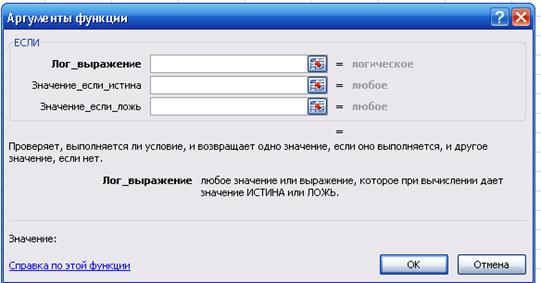
Рис.
10.26. Мастер функций (аргументы логической функции ЕСЛИ)
Логическая функция ИЛИ. Возвращает ИСТИНА, если хотя бы один из
аргументов имеет значение ИСТИНА; возвращает ЛОЖЬ, если все аргументы имеют
значение ЛОЖЬ.
ИЛИ (логическое_значение1;логическое_значение2; ...)
Логическое_значение1,
логическое_значение2,...— от 1 до 30 проверяемых условий, которые могут иметь
значение либо ИСТИНА, либо ЛОЖЬ.
Логическая функция НЕ. Меняет на противоположное логическое
значение своего аргумента. Функция НЕ используется в тех случаях, когда
необходимо быть уверенным в том, что значение не равно некоторой конкретной
величине.
НЕ(логическое_значение)
Логическое_значение—
величина или выражение, которые могут принимать два значения: ИСТИНА или ЛОЖЬ.
Логическая функция ИСТИНА. Возвращает логическое
значение ИСТИНА.
ИСТИНА()
Можно непосредственно ввести
значение ИСТИНА в ячейки и формулы без использования этой функции. У функции
ИСТИНА нет аргумента, эта функция предназначена для совместимости с другими
системами электронных таблиц.
Логическая функция ЛОЖЬ. Возвращает логическое значение ЛОЖЬ.
ЛОЖЬ()
Можно непосредственно
ввести слово ЛОЖЬ в рабочий лист или в формулу, и Microsoft Excel будет
интерпретировать его как логическое значение ЛОЖЬ.
Для решения задач на
прогнозирование, в списке встроенных функций программы Microsoft Excel
используются следующие: ПРЕДСКАЗ, РОСТ, ТЕНДЕНЦИЯ.
Функция ПРЕДСКАЗ. Вычисляет или предсказывает будущее значение по
существующим значениям (используется линейная модель).
ПРЕДСКАЗ(x;известные_значения_y;известные_значения_x)
Х— это точка данных, для
которой предсказывается значение.
Известные_значения_У — это
зависимый массив или интервал данных.
Известные_значения_Х — это
независимый массив или интервал данных.
Функция
РОСТ.
Рассчитывает прогнозируемый экспоненциальный рост на основании имеющихся данных
(мспользуется соотношение y = b mx).
РОСТ(известные_значения_y;известные_значения_x;новые_значения_x;
конст).
Известные_значения_y
— это множество значений y, которые уже известны.
Известные_значения_x
— это множество известных значений x.
Функция ТЕНДЕНЦИЯ. Возвращает значения в соответствии с линейным трендом (y = mx + b).
ТЕНДЕНЦИЯ(известные_значения_y;известные_значения_x;новые_значения_x;конст)
Аргументы
функции ТЕНДЕНЦИЯ аналогичны
аргументам функции РОСТ.
Понятие
«дисконтированная стоимость» в финансовом менеджменте в используется при
решении задачи поиска величины суммы, которую необходимо инвестировать на n
лет, чтобы при начислении на нее процентов по ставке i получить определенную
наращенную сумму S.
Очевидно, что
значение ставки и значение дисконтированной стоимости находятся в обратной
зависимости: чем больше ставка, тем меньше может быть начальная сумма при
прочих равных условиях.
Аннуитет — это ряд постоянных денежных выплат, делаемых в
течение длительного периода.
Для решения этой задачи Excel
содержит встроенные финансовые функции БС
и ПС, которые возвращают во всех
случаях отрицательное значение (вначале клиент отдает исходную сумму, чтобы по
окончании получить требуемую). Эти функции имеют похожие агрументы, поэтому
целесообразно рассматривать их совместно.
БС. Возвращает будущую стоимость инвестиции на основе
периодических постоянных (равных по величине сумм) платежей и постоянной процентной
ставки.
ПС. Возвращает приведенную (к текущему моменту) стоимость
инвестиции. Приведенная (нынешняя) стоимость представляет собой общую сумму,
которая на настоящий момент равноценна ряду будущих выплат. Например, когда вы
занимаете деньги, сумма займа является приведенной (нынешней) стоимостью для
заимодавца.
БС(ставка
;кпер;плт;пс;тип)
ПС(ставка
;кпер;плт;бс;тип)
Ставка — процентная
ставка за период (например, для ссуды под 12% годовых при ежемесячных выплатах,
ставка составит 12%/12 или 1%. В качестве значения аргументов функций можно
вводить и формулы и числа.
Кпер — общее число
периодов платежей по аннуитету (например, для ссуды на срок в 5 лет года при
ежемесячных платежах, периоды рассчитываются так: 5*12 или 60).
Плт — выплата,
производимая в каждый период и не меняющаяся за все время выплаты ренты.
Пример: выплата (ежемесячная) по займу на срок в 4 года в 10 000 руб. под 12
процентов годовых составит 263,33 руб. В качестве значения аргумента выплата
нужно ввести в формулу число -263,33.
Бс — требуемое значение
будущей стоимости или остатка средств после последней выплаты. Если аргумент
опущен, то будущая стоимость займа предполагается равной 0.
Тип — число 0 или 1,
обозначающее, когда должна производиться выплата (0 – в конце периода или 1 –
вначале). Если аргумент «тип» опущен, то он полагается равным 0.
Пс — это приведенная к
текущему моменту стоимость или общая сумма, которая на текущий момент
равноценна ряду будущих платежей. Если аргумент нз опущен, то он полагается
равным 0. В этом случае должно быть указано значение аргумента плт.
Финансовые функции
применяются при планировании и анализе финансово-хозяйственной деятельности
предприятия, а также используются при решении задач, связанных с
инвестированием средств.
Среди финансовых функций Excel можно выделить три больших блока функций, которые
используются для вычисления амортизации, рентных платежей и доходов от ценных
бумаг.
Амортизация определяется как отчисления,
предназначенные для возмещения износа имущества.
Всякое
имущество имеет определенную стоимость на начало периода амортизации (она
должна быть указана в функциях, используемых при расчете амортизационных
отчислений, в аргументе стоимость) и стоимость на конец периода амортизации –
остаточную стоимость. Имущество амортизируется на протяжении определенного
периода, называемого временем амортизации. В Microsoft Excel
есть пять функций для расчёта амортизационных отчислений (Табл. 1).
Таблица 1.
Функции
для расчета амортизационных отчислений
|
Функция |
Назначение |
|
АПЛ |
Возвращает
величину амортизации актива за один период, рассчитанную линейным методом. |
|
АСЧ |
Возвращает
величину амортизации актива за данный период, рассчитанную методом «суммы
(годовых) чисел». |
|
ДДОБ |
Возвращает
значение амортизации актива за данный период, используя метод двойного
уменьшения остатка или иной явно указанный метод. |
|
ПУО |
Возвращает
величину амортизации актива для любого выбранного периода, в том числе для
частичных периодов, с использованием метода двойного уменьшения остатка или
иного указанного метода. |
|
ФУО |
Возвращает
величину амортизации актива для заданного периода, рассчитанную методом
фиксированного уменьшения остатка. |
Многие виды финансовых
операций предусматривают выплаты, производимые через определенные промежутки
времени. Примерами таких операций являются:
· создание денежных фондов
целевого назначения;
· инвестирование средств в
различные проекты;
· выплаты по облигациям,
банковским кредитам, долгосрочной аренде, страховым полисам;
· погашение среднесрочной
и долгосрочной банковской задолженности.
При этом производится ряд последовательных
платежей, которые обычно именуют потоком платежей.
Ряд фиксированных
последовательных платежей, производимых через равные промежутки времени,
называется финансовой рентой или аннуитетом. Далее будем
использовать термин «рента».
Рента характеризуется
следующими основными параметрами:
· размер каждого платежа;
· период ренты – интервал
(период времени) между платежами;
· срок ренты – период от
начала реализации ренты до момента поступления последнего платежа;
· процентная ставка –
ставка, используемая для расчета наращения или дисконтирования платежей,
составляющих ренту.
Кроме перечисленного,
рента характеризуется также:
· количеством платежей в
течение года;
· частотой начисления
процентов (т.е. количеством периодов в году, когда начисляются проценты);
· моментом производства
платежей (в начале, середине или в конце года) и т.д.
Ренты описываются двумя основными обобщающими
характеристиками – показателями ренты являются: наращенная сумма и современная
(приведенная) величина.
Наращенная сумма – сумма всех членов потока платежей
(аннуитетов) с начисленными на них процентами на конец срока, т.е. на дату
последней выплаты. Наращенная сумма показывает, какую величину будет
представлять капитал, вносимый через равные промежутки времени в течение всего
срока ренты вместе с начисленными процентами.
Современная (приведенная) величина потока платежей – сумма всех его
членов, уменьшенная (дисконтированная) на величину процентной ставки на
определенный момент времени, совпадающий с началом потока платежей или
предшествующий ему. Современная величина показывает, какую сумму следовало бы
иметь первоначально, чтобы, разбив ее на разные взносы, на которые начислялись
бы установленные проценты в течение срока ренты, можно было бы обеспечить
получение наращенной суммы.
СТАВКА. Эта функция решает задачу вычисления процентной ставки
исходя из современного и ожидаемого значения суммы.
СТАВКА(кпер;плт;пс;бс;тип;предположение)
Кпер — общее число
периодов платежей по аннуитету.
Плт — регулярный платеж (один раз в период),
величина которого остается постоянной в течение всего срока аннуитета. Обычно
плт состоит из платежа основной суммы и платежа процентов, но не включает
других сборов или налогов. Если аргумент опущен, должно быть указано значение
аргумента бс
Пс — приведенная к
текущему моменту стоимость или общая сумма, которая на текущий момент
равноценна ряду будущих платежей.
Бс — требуемое значение
будущей стоимости или остатка средств после последней выплаты. Если аргумент Бс
опущен, то он полагается равным 0 (например, бс для займа равно 0).
Тип — число 0 или 1,
обозначающее, когда должна производиться выплата.
Функция возвращает
процентную ставку за один период. Начальное предположение по умолчанию
составляет 10%.
ПЛТ. Эта финансовая функция Excel возвращает величину
выплаты за один период годовой ренты.
ПЛТ(ставка ;кпер;пс;бс;тип)
Ставка — процентная
ставка по ссуде.
Кпер — общее число
выплат по ссуде.
Пс — приведенная к
текущему моменту стоимость, или общая сумма, которая на текущий момент
равноценна ряду будущих платежей, называемая также основной суммой.
Бс — требуемое значение
будущей стоимости, или остатка средств после последней выплаты. Если аргумент
бс опущен, то он полагается равным 0 (нулю), т. е. для займа, например,
значение бс равно 0.
Тип — число 0 (нуль) или
1, обозначающее, когда должна производиться выплата.
При обработке данных
часто возникает необходимость в прогнозировании результата на основе известных
исходных значений или, наоборот, определении того, какими должны быть исходные
значения для получения исходного результата. В Excel 2007 для этого
используется команда Подбор параметра.
Продемонстрируем
применение операции подбора параметра при начислении сложных процентов.
Предположим, что известен размер вклада, который будет помещен на определенный
срок под заданный процент. Требуется вычислить коэффициент наращения (т.е.
значение, показывающее, во сколько раз увеличится вклад за указанный срок) и
сумму выплат в конце периода. Впоследствии мы определим также, исходя из
заданной суммы выплат, необходимый размер вклада при неизменном сроке и
процентной ставке.
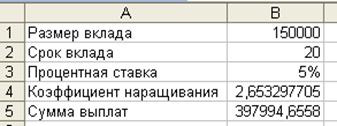
Рис. 10.27
Исходные данные для примера (применение операции подбора параметра при
начислении сложных процентов)
В таблице начисления сложных процентов указаны
значения размера вклада (В1), срока вклада (В2) и процентной ставки (В3).
Коэффициент наращения определен в ячейке В4 с помощью формулы: =(1+В3)^В2.
В этой формуле к 1
прибавляется значение ячейки В3, и результат возводится в степень, показатель
которой равен количеству лет (В2). Сумма выплат (на момент истечения срока
вклада) в ячейке В5 вычисляется по формуле: =В4*В1 (коэффициент наращения
умножается на размер вклада). Из приведенного рисунка ясно, что при изменении
значений размера вклада, срока вклада или процентной ставки соответственно
изменяется и сумма выплат. Пользуясь этой моделью, можно установить, как влияют
исходные значения на конечный результат.
Задача усложняется, если
требуется определить значения исходных данных, исходя из заданной суммы выплат.
Решить такую задачу можно только опытным путем, изменяя значения исходной
величины, пока не будет получен желаемый результат. В Excel для такого класса задач
можно использовать команду Подбор параметра[1].
В приведенном примере
сумма выплат составила почти 400 тысяч. Предположим, что через 20 лет мы хотим
получить ровно полмиллиона. В этом случае можно либо увеличить размер вклада,
либо «выторговать» у банка более выгодную процентную ставку. Поскольку второй
вариант сразу отпадает, увеличим размер вклада.
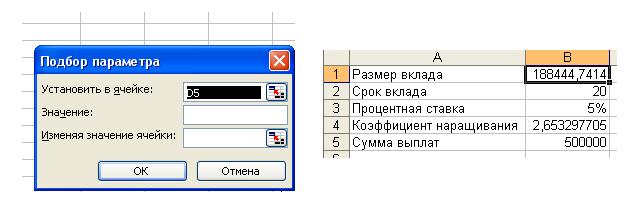
Рис. 10.28
Окно операции Подбор параметра (слева) и результат применения этой операции при
начислении сложных процентов
Выделим ячейку, в
которой должен быть представлен желаемый результат (В5), и откроем с помощью
команды Подбор параметра соответствующее диалоговое окно. При этом адрес
выделенной ячейки будет автоматически представлен в поле Установить в ячейке.
Укажем в поле Значение целевое значение – 500000.
В нашем примере
изменяется только размер вклада, а срок вклада и процентная ставка остаются
неизменными. Поместим курсор ввода в поле Изменяя
значение ячейки и выделим ячейку В1, после чего адрес выделенной нами
ячейки будет представлен в вышеуказанном поле.
После задания всех
необходимых данных нажатием кнопки ОК следует запустить поиск нужного значения.
Результат вычисления будет представлен в следующем диалоговом окне. Таким
образом, с помощью Excel мы определили, какой должна быть сумма
вклада, чтобы при процентной ставке в 5% годовых через 20 лет получить
полмиллиона.
В задачах
прогнозирования, решаемых с использованием метода регрессионного анализа
активно используется такой инструмент как построение тренда. Линии тренда
позволяют графически отображать тенденции данных и прогнозировать их дальнейшие
изменения. Подобный анализ называется также регрессионным анализом. Используя
регрессионный анализ, можно продлить линию тренда в диаграмме за пределы
реальных данных для предсказания будущих значений.
Применительно к линиям
тренда регрессионный анализ позволяет:
· оценить степень связи
между переменными на основании известных значений;
· выбрать механизм
вычисления значений неизвестной переменной;
· продолжить линию в любом
направлении, экстраполировать за пределы известных значений и показать тенденцию
их изменения;
· построить линию
скользящего среднего, которая сглаживает случайные флуктуации, более наглядно
демонстрирует модель и прослеживает тенденцию изменения данных.
Рассмотрим пример.
Требуется, используя линию тренда, для ряда данных 3, 4, 8, 17, 23
спрогнозировать следующее значение.
1.
Построим
диаграмму, выбрав тип диаграммы – график:
2.
Щелкнем
по линии ряда данных правой кнопкой мыши и в контекстном меню выберем команду
Добавить линию тренда. Добавить линию тренда на диаграмму Excel
можно также с помощью меню Работа с диаграммами.
3.
В
диалоговом окне Линия тренда перейдем на вкладку Параметры. В этом окне щелкнем
на последней строке, позволяющую поместить на диаграмму величину достоверности
аппроксимации R2.
4.
Перейдем
на вкладку Тип и выберем один из возможных типов регрессионной линии.
5.
Щелкнем
на кнопке ОК и оценим выведенную на диаграмме величину достоверности
аппроксимации R2.
6.
Поскольку
величина достоверности аппроксимации меньше 1, щелкнем правой кнопкой по линии
тренда и в контекстном меню выберем команду Формат линии тренда. На вкладке Тип
укажем следующий тип линии.
7.
Если
величина достоверности аппроксимации равна 1, тип регрессионной линии можно
считать установленным. В противном случае выбирается следующий тип линии и т.д.
Если ни в одном из вариантов не получена единица, то выбирается тот тип, для
которого величина достоверности аппроксимации максимальна.
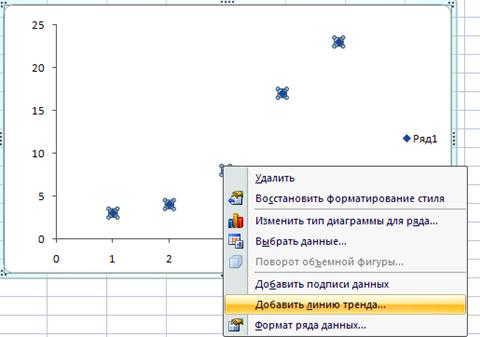
Рис. 10.29
Добавление линии тренда на диаграмму (вид контекстного меню в MS Excel 2007)
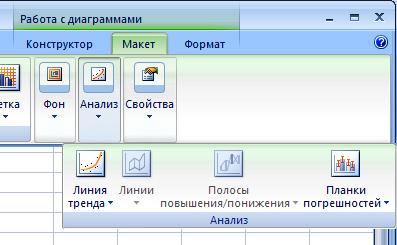
Рис.
10.30. Вид фрагмента меню Работа с диаграммами в MS Excel 2007
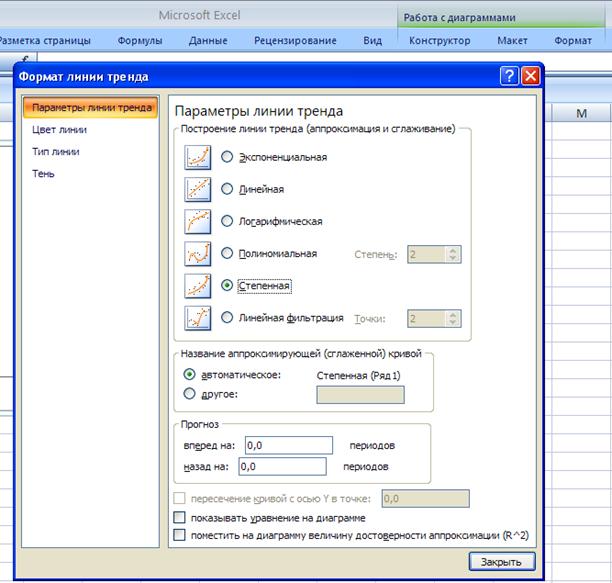
Рис. 10.31.
Выбор параметров линии тренда
8.
Поскольку величина достоверности аппроксимации
меньше 1, щелкнем правой кнопкой по линии тренда и в контекстном меню выберем
команду Формат линии тренда. На вкладке Тип укажем следующий тип линии.
9.
Если величина достоверности аппроксимации
равна 1, тип регрессионной линии можно считать установленным. В противном
случае выбирается следующий тип линии и т.д. Если ни в одном из вариантов не
получена единица, то выбирается тот тип, для которого величина достоверности
аппроксимации максимальна.
10.
Допустим,
мы остановили свой выбор на полиномиальном типе с величиной достоверности
аппроксимации 0,9911. Перейдем на вкладку Параметры, на которой:
·
Зададим
прогноз на один период (правильнее было бы сказать – на шаг) вперед.
·
Отменим
вывод на диаграмме величины достоверности аппроксимации и зададим вывод
уравнения.
11.
Щелкнем
по кнопке ОК. В результате регрессионного анализа получено уравнение,
описывающее зависимость (представлено на диаграмме).
12.
Численное
значение у можно определить, подставив в уравнение функции, интересующее нас
значение аргумента значение х.
y = 1,0714x2 –
1,1286x +2,6

Рис. 10.32
График значений исходного ряда, линия тренда и уравнение, описывающее
зависимость (меню сверху открыто с помощью Панели быстрого доступа
Расчет линий тренда в Excel производится путем
аппроксимации данных по методу наименьших квадратов в соответствии с
уравнениями, которые приведены в таблице 2.
Таблица 2.
Типы
зависимостей, используемые для построения линии тренда в MS Excel
|
Тип
зависимости |
Уравнение |
Аргументы |
|
Линейная |
y=ax+b |
a – угол наклона b – координата пересечения оси абсцисс |
|
Логарифмическая |
y=c ln x + b |
ln – натуральный логарифм b и c
- константы |
|
Степенная |
y=cxb |
b и c
- константы |
|
Экспоненциальная |
y=cebx |
e – основание натурального логарифма b и c
- константы |
|
Полиномиальная |
y=b +c1x + c2x2 + … + c6x6 |
b, c1 – c6 - константы |
Операция консолидации
используется в том случае, если необходимо вычислить итоги для данных,
расположенных в различных областях таблицы. С помощью операции консолидации над
значениями, расположенными в несмежных диапазонах ячеек, можно выполнить те же
операции, что и с помощью функции автоматического определения промежуточных
итогов.
Подлежащие консолидации
диапазоны ячеек могут располагаться как на одном рабочем листе, так и на разных
листах, равно как и в различных книгах.
Операция консолидации
данных запускается с помощью команды Консолидация
меню Данные. В открывшемся
одноименном диалоговом окне следует указать консолидируемые диапазоны ячеек и
вид операции.
Сначала в поле Функция
следует выбрать функцию, которая будет использоваться при объединении данных
(например, сумма, произведение, среднее, максимум, минимум, количество значений
и т.д.). Затем нужно перевести курсор мыши в поле Ссылка для задания первого
диапазона ячеек с данными, подлежащими консолидации.
Здесь пользователь может
ввести адрес первого консолидируемого диапазона ячеек вручную. Однако
значительно удобнее представить адрес в поле ссылка с помощью выделения
диапазона. После выделения диапазона ячеек и щелчка на кнопке Добавить ссылка
на указанный диапазон будет представлена в поле Список диапазонов. Аналогичные
действия выполняются для других консолидируемых областей. В этом режиме
пользователь может активизировать другой рабочий лист или книгу.

Рис.
10.33. Операция Консолидация (суммирование данных таблиц)
После выделения всех
диапазонов ячеек следует установить в поле Использовать метки
диалогового окна Консолидация опцию В левом столбце. Тем самым
задается консолидация по именам, при этом значения в строках с одинаковыми
метками, даже если они расположены в несмежных диапазонах ячеек, будут
просуммированы. Теперь следует активизировать рабочий лист, в котором должны
быть представлены результаты консолидации и нажать кнопку ОК. Для
установки связей между консолидированными и исходными данными следует при
задании консолидации установить опцию Создавать связи с исходными данными
в диалоговом окне Консолидация.
В качестве примера для
консолидации рассмотрим обработку данных об объемах продаж фирмы «ООО Рассвет»
за первый квартал текущего года.
Выберем команду
Данные/Консолидация и в появившемся окне установим список диапазонов,
показанный на рис. 10.34.
В результате будет
получена таблица схожая по структуре с исходными, но содержащая суммарные
величины из трех имеющихся таблиц.
Для автоматического
вычисления итогов таблицы предназначена операция, которая вызывается командой Итоги
меню Данные. Для применения этой операции данные должны быть
представлены в форме списка[2].
Следует задать
операцию, которая будет выполняться над отдельными значениями
для получения итога. В окне диалога, в поле списка При каждом изменении в
необходимо выбрать заголовок, для которого нужно вычислить промежуточные итоги
после каждого изменения данных в рабочем листе. Из поля списка Операция
следует выбрать нужную функцию (сумма, кол-во значений, среднее, максимум,
минимум, произведение, кол-во чисел и т.д.). В данном диалоговом окне
необходимо также указать столбец, ячейки которого используются для вычисления
итогов.

Рис.
10.34. Вызов команды Сортировка и фильтр в программе MS Excel 2007
В результате выполнения
функции таблица будет дополнена строками, в которых отобразятся итоги для
каждой группы данных отдельно, а в последней из вставленных в таблицу строк
содержится информация об общем итоге.
С помощью команды Таблица
подстановки меню Данные в Excel можно представить
зависимость результата вычисления формулы от значений входящих в нее переменных
в табличном виде подставляя в формулу различные значения.
Создавать таблицы можно
на основе значений одной или двух переменных (параметров). Значения переменных
задаются в виде списков. При создании таблицы подстановки с одной переменной
список исходных значений задается либо в
виде строки, либо в виде столбца таблицы, соответственно полученная таблица
будет ориентирована либо по строкам, либо по столбцам. Если переменных две,
значения одной из них будут расположены в столбце, значения другой – в строке,
а результаты вычислений – на пересечении соответствующей строки и столбца. Для
случая таблицы с одной переменной в формуле должна быть указана ссылка на одну
ячейку, в которую при создании таблицы будут подставляться значения из списка,
для таблицы с двумя переменными – ссылки на две ячейки.
Проиллюстрируем сказанное
на примере. Пользуясь формулами вычисления сложных процентов, определим с
помощью операции создания таблицы подстановки суммы выплат для разных значений
процентной ставки и срока вклада при заданной сумме вклада.
В ячейки G5 и
H5 должны быть введены формулы для определения коэффициента
наращения и суммы выплат. Эти формулы выглядят следующим образом:
|
Ячейка |
Формула |
|
G5 |
=(1+C8)^C6 |
|
H5 |
=C10*C4 |
Формулы идентичны
содержащимся в ячейках С10 и С13. В эти формулы в дальнейшем должны быть
подставлены значения процентной ставки (ячейка С8) из списка.
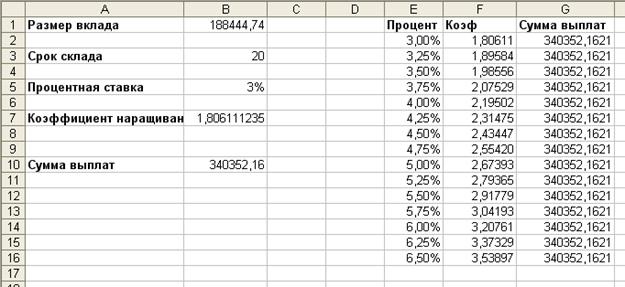
Рис. 10.35. Список значений процентных ставок и результат применения
операции Подстановка
При построении таблиц подстановки пользователь
может задавать несколько формул. Например, формулы можно дополнительно ввести в
ячейки I5, J5 и т.д.
Формулы для вычислений должны быть обязательно
указаны в первой строке, поскольку значения в списке могут быть считаны только
в направлении возрастания номеров строк (столбцов).
Для построения таблицы подстановки следует выделить
диапазон ячеек исходных значений и диапазон ячеек с формулами (F5:H19).
После этого необходимо выбрать в меню Данные команду Таблица подстановки
В деятельности современных организаций важное
место занимают различные аспекты оптимизации. Проблемы оптимизации присутствуют
в самых различных процессах, которые можно грубо разделить на следующие
категории:
· Оптимизация перевозок грузов;
· Оптимизация распределения ресурсов (от распределения производственных
мощностей для выпуска нескольких видов товаров с различной прибыльностью до
оптимизации состава стада крупного рогатого скота для наиболее прибыльного
производства молока и мяса);
· Оптимизация расхода материалов.
За предыдущие полтора века
математическая наука сформировала мощную методологию решения таких задач.
Основным (наиболее часто используемым) способом решения таких задач является
симплекс-метод, обеспечивающий решение задач, относящихся ко всем
вышеперечисленным категориям.
Решение оптимизационных задач
с помощью Excel выполняется с помощью инструмента Поиск решения. Формулировка
таких задач может представлять собой систему уравнений с несколькими
неизвестными и набор ограничений на решения, поэтому решение задачи необходимо
начинать с построения соответствующей модели.
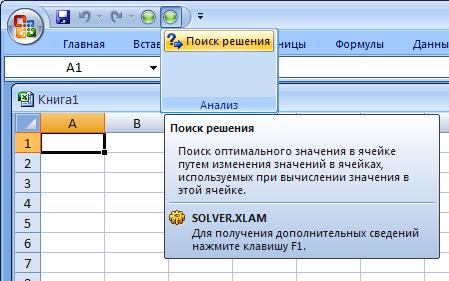
Рис.
10.36. Вызов инструмента Поиск решения с помощью панели быстрого доступа
программы MS Excel 2007
Содержание темы:
Вопрос
1. Digital Certificate for VBA Projects.
Вопрос
3. MS Office 2007 Language Settings.
Вопрос
4.MS Office Diagnostics.
Вопрос
5. MS Office Document Imaging.
Вопрос
6. MS Office Document Scanning.
Вопрос
7. MS Office Picture Manager.
Типичным примером
интеграции программных приложений является MS Office
2007. Рассмотрим технологию работы с MS Office
2007. Начнем с общих настроек.
Для того чтобы получить
доступ к общим настройкам MS Office
2007 необходимо зайти в меню команды «Пуск» на рабочем столе, выбрать раздел
«Все программы», а затем навести курсор мыши на строку с названием MS Office
2007.
Если навести курсор мыши
на первую строку вкладки «MS Office
Tools». Рядом откроется окно с настройками MS
Office 2007, которые можно изменить.
Для того чтобы программе
был присвоен сертификат, нужно воспользоваться
командой «Digital Certificate for VBA
Projects». Сертификат осуществляет поддержку имени, под
которым Вы работаете.
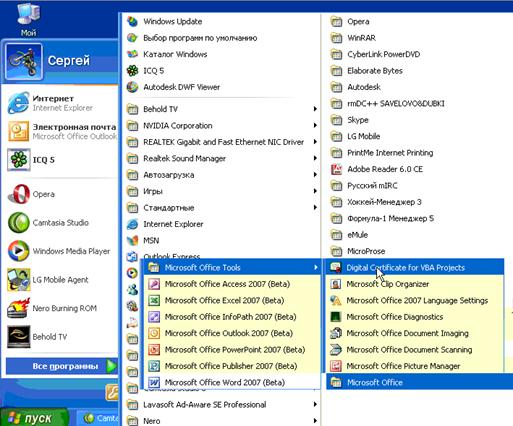
Рис.11.1. Переход
в «Digital Certificate for VBA Projects»
После перехода в «Digital
Certificate for VBA
Projects» перед Вами откроется поле в которое необходимо
ввести свое имя и нажать кнопку «ok», после этого откроется
еще одно окно, в котором также необходимо нажать «ok».
Там же где находится
команда «Digital Certificate for
VBA Projects», можно найти строку «MS
Clip Organizer», где расположены папки
с картинками и другими файлами доступными для работы с MS Office
2007. При щелчке на название данной строки открывается окно «List
Collection», в
котором нужно выбрать окно «Office Collection».
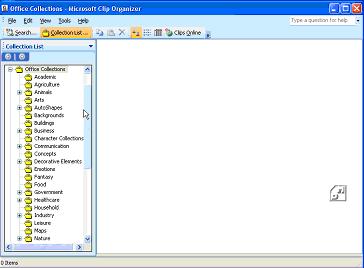
Рис.11.2. Команда «Digital Certificate
for VBA Projects»
В данном списке
содержаться папки с тематическими картинками, чтобы просмотреть содержание той
или иной папки необходимо щелкнуть ее название.
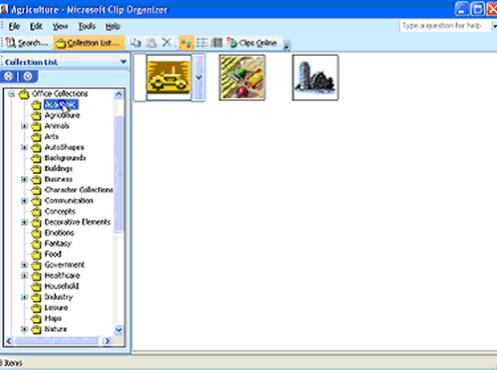
Рис. 11.3. Просмотр содержимого папок
Если вам необходимо
выбрать определенную картинку можно воспользоваться командой «Search»,
после чего в открывшемся окне ввести название нужной картинки.
В строке «Search
in» укажите место расположения объекта.
Заполнив все необходимые
графы щелкните левой кнопкой мыши на
команду «Go».
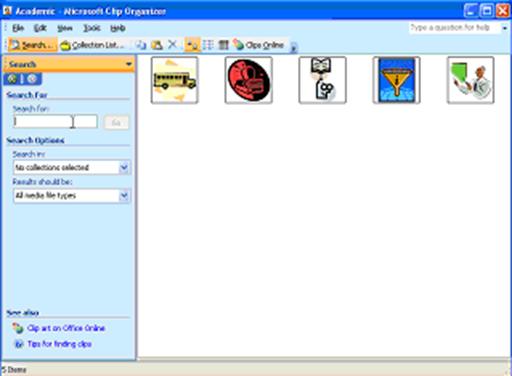
Рис. 11.4. Просмотр содержимого папок
Из данной коллекции
можно копировать рисунки и вставлять их в нужные Вам папки.
Чтобы поменять язык
программы MS Office 2007, необходимо
воспользоваться командой «MS Office
2007 Language Settings».
После выбора данной
строки меню в открывшемся окне в левом
столбце появиться список возможных для применения языков, выберите из данного
списка необходимый вам язык и нажать команду «add». Язык автоматически
переместится в окно справа. Далее из списка уже выбранных языков выделите
нужный Вам и нажмите «ok».
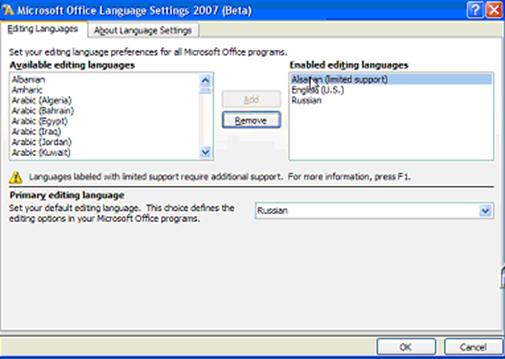
Рис. 11.5. Смена языка программы MS Office 2007
Если в работе с
программой MS Office 2007 возникают
какие-либо трудности, следует выбрать команду MS Office
Diagnostics, которая может определить характер возникшей
проблемы и исправить ее.
После перехода в этот
пункт меню воспользуйтесь командой «Continue».
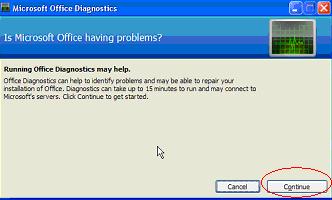
Рис. 11.6.
Определение характера возникшей проблемы в MS Office 2007
Перед Вами откроется
окно «Start Diagnostics». Выберите щелчком мыши
нужную категорию, которую необходимо
проверить. После этого воспользуйтесь командой «Start Diagnostics».
После применения данной команды под выбранной Вами категорией появиться
описание проблемы или указание на ее отсутствие.
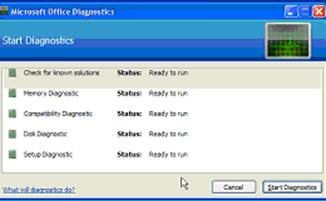
Рис. 11.7.
Определение характера возникшей проблемы в MS Office 2007
Чтобы преобразовать
любой документ в документ, используемый программой MS Office
2007, следует выбрать строку меню «MS Office
Document Imaging».
Перед вами откроется
рабочее окно. Чтобы импортировать текст, над которым Вы собираетесь работать, в
данное окно следует войти в меню «File» -> «Import».
Найдите адрес, по
которому на вашем компьютере находиться нужный Вам документ, кликните на него
два раза левой кнопкой мыши или впишите его название в строку имени и нажмите
кнопку «Import». После этого документ
появиться в рабочем окне.
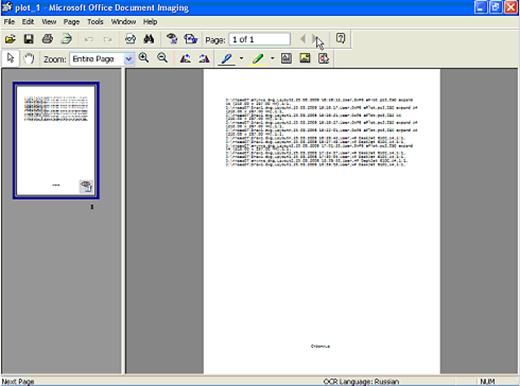
Рис. 11.8.
Преобразование документов в формат MS Office 2007
С левой стороны данного
рабочего окна Вы сможете увидеть все существующие страницы открытого документа.
Выбрать нужную Вам страницу можно с помощью стрелок командной строки.

Рис. 11.9.
Переход к нужной странице в MS Office 2007
Масштаб страницы можно
легко изменить используя команду «Zoom».
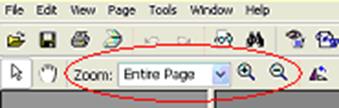
Рис.
11.10. Смена масштаба страницы в MS Office 2007
Также к выбранному
документу можно добавлять цветные линии.
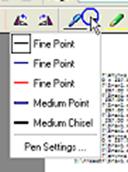
Рис.
11.11. Добавление к документам цветных линий в MS Office 2007
И изменять поворот
страницы на экране ![]() .
.
При необходимости в
данный документ можно поместить рисунок:
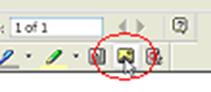
Рис.
11.12. Добавление к документам рисунков в MS Office 2007
Если Вам необходимо
изменить настройки сканирования документов в MS Office
2007, то нужно воспользоваться командой «MS Office
Document Scanning».
В открывшемся окне в
строке «Select a preset
scanning», нужно задать необходимые параметры
сканирования и нажмите кнопку «Scan».
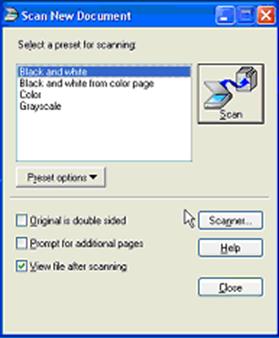
Рис.
11.13. Изменение настроек сканирования документов в MS Office 2007
Чтобы изменить настройки
самого сканера необходимо воспользоваться кнопкой «Scanner». Здесь можно выбрать
либо автоматические настройки, либо просмотреть диалоговое окно сканера перед
началом сканирования и установить настройки вручную.

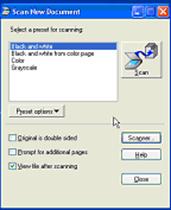
Рис. 11.14. Изменение настроек сканера в MS Office 2007
Для того чтобы
организовать и редактировать файлы, содержащие рисунки, для дальнейшего их
использования в MS Office
2007, можно воспользоваться командой «MS Office
Picture Manager»
Перед Вами откроется
новое окно, с левой стороны в котором Вы сможете выбрать необходимый Вам
объект. Для этого найдите нужную Вам папку, чтобы вынести ее содержимое на
рабочую область активного окна.
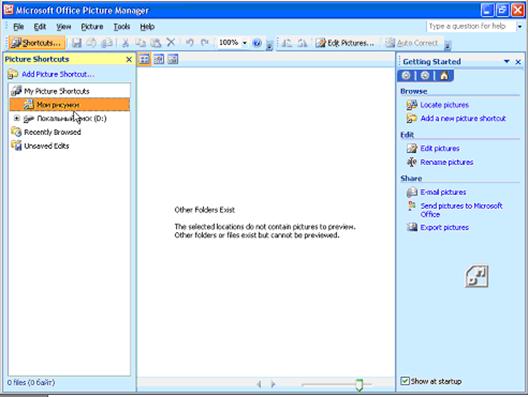
Рис.
11.15. Организация и редактирование файлов, содержащих рисунки, для дальнейшего
их использования в MS Office 2007
Также для этого вы
можете воспользоваться командой «Add Picture…».
В открывшемся окне, выберите место нахождения необходимой вам папки, а за тем и
саму папку, щелкните левой кнопкой мыши на команде «Add».
С помощью команды «Zoom»
Вы можете изменять масштаб рисунка. Для этого выделите нужную Вам картинку.
Наведите курсор мыши на движок и, удерживая кнопку мыши, протяните курсор в
нужную сторону. ![]()
Чтобы видеть все рисунки
одновременно, один рисунок в укрупненном виде или несколько укрупненных
рисунков воспользуйтесь командой «View».
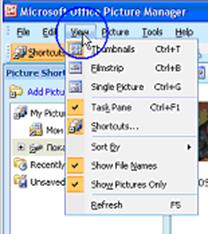
Рис.
11.16. Просмотр всех рисунков одновременно в MS Office 2007
Перемещаться от рисунка
к рисунку можно с помощью специальных стрелок ![]() .
.
Справа в меню «Getting
Started» расположены основные команды данного
приложения.
Если Вы хотите
определить место рисунка, содержащегося на вашем компьютере, и добавить его в
список «Picture Shortcut» используйте команду «Locate
Pictures». В открывшемся окне укажите диск на котором
будет производиться поиск и нажмите «ok».
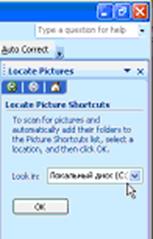
Рис.
11.17. Добавление рисунка в список «Picture Shortcut» в MS Office 2007
Также «MS
Office Picture Manager»
позволяет корректировать контрастность, насыщенность рисунка и изменять его
размер.
Содержание темы:
Вопрос 1.Задачи обеспечения информационной безопасности.
Вопрос 2. Каналы утечки информации.
Вопрос 3. Методы защиты информации.
Вопрос 4. Средства криптографической защиты
конфиденциальной информации.
Вопрос 5. Прикладные программы антивирусной защиты.
В настоящее время
аспекты защиты информации составляющей коммерческую тайну приобретают особую
важность для хозяйствующих субъектов и государственных организаций. Современные
информационные технологии безусловно делают процесс управления предприятием
более эффективным, однако они в свою очередь порождают ряд специфических угроз
и уязвимостей. Высокая степень автоматизации информационных систем ставит
бизнес в зависимость от уровня безопасности используемых вычислительных
средств. Угрозы информационной безопасности – это оборотная сторона
использования информационных технологий. Таким образом, информационная
безопасность зачастую определяет безопасность всей фирмы и бизнеса в целом.
Подтверждением этому служит тот факт, что за последние несколько лет, как в
России, так и в ведущих зарубежных странах имеет место тенденция увеличения
числа информационных атак, приводящих к значительным финансовым и материальным
потерям.
В
США вопросами информационной безопасности занимается Форум по проблемам
безопасности национальной информационной инфраструктуры (National Information
Infrastructure Security Issues Forum). Форум является частью Группы по
информационной инфраструктуре (Information Infrastructure Task Force),
образованной Вице-президентом США Гором для реализации политики президентской
администрации в отношении национальной информационной инфраструктуры.
В
последнее время отмечается большая международная активность в вопросе
стандартизации способов и методов обеспечения безопасности данных в
телекоммуникационных системах.
Словосочетание информационная безопасность является
переводом на русский язык английского термина information security. Вторым
исторически устоявшимся переводом того же термина является — защита информации.
В Доктрине
информационной безопасности Российской Федерации термин «информационная
безопасность» используется в широком смысле, как состояние защищенности
национальных интересов в информационной сфере, определяемых совокупностью
сбалансированных интересов личности, общества и государства.
В Законе РФ «Об участии
в международном информационном обмене» информационная
безопасность определяется аналогичным образом – как состояние защищенности
информационной среды общества, обеспечивающее ее формирование, использование и
развитие в интересах граждан, организаций, государства.
В настоящем учебном
пособии термин «информационная безопасность» будет использоваться в более узком
смысле (как это принято в англоязычных литературных источниках). Под
информационной безопасностью будем понимать защищенность информации и
поддерживающей инфраструктуры от случайных или преднамеренных воздействий
естественного или искусственного характера, которые могут нанести неприемлемый
ущерб субъектам информационных отношений, в том числе владельцам и
пользователям информации и поддерживающей инфраструктуры.
Таким образом,
применительно к хозяйствующему субъекту, информационную безопасность можно
определить как состояние защищенности информационной среды предприятия, а
термин «защита информации» будет означать деятельность по предотвращению утечки
защищаемой информации, повреждения информации, несанкционированных и
непреднамеренных воздействий на защищаемую информацию, то есть процесс,
направленный на достижение этого состояния.
Важно отдавать себе
отчет, что информационная безопасность достаточно широкое понятие, которое
никогда не сводится исключительно к
защите от несанкционированного доступа к информации. Поскольку для построения
надежной системы защиты данных в информационных технологиях требуются
значительные материальные и финансовые затраты для решения проблем безопасности
необходимо не просто разрабатывать частные механизмы защиты информации, а
использовать целый комплекс мер, т.е. использовать специальные средства, методы
и мероприятия с целью предотвращения потери данных.
Разбор проблем, угроз и
задач информационной безопасности должен быть комплексным, целесообразно
включить в рассмотрение все субъекты информационных отношений, связанные с
использованием информационных систем (ИС).
Источники опасности (угрозы) – это условия и факторы,
таящие в себе и при определенных условиях, обнаруживающие враждебные намерения,
вредоносные свойства, деструктивную природу.
Угрозы информационной
безопасности организации, можно разделить на несколько категорий.
1.
Действия, осуществляемые
авторизованными пользователями.
В эту категорию
попадают:
· целенаправленная кража
или уничтожение внутримашинной информации (данных и деловой документации,
хранимой в электронном виде на рабочей станции сотрудника или сервере);
· повреждение
внутримашинной информации и данных пользователем в результате неосторожных
действий.
2.
«Электронные» методы
сетевого воздействия, осуществляемые посторонними лицами (например, хакерами).
Под хакерами понимаются
люди, занимающиеся компьютерными преступлениями как профессионально (в том
числе в рамках конкурентной борьбы), так и просто из любопытства. К таким
методам относятся:
· несанкционированное
проникновение в компьютерные сети;
· DOS-атаки.
Целями
несанкционированного проникновения извне в сеть предприятия могут быть
вредоносные действия различного характера, например, уничтожение данных, кража
конфиденциальной информации и использование ее в незаконных целях,
использование сетевой инфраструктуры для организации атак на узлы третьих фирм,
кража средств со счетов и т. п.
Атака типа DOS (сокр. от
Denial of Service – «отказ в обслуживании») - это внешняя атака на узлы сети
предприятия, отвечающие за ее безопасную и эффективную работу (файловые,
почтовые сервера). Злоумышленники организуют массированную отправку пакетов
данных на эти узлы, чтобы вызвать их перегрузку и, в итоге, на какое-то время
вывести их из строя. Это, как правило, влечет за собой нарушения в
бизнес-процессах компании-жертвы, потерю клиентов, ущерб репутации и т. п.ъ
Атака – злонамеренные действия взломщика, попытки реализации им
любого вида угрозы.
3.
Компьютерные вирусы и
другие вредоносные программы.
Отдельная категория
электронных методов воздействия - компьютерные вирусы и другие вредоносные
программы.
Компьютерный вирус - это программа (некоторая совокупность
выполняемого кода и/или инструкций), которая способна создавать свои копии (не
обязательно полностью совпадающие с оригиналом) и внедрять их в различные
объекты и/или ресурсы компьютерных, систем, сетей и т.д. без ведома
пользователя. При этом копии сохраняют способность дальнейшего распространения.
Компьютерные вирусы
появились приблизительно в начале 1980-х годов. Первые исследования
саморазмножающихся искусственных конструкций проводились в середине нынешнего
столетия математиками фон Нейманом и Винером. Но сам термин «компьютерный
вирус» был употреблен позднее - в 1984 году на 7-й конференции по безопасности
информации, проходившей в США.
Они представляют собой
реальную опасность для современного бизнеса, широко использующего компьютерные
сети, Интернет и электронную почту. Проникновение вируса на узлы корпоративной
сети может привести к нарушению их функционирования, потерям рабочего времени,
утрате данных, краже конфиденциальной информации и даже прямым хищениям
финансовых средств. Вирусная программа, проникшая в корпоративную сеть, может
предоставить злоумышленникам частичный или полный контроль над деятельностью
компании.
4. Спам.
Спам – это сообщения,
массово рассылаемые людям, не дававшим согласие на их получение. В первую
очередь, термин «спам» относится к электронным письмам. Всего за несколько лет
спам из незначительного раздражающего фактора превратился в одну из
серьезнейших угроз безопасности:
· электронная почта в
последнее время стала главным каналом распространения вредоносных программ;
· спам отнимает массу
времени на просмотр и последующее удаление сообщений, вызывает у сотрудников
чувство психологического дискомфорта;
· как частные лица, так и
организации становятся жертвами мошеннических схем, реализуемых спамерами
(зачастую подобного рода события потерпевшие стараются не разглашать);
· вместе со спамом нередко
удаляется важная корреспонденция, что может привести к потере клиентов, срыву
контрактов и другим неприятным последствиям; опасность потери корреспонденции
особенно возрастает при использовании черных списков и других «грубых» методов
фильтрации спама.
5. Внешние техногенные и «естественные» угрозы.
На информационную
безопасность компании могут влиять разнообразные внешние факторы:
· причиной потери данных
могут являться отказы и сбои аппаратных средств в случае их некачественного
исполнения и физического старения;
· помехи в каналах и на
линиях связи от воздействия внешней среды;
· форс-мажорные ситуации
(обстоятельства неодолимой силы, например, пожар, выход из строя электропитания
и т.д.);
· причиной потери данных
может стать неправильное хранение, кража компьютеров и носителей, и т. д.
Перед разработчиками современных ИТ, предназначенных для
обработки конфиденциальной информации, стоят следующие задачи, требующие
немедленного и эффективного решения:
· обеспечение безопасности
новых типов информационных ресурсов;
· организация доверенного
взаимодействия сторон (взаимной идентификации/аутентификации) в информационном
пространстве;
· защита от автоматических
средств нападения;
· интеграция в качестве
обязательного элемента защиты информации в процессе автоматизации ее обработки.
Как
отмечают многие исследовательские центры, более 80% всех инцидентов, связанных
с нарушением информационной безопасности вызваны внутренними угрозами,
источниками которых являются легальные пользователи системы. Одной из наиболее
опасных угроз информационной безопасности является утечка хранящейся и
обрабатываемой внутри ИС предприятия конфиденциальной информации.
Рассматривая
в качестве потенциальных злоумышленников сотрудников компании, которые для
выполнения своих функциональных обязанностей имеют легальный доступ к
конфиденциальной информации можно выделить следующие четыре возможных канала
утечки конфиденциальной информации (рис. 12.1).
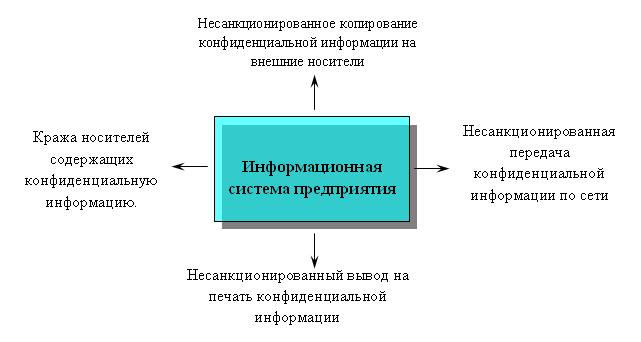
Рис. 12.1. Каналы утечки
конфиденциальной информации (модель: злоумышленник – сотрудник компании)
1.
Несанкционированное
копирование конфиденциальной информации на внешние носители и вынос её за
пределы контролируемой территории предприятия является распространенной угрозой
информационной безопасности. Примерами таких носителей являются флоппи-диски,
компакт-диски CD-ROM, Flash-диски и др.
2.
Вывод
на печать конфиденциальной информации и вынос распечатанных документов за
пределы контролируемой территории. Необходимо отметить, что в данном случае
могут использоваться как локальные принтеры, которые непосредственно подключены
к компьютеру злоумышленника, так и несанкционированная передача
конфиденциальной информации по сети на внешние серверы удалённые,
взаимодействие с которыми осуществляется по сети.
3.
Несанкционированная
передача конфиденциальной информации по сети на внешние серверы, расположенные
вне контролируемой территории предприятия. Так, например, злоумышленник может
передать конфиденциальную информацию на внешние почтовые или файловые серверы
сети Интернет, а затем загрузить её оттуда, находясь в дома или в любом другом
месте. Для передачи информации нарушитель может использовать сетевые протоколы
(например, SMTP, HTTP, FTP) или любой другой протокол в зависимости от настроек
фильтрации исходящих пакетов данных, применяемых в ИС. При этом с целью
маскирования своих действий нарушитель может предварительно зашифровать
отправляемую информацию или передать её под видом стандартных графических или
видео-файлов;
4.
Хищение
носителей, содержащих конфиденциальную информацию – жёстких дисков, магнитных
лент, компакт-дисков CD-ROM и др. Зачастую компьютерные преступники не всегда
совершают компьютерные преступления используя современные ИТ, часто они просто
похищают данные на электронных и бумажных носителях.
Целью
такого рода нарушителей является передача информации за пределы ИС с целью её
последующего несанкционированного использования – продажи, опубликования её в
открытом доступе и т.д.
В
области защиты информации и компьютерной безопасности в целом наиболее
актуальными являются три группы проблем:
· нарушение
конфиденциальности информации;
· нарушение целостности
информации;
· нарушение
работоспособности информационно-вычислительных систем.
Приоритетными
направлениями проводимых исследований, технических и методических разработок в
области защиты информации являются:
· защита от
несанкционированных действий (НСД) и разграничение доступа к данным в
информационно-вычислительных системах коллективного пользования;
· идентификация пользователей
ИС и технических средств (в том числе «цифровая» подпись);
· обеспечение в системах
связи и передачи данных защиты от появления дезинформации;
· создание технического и
системного программного обеспечения высокого уровня надежности и использование
стандартов (международных, национальных и корпоративных) по обеспечению
безопасности данных;
· защита информации в
телекоммуникационных сетях;
· разработка правовых
аспектов компьютерной безопасности.
Устройства,
сооружения, приспособления, программы, нормы, соглашения, мероприятия и
условия, с помощью которых могут решаться задачи защиты и ограничения доступа к
конфиденциальной информации называются средствами
защиты информации.
В
общепринятую практику вошло деление средств ЗИ на такие классы:
· организационные
средства;
· технические и
программно-аппаратные средства;
· криптографические
средства;
· нормативно-правовые
средства;
· социально-психологические
средства.
Считается,
что в основе любой системы защиты от атак, связанных с утечкой конфиденциальной
информации, должны лежать организационные средства обеспечения безопасности. В
рамках этих мер на предприятии должны быть разработаны и внедрены
организационно-распорядительные документы, определяющие список конфиденциальных
информационных ресурсов, возможные угрозы, которые с ними связаны, а также
перечень тех мероприятий, которые должны быть реализованы для противодействия
указанным угрозам. Примерами таких организационных документов могут являться
концепция и политика информационной безопасности, должностные инструкции
сотрудников компании и др.
В
дополнении к организационным средствам защиты должны применяться технические (в
т.ч. и программно-аппаратные) решения, предназначенные для блокирования
перечисленных выше каналов утечки конфиденциальной информации. Ниже приводится
описание различных способов защиты информации с учётом их преимуществ и
недостатков.
Изолированная
информационная система для работы с конфиденциальной информацией.
Сущность
этого метода состоит в создании выделенной автономной ИС, состоящей из средств
вычислительной техники, необходимых для работы с конфиденциальной информацией.
При этом такая АС полностью изолируется от любых внешних систем, что даёт
возможность исключить возможную несанкционированную передачу информации по
сети.
Как
правило, ИС этого типа оснащаются системами контроля доступа, а также системами
наблюдения. Доступ в помещения, в которых находятся компьютеры ИС,
осуществляется исключительно по специальным пропускам, при этом обычно
производится личный досмотр сотрудников с целью контроля электронных и бумажных
носителей информации.
Для
блокирования возможности утечки информации путём её копирования на внешние
носители, из компьютеров входящих в состав ИС, как правило, удаляются все
устройства для чтения и записи на такие носители, опечатываются все системные
блоки и порты компьютеров для исключения возможности несанкционированного
подключения пользователями новых устройств. При необходимости передать
информацию за пределы выделенного помещения данная процедура проводится одним
или несколькими сотрудниками по строго оговоренному регламенту при помощи
соответствующего оборудования.
В
случае использования изолированной ИС, для работы с открытой информацией, а
также для доступа к Интернет-ресурсам используется отдельная система, которая
физически никак не связана с ИС, обрабатывающей конфиденциальную информацию.
Описанный
подход применяется, как правило, в государственных структурах для защиты
секретной информации. Он позволяет обеспечить защиту от всех вышеперечисленных
каналов утечки конфиденциальной информации. Однако на практике во многих
коммерческих организациях большинство сотрудников должно одновременно иметь
доступ к конфиденциальной и открытой информации, а также работать с
Интернет-ресурсами. В такой ситуации создание изолированной среды обработки
конфиденциальной информации потребовало бы создание двух масштабных ИС, одна из
которых предназначалась только для обработки конфиденциальной информации, а
другая – для работы с открытыми данными и ресурсами Интернет. Такой подход, как
правило, невозможно реализовать из-за его очевидной избыточности и высокой
стоимости.
Системы активного
мониторинга рабочих станций пользователей.
Системы
активного мониторинга представляют собой специализированные программные
комплексы, предназначенные для выявления несанкционированных действий
пользователей, связанных, в частности, с попыткой передачи конфиденциальной
информации за пределы контролируемой территории предприятия. Системы
мониторинга состоят из следующих компонентов:
· модули-датчики,
устанавливаемые на рабочие станции пользователей и обеспечивающие сбор
информации о событиях, регистрируемых на этих станциях;
· модуль анализа данных,
собранных датчиками, с целью выявления несанкционированных действий
пользователей, связанных с утечкой конфиденциальной информации;
· модуль реагирования на
выявленные несанкционированные действия пользователей;
· модуль хранения
результатов работы системы;
· модуль централизованного
управления компонентами системы мониторинга.
Модули
систем мониторинга устанавливаются на те рабочие станции, на которых
пользователи работают с конфиденциальной информацией. На основе настроек,
заданных администратором безопасности, система позволяет контролировать доступ
приложений пользователей к конфиденциальной информации, а также накладывать
ограничения на те действия, которые пользователь может выполнить с этой
информацией. Так, например, системы активного мониторинга позволяют запретить
запись конфиденциальной информации на внешние носители, заблокировать передачу
информации на внешние сетевые адреса, а также вывод данных на печать.
Известны
ряд коммерческих программных продуктов, которые могут быть отнесены к классу
систем активного мониторинга, например, система разграничения доступа
«DeviceLock» (www.devicelock.ru) и система «InfoWatch» (www.infowatch.ru).
Преимуществом
этого метода защиты информации является возможность создания виртуальной
изолированной среды обработки конфиденциальной информации без физического
выделения отдельной ИС для работы с данными ограниченного доступа. Кроме того,
системы этого типа позволяют программно ограничить вывод информации на внешние
носители, что избавляет от необходимости физического удаления из компьютеров
устройств записи информации, а также опечатывания портов и системных блоков. Однако,
применение систем активного мониторинга влечёт за собой установку
дополнительного ПО на каждую рабочую станцию, что потенциально может привести к
увеличению сложности администрирования ИС, а также к возможным конфликтам в
работе программ системы.
Выделенный сегмент
терминального доступа к конфиденциальной информации.
Ещё
один способ защиты от утечки конфиденциальной информации заключается в
организации доступа к конфиденциальной информации ИС через промежуточные
серверы. При такой схеме доступа пользователь сначала подключается к
терминальному серверу, на котором установлены все приложения, необходимые для
работы с конфиденциальной информацией. После этого пользователь на сервере
запускает эти приложения и начинает работать с ними так, как будто они установлены
на его рабочей станции.
В
процессе работы в терминальной сессии пользователю отсылается только
графическое изображение рабочей области экрана, в то время как вся
конфиденциальная информация, с которой он работает, сохраняется лишь на
терминальном сервере. Один такой терминальный сервер, в зависимости от
аппаратной и программной конфигурации, может одновременно обслуживать сотни
пользователей. Примерами терминальных серверов являются продукты Microsoft
Terminal Services (www.microsoft.com) и Citrix MetaFrame (www.citrix.com).
Этот
метод позволяет обеспечить защиту от несанкционированного копирования
конфиденциальной информации на внешние носители за счёт того, что вся
информация хранится не на рабочих станциях, а на терминальном сервере.
Аналогичным образом обеспечивается защита и от несанкционированного вывода
документов на печать. Распечатать документ пользователь может только при помощи
принтера, установленного в сегменте терминального доступа. При этом все
документы, выводимые на этот принтер, могут регистрироваться в установленном
порядке.
Средства анализа
исходящих пакетов данных.
Средства
анализа содержания исходящих пакетов данных обеспечивают возможность обработки
сетевого трафика, отправляемого за пределы контролируемой территории с целью выявления
возможной утечки конфиденциальной информации (рис. 12.2). Используются они, как
правило, для анализа исходящего почтового и web-трафика, отправляемого в сеть
Интернет. Примерами средств контентного анализа этого типа являются системы
«Дозор-Джет» (www.jetinfo.ru), «Mail Sweeper» (www.infosec.ru) и «InfoWatch Web
Monitor» (www.infowatch.com).

Рис. 12.2. Схема
установки средств анализа исходящих пакетов данных в ИС
В
процессе анализа исходящих сообщений последние разбиваются на служебные поля,
которые обрабатываются по критериям, заданным администратором безопасности.
Этот метод позволяют блокировать сообщения в тексте которых содержатся такие
ключевые слова, как – «секретно», «конфиденциально» и др. Эти средства также
предоставляют возможность фильтровать сообщения, которые направляются на
внешние адреса, не входящие в систему корпоративного электронного
документооборота.
Однако,
этот метод не позволяет гарантировать стопроцентное выявление сообщений,
содержащих конфиденциальную информацию. В частности, если нарушитель перед
отправкой сообщения зашифрует его или замаскирует под видом графического или
музыкального файла.
Для
защиты от утечки информации могут использоваться и криптографические средства,
обеспечивающие шифрование конфиденциальных данных, хранящихся на жёстких дисках
или других носителях.
Криптография – наука о безопасной
передаче сообщений. Преобразование открытого текста в зашифрованный
осуществляется с помощью криптографического алгоритма. В общем смысле, криптографический алгоритм представляет
собой математическую функцию, используемую для шифрования и дешифрования. Ключом шифрования называется случайная
или специальным образом созданная по паролю пользователя последовательность
бит, которая является переменным параметром алгоритма шифрования. Сообщение,
зашифрованное с помощью одного алгоритма, но разными ключами шифрования, будет
представлять собой два различных шифра.
При
этом ключ, необходимый для декодирования зашифрованной информации, должен
храниться отдельно от данных. Как правило, он располагается на внешнем
отчуждаемом носителе, таком как дискета, ключ Touch Memory или USB-носитель. В
случае, если нарушителю и удастся украсть носитель с конфиденциальной
информацией, он не сможет её расшифровать, не имея соответствующего ключа.
Выбор
конкретного средства защиты информации в ИС зависит от множества факторов, к
которым относятся, например, особенности топологии защищаемой ИС; тип ПО,
установленного в системе; количество пользователей, работающих с
конфиденциальной информацией и т.д. При этом необходимо подчеркнуть, что
наибольшая эффективность может быть получена при комплексном подходе,
предусматривающим применение как организационных, так и технических мер защиты
информационных ресурсов от утечки.
Благодаря многообразию
видов и своей распространенности компьютерные вирусы являются реальной угрозой
информационной безопасности. Для борьбы с ними созданы особые программы
антивирусной защиты, имеющие инструментарий для обнаружения вирусов и лечения
зараженных файлов.
Программные антивирусные средства или антивирусы – это специальные
программы, которые предотвращают заражение, находят и уничтожают вирусы и
вредоносные программы на компьютере.
Первые наиболее простые
антивирусные программы появились почти сразу после появления вирусов. Сейчас
разработкой антивирусов занимаются крупные компании. Как и у создателей
вирусов, в этой сфере также сформировались оригинальные приёмы — но уже для
поиска и борьбы с вирусами. Современные антивирусные программы могут
обнаруживать десятки тысяч вирусов.
Выделяют целый ряд
разновидностей вредоносных программ и компьютерных вирусов, которые являются
существенной угрозой безопасности информации в информационных технологиях.
Классифицировать вирусы
можно по следующим признакам:
· по среде обитания;
· по способу заражения
среды обитания;
· по деструктивным
возможностям;
· по особенностям
алгоритма вируса.
По среде «обитания»
вирусы можно разделить на:
1.
Файловые
вирусы, которые внедряются в выполняемые файлы (*.СОМ, *.ЕХЕ, *.SYS, *.BAT,
*.DLL).
К файловым вирусам можно
отнести:
· Перезаписывающие вирусы.
Вирусы данного типа записывают свое тело вместо кода программы, не изменяя
названия исполняемого файла, вследствие чего исходная программа перестает
запускаться. При запуске программы выполняется код вируса, а не сама программа.
· Вирусы-компаньоны. Как и
перезаписывающие вирусы, они создают свою копию на месте заражаемой программы,
но в отличие от перезаписываемых не уничтожают оригинальный файл, а
переименовывают или перемещают его. При запуске программы вначале выполняется
код вируса, а затем управление передается оригинальной программе.
· Файловые черви. Вирусы
этого класса создают собственные копии с привлекательными для пользователя
названиями (например Game.exe, install.exe и др.) в надежде на то, что
пользователь их запустит.
· Вирусы-звенья. Как и
компаньон-вирусы, не изменяют код программы, а заставляют операционную систему
выполнить собственный код, изменяя адрес местоположения на диске зараженной
программы, на собственный адрес. После выполнения кода вируса управление обычно
передается вызываемой пользователем программе.
2.
Загрузочные
вирусы, которые внедряются в загрузочный сектор диска (Boot-сектор) или в
сектор, содержащий системный загрузчик винчестера (Master Boot Record).
· Возможно существование и
других типов вирусов-компаньонов, использующих иные оригинальные идеи или
особенности других операционных систем. Например, PATH-компаньоны, которые
размещают свои копии в основном каталоге Windows, используя тот факт, что этот
каталог является первым в списке PATH, и файлы для запуска Windows в первую
очередь будет искать именно в нём. Данными способом самозапуска пользуются также
многие компьютерные черви и троянские программы.
· Вирусы-звенья. Как и
компаньон-вирусы, не изменяют код программы, а заставляют операционную систему
выполнить собственный код, изменяя адрес местоположения на диске зараженной
программы, на собственный адрес. После выполнения кода вируса управление обычно
передается вызываемой пользователем программе.
Макро-вирусы, которые
внедряются в системы, использующие при работе так называемые макросы (например,
Word, Excel). Вирусы этого семейства используют возможности макроязыков (таких
как Word Basic), встроенных в системы обработки данных (текстовые редакторы,
электронные таблицы и т.д.). В настоящее время широко распространены
макро-вирусы, заражающие документы текстового редактора Microsoft Word и
электронные таблицы Microsoft Excel.
3.
Сетевые
вирусы (сетевые черви) - вирусы, которые распространяются в компьютерной сети
и, так же, как и компаньон-вирусы, не изменяют файлы или сектора на дисках. Они
проникают в память компьютера из компьютерной сети, вычисляют сетевые адреса
других компьютеров и рассылают по этим адресам свои копии.
По способам заражения
компьютерные вирусы делят на два класса:
· резидентные;
· нерезедентные.
Резидентный вирус при
инфицировании компьютера оставляет в оперативной памяти свою резидентную часть,
которая затем перехватывает обращение операционной системы к объектам заражения
и внедряется в них. Резидентные вирусы находятся в памяти и являются активными
вплоть до выключения или перезагрузки компьютера. Нерезидентные вирусы не
заражают память компьютера и являются активными лишь ограниченное время.
По деструктивным
возможностям вирусы можно разделить на:
· Безвредные, т.е. никак
не влияющие на работу компьютера (кроме уменьшения свободной памяти на диске в
результате своего распространения);
· Неопасные, влияние
которых ограничивается уменьшением свободной памяти на диске и графическими,
звуковыми и пр. эффектами;
· Опасные - вирусы,
которые могут привести к серьезным сбоям в работе;
· Очень опасные, могущие
привести к потере программ, уничтожить данные, стереть необходимую для работы
компьютера информацию, записанную в системных областях памяти и т.д.
Чтобы противостоять
нашествию компьютерных вирусов, необходимо выбрать правильную стратегию защиты
от них, в том числе программные антивирусные средства, грамотно используя
которые пользователь сможет предотвратить появление вирусов, вовремя их
обнаружить, локализовать, не потеряв ценной для Вас информации. Обучение
пользователей может стать эффективным дополнением к антивирусному программному
обеспечению. Простое обучение пользователей правилам безопасного использования
компьютера (например, не загружать и не запускать на выполнение неизвестные
программы из Интернета) снизило бы вероятность распространения вирусов и
избавило бы от надобности пользоваться многими антивирусными программами.
Антивирусное программное обеспечение обычно
использует два отличных друг от друга метода для выполнения своих задач:
· Сканирование файлов для
поиска известных вирусов, соответствующих определению в антивирусных базах;
· Обнаружение
подозрительного поведения любой из программ, похожего на поведение заражённой
программы.
Более подробно методы обнаружения вирусов будут
рассмотрены ниже.
Метод
соответствия определению вирусов в антивирусной базе данных.
Это самый распространенный
метод поисков вирусов на компьютере, действия антивируса в этом случае похожи
на поиск слова в словаре. Антивирусная программа просматривает программные коды
файлов, параллельно обращаясь к антивирусным базам, которые составлены
производителем программы-антивируса. Эти базы содержат фрагменты кода известных
вирусов и должны постоянно обновляться (обычно, через Интернет). В том случае,
если какой либо фрагмент кода просматриваемой программы совпадает с известным
кодом (с сигнатурой) вируса в базах, антивирус может по запросу выполнить одно
из следующих действий:
· удалить инфицированный
файл;
· заблокировать доступ к
инфицированному файлу;
· отправить файл в
карантин (то есть сделать его недоступным для выполнения, с целью недопущения
дальнейшего распространения вируса);
· попытаться восстановить
файл, удалив сам вирус из тела файла.
Для многих антивирусных
программ с антивирусными базами характерна проверка файлов в тот момент, когда
операционная система создает, открывает, закрывает или посылает их по почте.
Таким образом, программа может обнаружить известный вирус сразу после его
получения. Системный администратор может установить в антивирусной программе
расписание для регулярной проверки (сканирования) всех файлов на жестком диске
компьютера.
Антивирусные программы,
созданные на основе поиска соответствия определению вируса в «словаре», во
многих случаях могут достаточно эффективно защищать компьютер и хранимую на нем
информацию. Однако существуют разнообразные современные вирусы (т.н. «полиморфические»), программный
код которых шифруются или преднамеренно искажаются, затрудняя обнаружение по
совпадению с определением в словаре вирусов. Различные методы шифрования и
упаковки вредоносных программ делают даже известные вирусы не обнаруживаемыми
антивирусным программным обеспечением. Для обнаружения этих «замаскированных»
вирусов требуется мощный механизм распаковки, который может дешифровать файлы
перед их проверкой.
Метод обнаружения странного поведения программ. Другие названия метода:
проактивная защита, поведенческий блокиратор, Host Intrusion Prevention System
(HIPS).
Антивирусные программы,
использующие метод обнаружения подозрительного поведения программ не пытаются
идентифицировать известные вирусы, вместо этого они прослеживают поведение всех
программ. Если программа пытается записать какие-то данные в исполняемый файл
(*.EXE-файл), программа-антивирус может пометить этот файл,
предупредить пользователя и запросить инструкции. В отличие от метода поиска
соответствия определению вируса в антивирусных базах, метод обнаружения
подозрительного поведения даёт защиту от новых вирусов, которых ещё нет в
антивирусных базах. Однако следует учитывать, что программы или модули,
построенные на этом методе, выдают также большое количество предупреждений (в
некоторых режимах работы), что делает пользователя мало восприимчивым ко всем
предупреждениям. В настоящее время, подобные превентивные методы обнаружения
вредоносного кода, в том или ином виде, широко применяются в качестве модуля
антивирусной программы, а не отдельного продукта.
Многие программы класса файрволл издавна имели в
своем составе модуль обнаружения странного поведения программ.
Метод
обнаружения при помощи эмуляции.
Некоторые
программы-антивирусы пытаются имитировать начало выполнения кода каждой новой
вызываемой на исполнение программы, перед тем как передать ей управление. Если
программа использует изменяющийся код или проявляет себя как вирус (то есть
немедленно начинает искать другие *.EXE-файлы например), такая
программа будет считаться вредоносной, способной заразить другие файлы. Однако
этот метод тоже изобилует большим количеством ошибочных предупреждений.
Метод
«белого списка».
Общая технология по
борьбе с вредоносными программами — это «белый список». Вместо поисков
известных вредоносных программ, это технология предотвращает выполнение всех
компьютерных кодов за исключением тех, которые были ранее обозначены системным
администратором как безопасные. Выбрав этот параметр отказа по умолчанию, можно
избежать ограничений, характерных для обновления сигнатур вирусов. К тому же,
те приложения на компьютере, которые системный администратор не хочет
устанавливать, не выполняются, так как их нет в «белом списке». Так как у
современных предприятий есть множество надежных приложений, ответственность за
ограничения в использовании этой технологии возлагается на системных
администраторов и соответствующим образом составленные ими «белые списки»
надежных приложений. Работа антивирусных программ с такой технологией включает
инструменты для автоматизации перечня и эксплуатации действий с «белым
списком».
Отметим некоторые важные
для пользователя факты, связанные с использованием антивирусного программного
обеспечения.
Для максимальной
защищённости ЭВМ и находящейся в нем информации антивирусное программное обеспечение
должно быть подключено всегда, несмотря на возможную потерю быстродействия
компьютера. Некоторые антивирусные программы, работая резидентно, довольно
требовательны к ресурсам системы и могут значительно понизить быстродействие
компьютера таким образом, что пользователю будет заметно замедление реакции
машины. Пользователи могут запретить антивирусную защиту, чтобы предотвратить
потерю быстродействия, в свою очередь, увеличивая риск заражения вирусами.
Отметим, что иногда
приходится отключать антивирусную защиту при установке обновлений программ,
таких, например, как Windows Service Packs. Антивирусная программа, работающая
во время установки обновлений, может стать причиной неправильной установки
модификаций или полной отмене установки модификаций. Например, перед
обновлением Windows XP лучше отключить защиту от вирусов, в противном случае
процесс обновления может завершиться неудачей.
Ниже приведен перечень и
краткое описание современных прикладных программных продуктов для комплексной
антивирусной защиты.

NOD 32 Antivirus System от Eset Software обеспечивает
безупречную защиту персональных компьютеров и корпоративных систем, работающих
под управлением Microsoft Windows 95/98/ME/NT/2000/2003/XP, UNIX/Linux, Novell,
MS DOS, а также для почтовых серверов Microsoft Exchange Server, Lotus Domino и
других. Главным преимуществом NOD32 является его быстрая работа и не раз
доказанная способность ловить 100% вирусов. Работать с ним предельно просто.
Включает 4 модуля: Антивирусный Монитор, Монитор Интернет-трафика (в том числе
проверка почты на лету и без тормозов), монитор документов MS Office – защищает
от макро-вирусов и антивирусный сканер. Для русскоязычных пользователей
использование программы не представляет трудностей: на сайте разработчика есть
русификатор.
Программа Norton AntiVirus™, разработанная
компанией Symantec, является одним из наиболее популярных антивирусных средств
в мире. Эта программа автоматически удаляет вирусы, интернет-червей и троянские
компоненты, не создавая помех работе пользователя. Новая функция Norton™
Internet Worm Protection (Защита от интернет-червей) позволяет блокировать ряд
наиболее сложных и опасных червей (например, Blaster и Sasser) до того, как они
проникнут в компьютерную систему. Кроме того, Norton AntiVirus в состоянии
обнаруживать «шпионские» модули и другие угрозы, не являющиеся вирусными по
своей природе. Чаще всего на английском языке, но возможно вам посчастливиться
и вы сможете купить версию на русском языке.
Антивирус Касперского™ (AVP) Personal Pro был создан в расчете на
опытных пользователей, нуждающихся в самых современных технологиях антивирусной
защиты. Продукт является последним технологическим достижением Лаборатории
Касперского. Для обеспечения полномасштабной защиты информации реализованы специальные
технологии поведенческого блокиратора контроля целостности данных.
В Антивирус Касперского™
Personal Pro интегрирован модуль Office Guard, который постоянно держит под
полным контролем выполнение макросов, пресекая все подозрительные действия. Уникальная
технология поведенческого блокиратора, положенная в основу Office Guard, дает
100% гарантию от действия макро-вирусов, не оставляя им ни единого шанса
нанести Вашему компьютеру какой-либо вред.
Программа - бесспорный
лидер по тщательности проверки подозрительных объектов. Антивирус Касперского
обнаруживает вирусы в архивированных и упакованных файлах более 700 форматов, а
также лечит файлы форматов ZIP, ARJ, CAB и RAR. Обновления каждый час.
Круглосуточная техническая поддержка.
Антивирусная программа Dr.Web32 for Win32 выпущена в двух
вариантах: с графическим интерфейсом (DrWeb32W) и без него (DrWebWCL). Оба
варианта поддерживают одинаковый набор параметров (ключей) командной строки. Но
для варианта с графическим интерфейсом все настройки могут производиться и из
диалоговых панелей, что обычно бывает значительно более удобно. В то же время,
вариант без графического интерфейса требует несколько меньших ресурсов.
Оба варианта программы
используют один и тот же конфигурационный файл и одну и ту же группу настроек в
этом файле. Поэтому возможно попеременное использование обоих вариантов с
настройкой требуемых режимов наиболее удобным способом.
В составе антивируса
идет антивирусный монитор, который также проверяет все файлы что называется «на
лету» а также электронную почту.
Trend Micro™ PC-cillin™ Internet Security представляет собой
всеобъемлющую, но простую в использовании систему защиты от вирусов, хакерских
атак и других опасностей, связанных с использованием Интернета.
Новая функция Network
Virus Emergency Center обеспечивает наиболее полную защиту от современных
сетевых вирусов (таких как MSBLAST, SOBIG и CodeRed), отличающихся очень
высокой скоростью распространения. Данная функция используется для
заблаговременного предупреждения пользователей о новых вспышках сетевых вирусов
и перехвата самих этих вирусов на уровне сетевого шлюза, когда они
предпринимают попытку проникнуть в ваш компьютер. При обнаружении активности
сетевых вирусов может автоматически активироваться функция Internet Lock, не позволяющая
вирусу заразить компьютер и распространиться дальше по сети.
Panda Titanium Antivirus быстро обнаруживает и уничтожает вирусы,
троянские программы, червей, вредоносные коды ActiveX и опасные Java-апплеты.
Технология эвристического сканирования позволяет обнаруживать новые и
неизвестные вирусы. Программа включает в себя мощные инструменты активной
защиты. TitaniumAntivirus очень прост и удобен в использовании: у него
интуитивно понятный интерфейс, прямые отчеты и полностью автоматические
обновления. Каждый раз, когда компьютер соединяется с Интернетом,
TitaniumAntivirus находит и загружает ежедневные обновления файла вирусных баз,
не влияя на нормальную работу компьютера и не требуя вмешательства со стороны
пользователя.
Panda TitaniumAntivirus
определяет и уничтожает вирусы еще до того, как пользователь открывает
зараженное письмо. Программа полностью совместима с такими почтовыми клиентами,
как MicrosoftOutlook, OutlookExpress, Eudora, Pegasus, MSNMail, NetscapeMail.
Сканирующий движок UltraFast – один из самых быстрых на рынке, он работает с
минимальным использованием ресурсов системы. Технология SmartClean исправляет
изменения в системном реестре, сделанные червями и троянцами. Для
зарегистрированных пользователей сервис включает в себя техническую поддержку
по электронной почте и помощь Вирусной Лаборатории. В ней анализируются
присланные пользователями подозрительные файлы и, при необходимости, быстро
создаются специальные антивирусные решения. Продукция Panda Software
сертифицирована ICSA и Checkmark.
Аvast! (компания ALWIL Software) — это антивирусная программа для
операционных систем Microsoft Windows и GNU/Linux, а так же для КПК на
платформе Palm и Windows CE .
Возможности программы
Резидентный антивирусный
сканер, проверка компьютера на вирусы во время показа экранной заставки (во
время запуска ОС, до полной загрузки). Обладает возможностями эвристического
поиска вирусов и блокировки вредоносных скриптов (в версии Professional
Edition).
Обеспечивает модульную
резидентную защиту системы: Web экран; Мгновенные сообщения; Сетевой экран;
Стандартный экран; Экран P2P; Электронная почта, также модули проверки почтовых
баз программ Microsoft Outlook, Outlook Express и плагин для The Bat! (сканер
SMTP/POP3/IMAP4).
Программа avast!
способна удалять шпионское программное обеспечение (spyware) с компьютера.
Программа имеет понятный
пользователю многоязычный интерфейс.
Так же ALWIL Software
выпускаются версии для операционной системы GNU/Linux, версии программы для PDA
(на платформе Palm и Windows CE, а так же серверные версии антивируса.
AntiVir целая серия антивирусных продуктов, выпускаемых компанией
Avira.
AntiVir PersonalEdition Classic — бесплатный антивирус
для личного использования. Продукт включает в себя резидентный монитор (который
проверяет процессы при их попытке обратиться к файлам), сканер и программу
автоматического/ручного обновления (в котором открывается окно с рекламным
предложением приобрести коммерческую premium версию).
AntiVir PersonalEdition Premium — платная Premium
версия персонального антивируса— имеет ряд преимуществ по сравнению с
бесплатной версией:
· помимо вирусов,
обнаруживает рекламные программы и программы-шпионы;
· интернет обновления
выполняются гораздо быстрее (используются специальные серверы обновлений) и
эффективнее (отсутсвует рекламное окно и некоторые другие ограничения);
· присутствует возможность
проверки входящей и исходящей почты по протоколам POP3 и SMTP.
AntiVir Workstation — предназначен для защиты рабочих станций при
использовании их в бизнесе. Он обладает всеми возможностями PersonalEdition
Premium и помимо этого защищает компьютеры в сети.
AntiVir Server, AntiVir MailServer and AntiVir ProxyServer — защищают серверы
данных, почтовые и прокси-серверы соответственно.
AntiVir Mobile — антивирус для КПК и смартфонов под управлением
Windows Mobile и Symbian.
1.
Алехина
Г.В. и др., Информатика. Базовый курс – М.: Маркет ДС, 2010. – 736 с.
1.
О
персональных данных. Об информации, информационных технологиях и о защите
информации: Федеральные законы. Комментарий юриста. – М.: Бюро печати, 2007.
2.
Таненбаум
Э. Архитектура компьютера. – СПб.: Питер, Серия «Классика Computer Science»,
2007.
3.
Таненбаум
Э. Компьютерные сети. – СПб.: Питер, Серия «Классика Computer Science», 2007.
4.
Рудикова Л.
Самоучитель Word 2007 (+Видеокурс на CD). – СПб.: БХВ Петербург, 2007.
5.
Новиков Ф.,
Сотскова М. Microsoft Office Word
2007 (+Видеокурс на CD). – СПб.: БХВ Петербург, 2007.
6.
Долженков В.,
Стученков А. Самоучитель Excel 2007 (+Видеокурс на CD). – СПб.: БХВ Петербург,
2007.
2.
www.ccc.ru
3.
www.cfin.ru
5.
www.baan.ru
6.
www.1c.ru
8.
www.parus.ru
9.
www.rbc.ru
10.
www.finmarket.ru
11.
www.icsmir.ru
12.
www.pcweek.ru
14.
www.intralex.ru
15.
www.telerate.com
18.
www.reuters.com
19.
WinRAR: http://www.win-rar.ru/study/part1/part_1.php
20.
WinRAR: http://www.win-rar.ru/study/part1/can.php
21.
WinZip: http://www.corel.com/servlet/Satellite/ru/ru/Product/1207834997200#versionTabview=tab1&tabview=tab0
[1] При выполнении вычислений с помощью функции подбор параметра необходимо, чтобы ячейка с целевым значением прямо или косвенно ссылалась на ячейку с изменяемым значением.
[2] Поскольку указанная функция вычисляет итоги только для заданной группы данных, предварительно следует выполнить сортировку данных в таблице.